Page 1
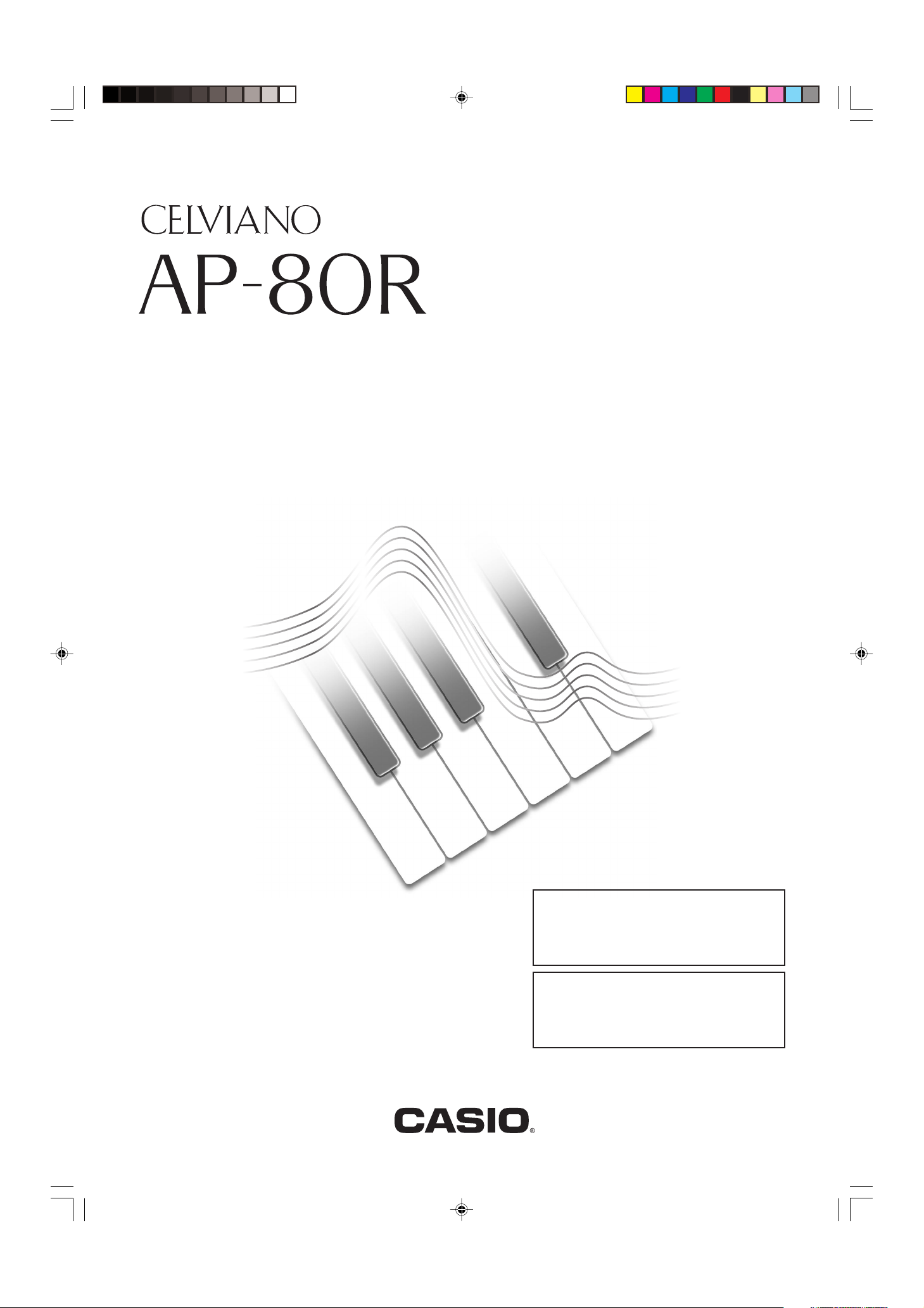
USER’S GUIDE
GUÍA DEL USUARIO
Please keep all information for future reference.
Guarde toda información para tener como referencia futura.
ES
AP80R-ES-1
AP80R_es_cover.p65 04.8.26, 3:46 PM1
Safety Precautions
Before trying to use the digital piano, be
sure to read the separate “Safety
Precautions”.
Precauciones de seguridad
Antes de intentar usar el piano digital,
asegúrese de leer las “Precauciones de
seguridad” separadas.
Page 2
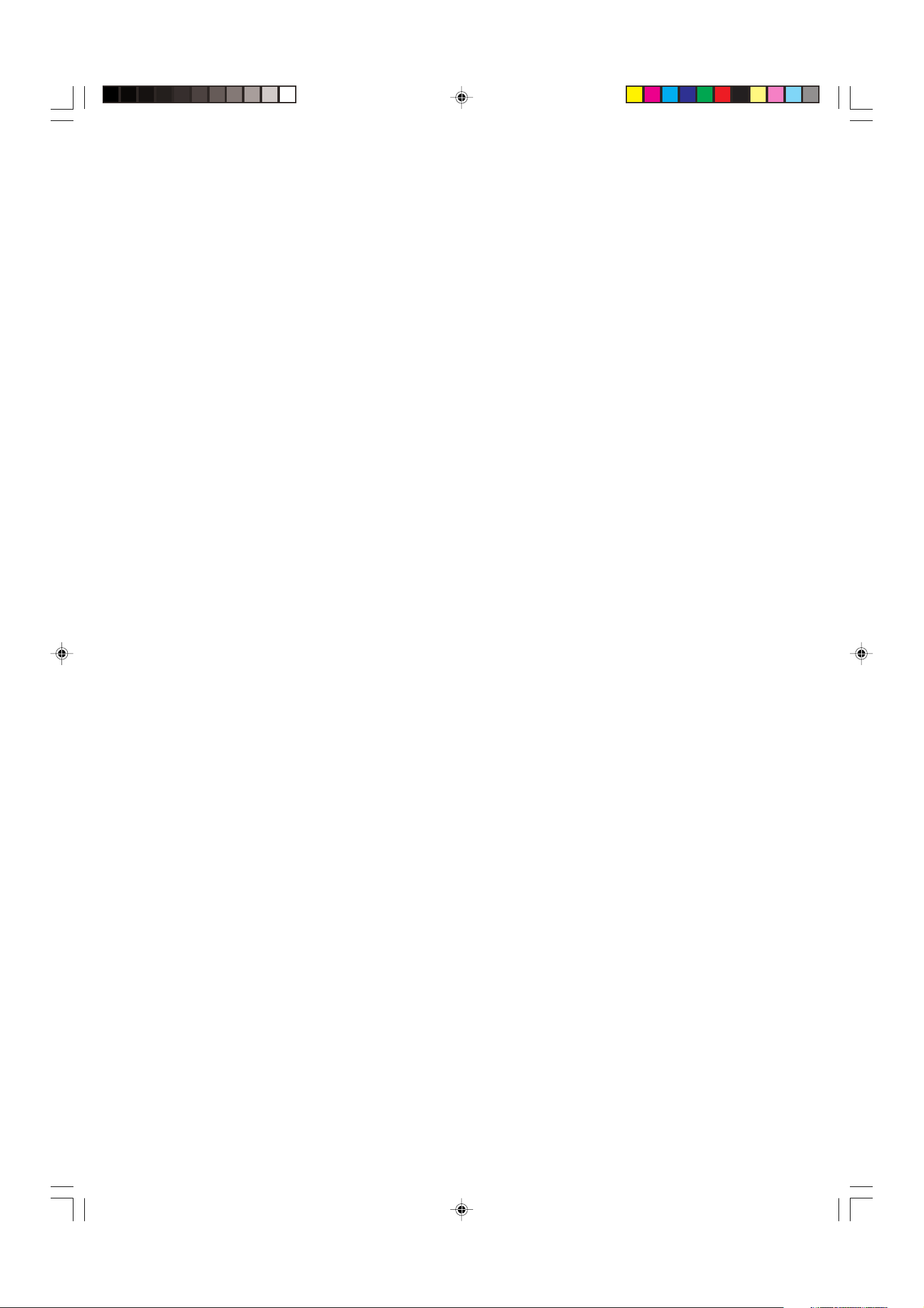
AP80R_s_00.p65 04.8.26, 3:46 PM2
429A-E-044A
Page 3
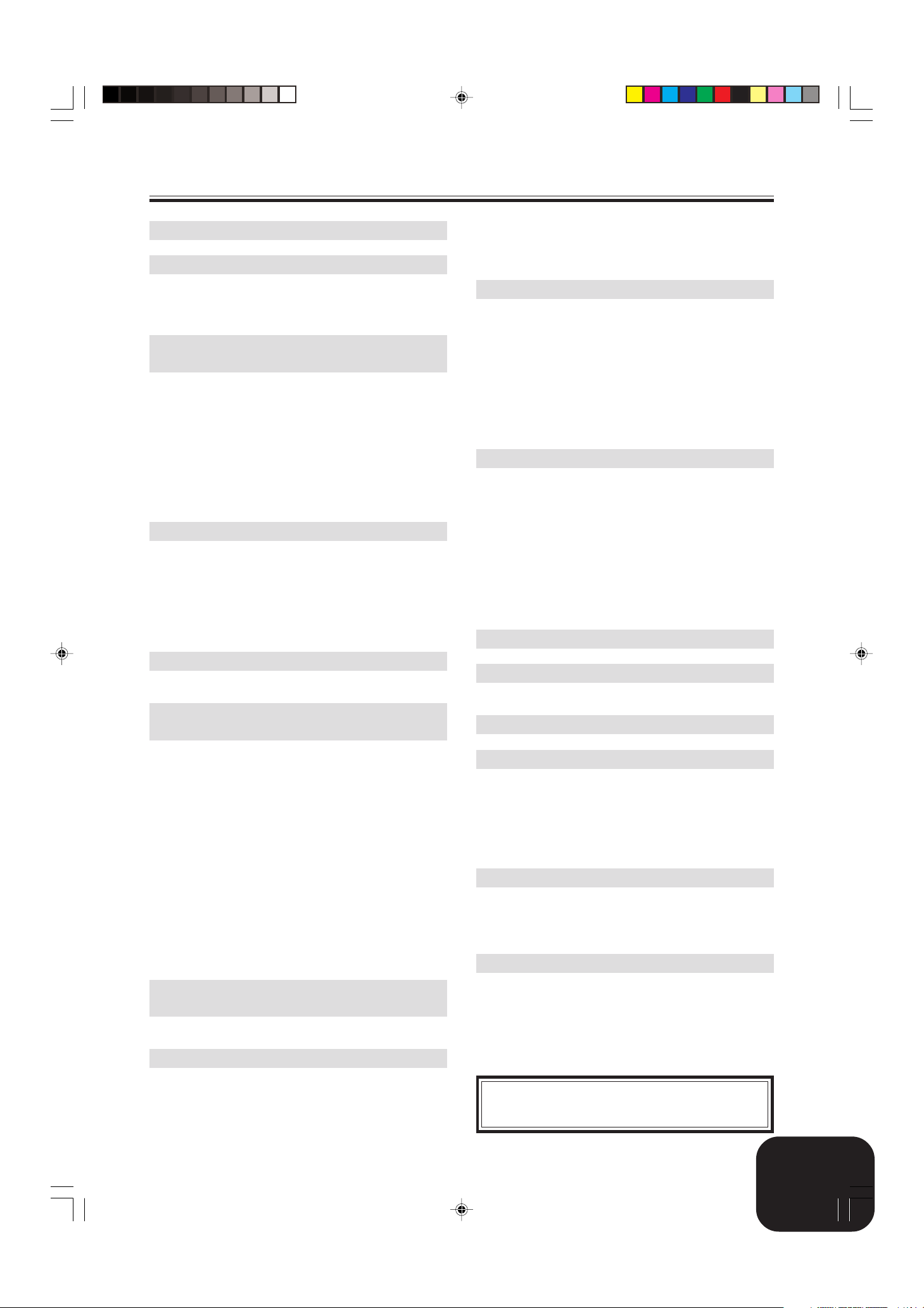
Índice
Guía general ............................................ S-2
Conexiones ..............................................S-4
Conectando los auriculares .................................................S-4
Conectando un amplificador de instrumentos
musicales o audio ................................................................S-4
Seleccionando y usando los
sonidos incorporados ............................ S-6
Tipo de sonido ..................................................................... S-6
Seleccionando un sonido ....................................................S-6
Usando los efectos de sonido ............................................. S-7
Estratificando dos sonidos .................................................. S-7
Dividiendo el teclado entre dos sonidos ............................. S-8
Usando el estratificador y división juntos ............................ S-8
Usando los pedales ............................................................. S-9
Usando el metrónomo ......................................................... S-9
Ejecutando un ritmo ............................. S-10
Ejecutando un ritmo .......................................................... S-10
Usando el acompañamiento automático ...........................S-11
Ajustando el volumen de acompañamiento, melodía y
reproducción de tarjeta de memoria ................................ S-13
Usando la armonización automática ................................ S-13
Usando el preajuste en un toque ..................................... S-14
Reproduciendo una grabación libre ................................. S-24
Copiando una grabación libre .......................................... S-25
Borrando una parte/pista específica ................................ S-25
Otros ajustes .........................................S-26
Toque del teclado .............................................................. S-26
Afinación del teclado ........................................................ S-26
Volumen de sonido de estratificador ................................ S-26
Contraste central .............................................................. S-26
Usando la MIDI ................................................................. S-27
Conectando a una computadora ...................................... S-27
Modo USB y modo MIDI ................................................... S-28
Expandiendo el número de melodías incorporadas ........ S-28
Usando una tarjeta de memoria .......... S-29
Usando una tarjeta de memoria ....................................... S-29
Almacenando archivos a una tarjeta de memoria ........... S-30
Cargando un archivo desde una memoria ....................... S-31
Cambiando el nombre de un archivo de una
tarjeta de memoria ............................................................ S-32
Borrando un archivo de tarjeta de memoria ..................... S-32
Formateando una tarjeta de memoria .............................. S-33
Caracteres de ingreso soportados ................................... S-33
Mensajes de error de tarjeta de memoria ........................ S-34
Solución de problemas.........................S-35
Usando la memoria de registro ...........S-15
¿Qué es la memoria de registro? ..................................... S-15
Reproduciendo las melodías
incorporadas .........................................S-17
Reproduciendo una melodía del grupo de piano ............. S-17
Reproduciendo una melodía del grupo de canción ......... S-17
Ajustando el tempo de reproducción ................................ S-17
Realizando una pausa de una reproducción ................... S-18
Saltando en retroceso a través de una melodía .............. S-18
Saltando en avance a través de una melodía ................. S-18
Realizando un ciclo de un fraseo musical ........................ S-18
Cambiando el sonido de melodía de una melodía .......... S-18
Reproduciendo todas las melodías incorporadas ............ S-19
Reproduciendo las melodías que descarga desde
el Internet .......................................................................... S-19
Reproduciendo datos musicales desde una tarjeta
de memoria ....................................................................... S-19
Practicando una melodía incorporada ............................. S-19
Usando un micrófono para cantar
en conjunto ............................................ S-20
Usando la transposición ................................................... S-21
Instrucciones de armado ..................... S-37
Fijación del soporte de partitura musical ......................... S-40
Especificaciones ................................... S-41
Apéndice ................................................. A-1
Lista de sonidos ...................................................................A-1
Lista de ritmos ......................................................................A-3
Lista de canciones ...............................................................A-4
Lista de sonidos de batería ................................................. A-5
Cuadro de acordes digitados (Fingered) ............................ A-6
Precauciones durante la operación ..... A-7
Ubicación de la unidad ........................................................ A-7
Cuidado de la unidad ........................................................... A-7
Protección de memoria ........................................................ A-7
MIDI Implementation Chart
Grabando su ejecución de teclado ..... S-22
Datos, partes y pistas que pueden grabarse ................... S-22
Grabando su práctica (grabación de canción) ................. S-23
Grabando una ejecución (grabación libre) ....................... S-23
429A-E-045A
AP80R_s_01-16.p65 04.8.26, 3:46 PM1
Los nombres de compañías y productos usados en este
manual pueden ser marcas registradas de terceros.
S-1
Page 4
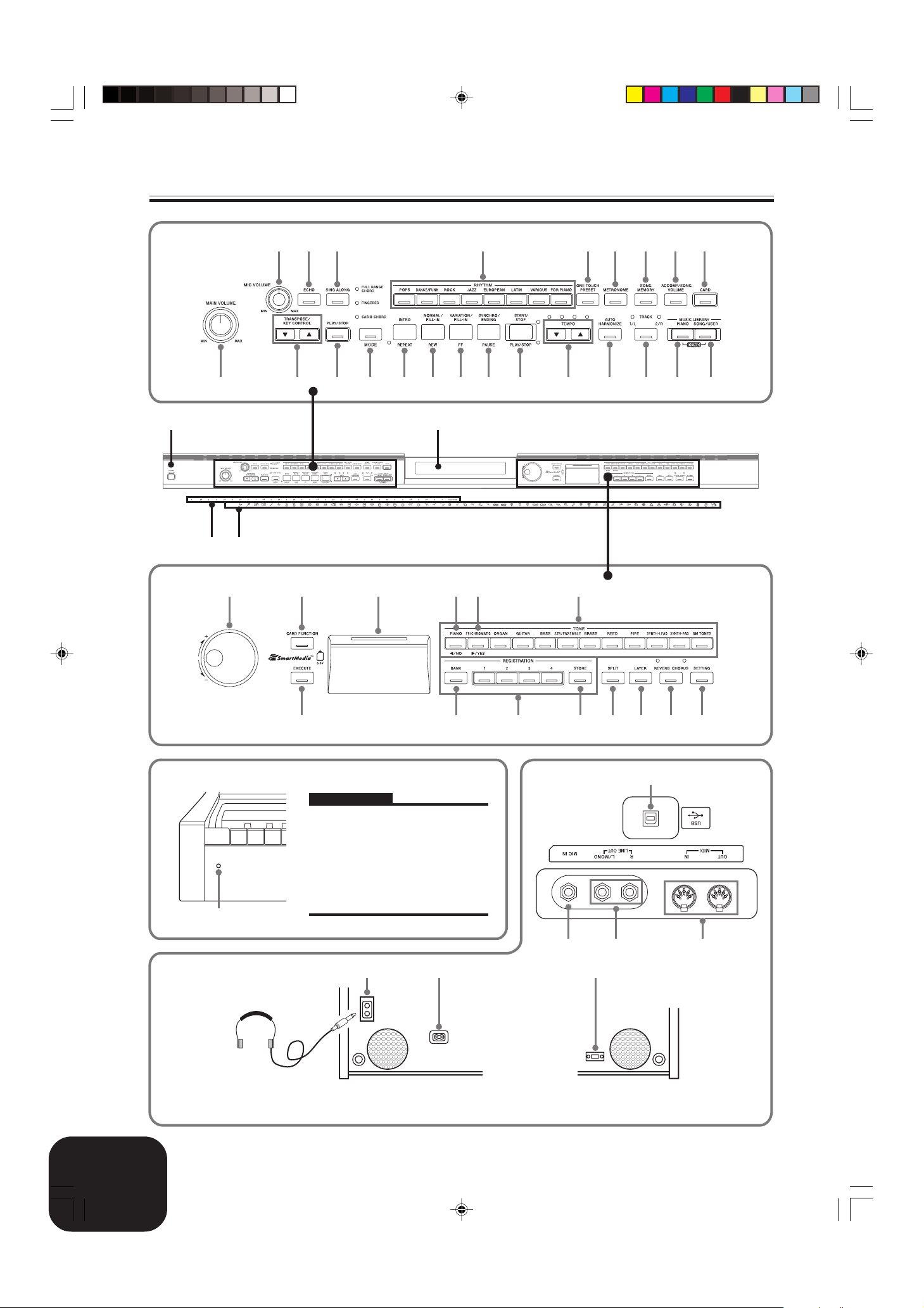
Guía general
2
3 4 8 9 0 A B C
1
PQ
R S U V W X
5 6 7 D E F G H J K L MI
ON
T
Y Z [ \ ] ^ a
Parte delantera
¡IMPORTANTE!
• Asegúrese de que el indicador de
alimentación se encuentra apagado
completamente antes de desenchufar
el cable de alimentación desde el
tomacorriente. Asegúrese de leer y
observar todas las precauciones de
seguridad relacionadas a la fuente de
b
Parte inferior
Auriculares
* En el modelo AP-80R, el cable de alimentación se encuentra conectado con una conexión fija a la parte inferior del instrumento.
alimentación.
g h
d
*
i
c
e f
S-2
AP80R_s_01-16.p65 04.8.26, 3:46 PM2
429A-E-046A
Page 5
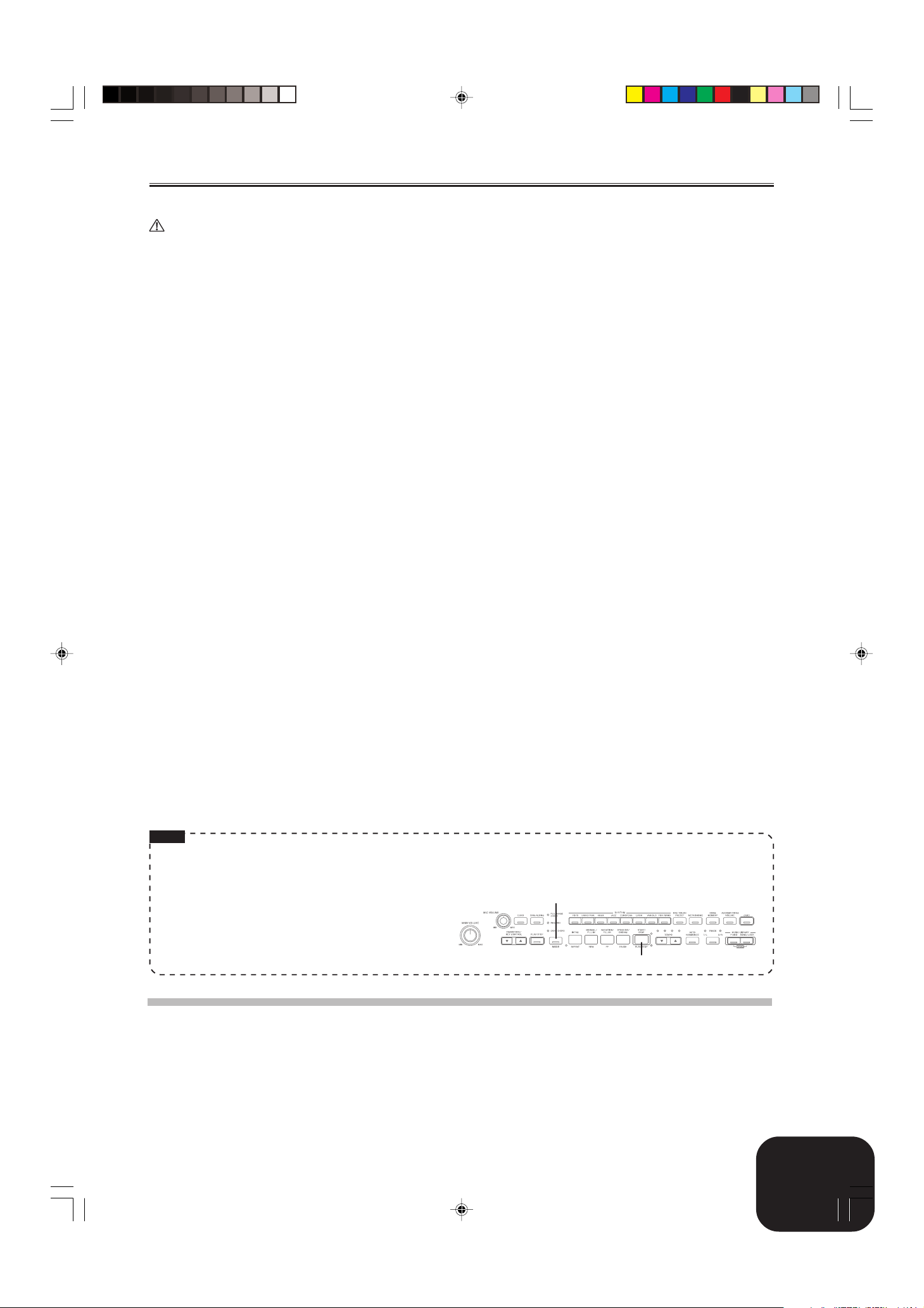
Guía general
PRECAUCIÓN
Cerciórese de que la cubierta del piano digital se encuentra completamente abierta siempre que toque el teclado. Una cubierta
parcialmente abierta puede cerrarse de manera repentina e inesperada aprisionando sus dedos.
1
Perilla MAIN VOLUME
2
Perilla MIC VOLUME
3
Botón ECHO
4
Botón SING ALONG
5
Botones TRANSPOSE/KEY CONTROL
6
Botón <PLAY/STOP>
7
Botón MODE
8
Botones RHYTHM
9
Botón ONE TOUCH PRESET
0
Botón METRONOME
A
Botón SONG MEMORY
B
Botón ACCOMP/SONG VOLUME
C
Botón CARD
D
Botón INTRO, REPEAT
E
Botón NORMAL/FILL-IN, REW
F
Botón VARIATION/FILL-IN, FF
G
Botón SYNCHRO/ENDING, PAUSE
H
Botón START/STOP, PLAY/STOP
I
Botones TEMPO
J
Botón AUTO HARMONIZE
K
Botón TRACK 1/L 2/R
● Biblioteca musical
L
Botón PIANO
M
Botón SONG/USER
N
Botón POWER
O
Pantalla de display
P
Nombre de nota fundamental CHORD
Q
Lista de instrumentos de percusión
R
Perilla de control
S
Botón CARD FUNCTION
T
Botón EXECUTE
U
Ranura de tarjeta
V
Botón de cursor [왗]/NO
W
Botón de cursor [왘]/YES
X
Botones TONE
Y
Botón BANK
Z
Botones REGISTRATION
[
Botón STORE
\
Botón SPLIT
]
Botón LAYER
_
Botón REVERB CHORUS
a
Botón SETTING
[Parte delantera]
b
Indicador de alimentación
[Parte inferior]
c
Puerto USB
d
Toma MIC IN
e
Tomas LINE OUT R, L/MONO
f
Terminales MIDI OUT/IN
g
Tomas PHONES
h
Toma de alimentación de CA
i
Conector de pedal
NOTA
• Las teclas, botones y otros nombres se indican en el texto de este manual usando caracteres con tipo en negrita.
• Para los detalles acerca del soporte vea la página S-37.
• Este piano digital tiene dos botones PLAY/STOP. En este manual, el botón PLAY/STOP que se ubica debajo del botón SING ALONG
se indica como <PLAY/STOP>.
• Cada capítulo de este manual se inicia con una ilustración de
la consola del piano digital, que muestra los botones y otros
controladores que necesita operar.
Protección de memoria
Ciertos ajustes y contenidos de la memoria quedan retenidos aun cuando el piano digital está apagado. Esto significa que los datos y
ajustes estarán aun disponibles cuando active de nuevo la alimentación del piano digital. La siguiente es una lista de los ajustes principales
y contenidos de memoria que quedan retenidos.
• Datos de la memoria de canciones
• Contenidos de la memoria de registro
• Canciones del usuario
• Ajuste de contraste de display
• Números de canciones de la biblioteca musical
429A-E-047A
AP80R_s_01-16.p65 04.8.26, 3:46 PM3
MODE
START/STOP
S-3
Page 6
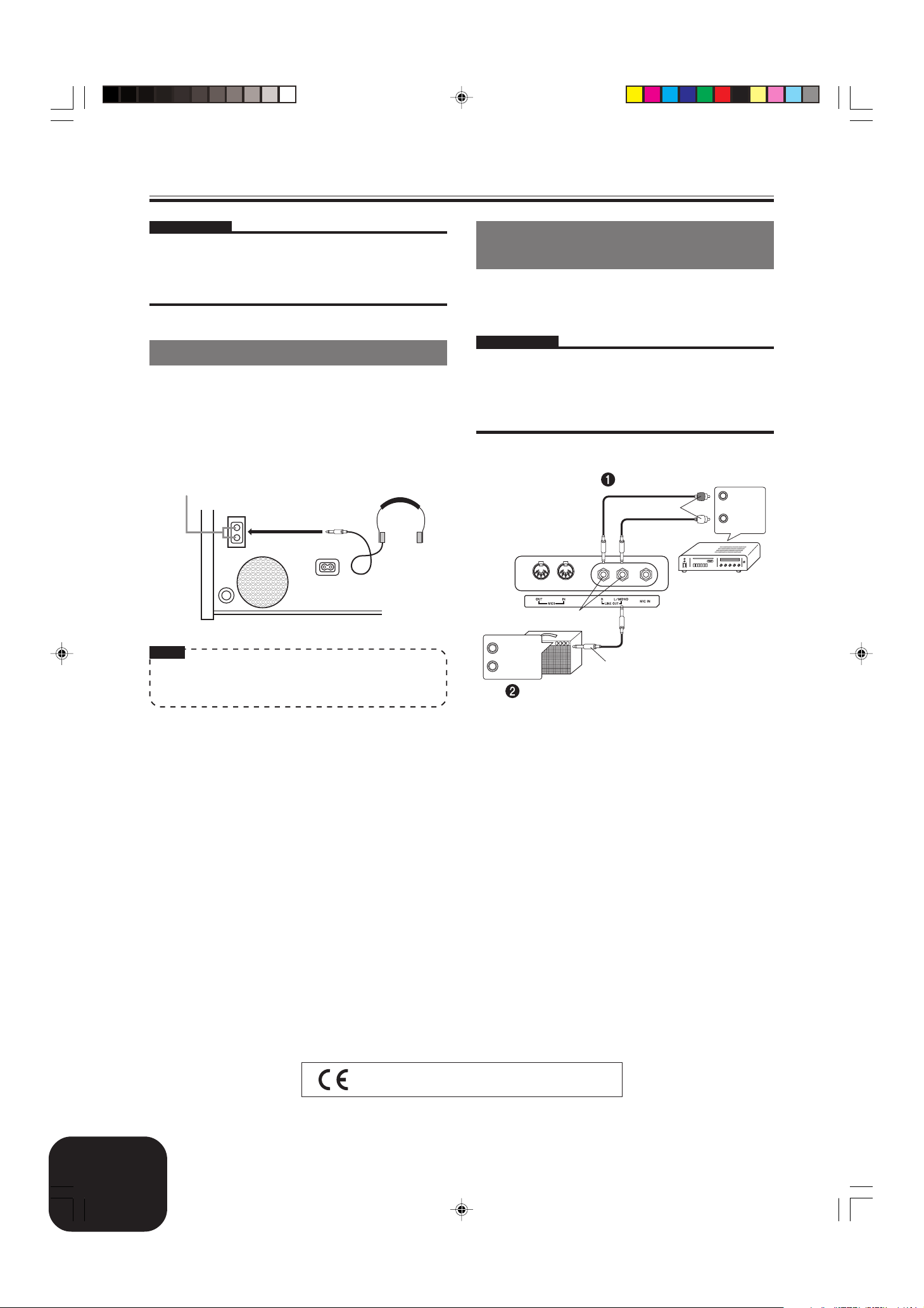
Conexiones
¡IMPORTANTE!
• Siempre que conecte un equipo externo, primero ajuste la perilla
MAIN VOLUME del piano digital y el controlador de volumen
del equipo externo a ajustes de volumen relativamente bajos.
Posteriormente puede ajustar el volumen al nivel deseado una
vez que complete las conexiones.
Conectando los auriculares
Conecte los auriculares disponibles comercialmente a las tomas
PHONES del piano digital. Esto corta los altavoces incorporados,
lo cual significa que puede practicar aun tarde durante la noche
sin molestar a nadie. Para proteger su audición, al usar los
auriculares cerciórese de no ajustar el nivel de volumen demasiado
alto.
[Parte inferior]
Tomas PHONES
Auriculares
Conectando un amplificador de
instrumentos musicales o audio
La conexión a un amplificador de instrumento musical o de audio,
proporciona sonidos más claros y poderosos a través de los
altavoces externos.
¡IMPORTANTE!
• El piano digital ajusta automáticamente la salida de sonido para
optimizar la salida de auriculares (cuando se encuentran
conectados los auriculares), o la salida del altavoz incorporado
(cuando los auriculares no se encuentran conectados). Tenga en
cuenta que esta función también afecta la salida de sonido desde
las tomas LINE OUT R y L/MONO.
[Parte inferior]
AUX IN de amplificador de audio, etc.
RIGHT
Enchufe de clavija
(Rojo)
LEFT
(Blanco)
NOTA
• Asegúrese de empujar el enchufe de los auriculares en la toma
PHONES en toda su extensión posible. Si no lo hace, puede
escuchar solamente desde un solo lado de los auriculares.
Tomas estándar
INPUT 1
INPUT 2
Amplificador de guitarra, amplificador
de teclado, etc.
Enchufe estándar
S-4
AP80R_s_01-16.p65 04.8.26, 3:46 PM4
CASIO Europe GmbH
Bornbarch 10, 22848 Norderstedt, Germany
Esta marca se aplica solamente al modelo AP-80RV.
Guarde toda información para usar como referencia futura.
429A-E-048A
Page 7
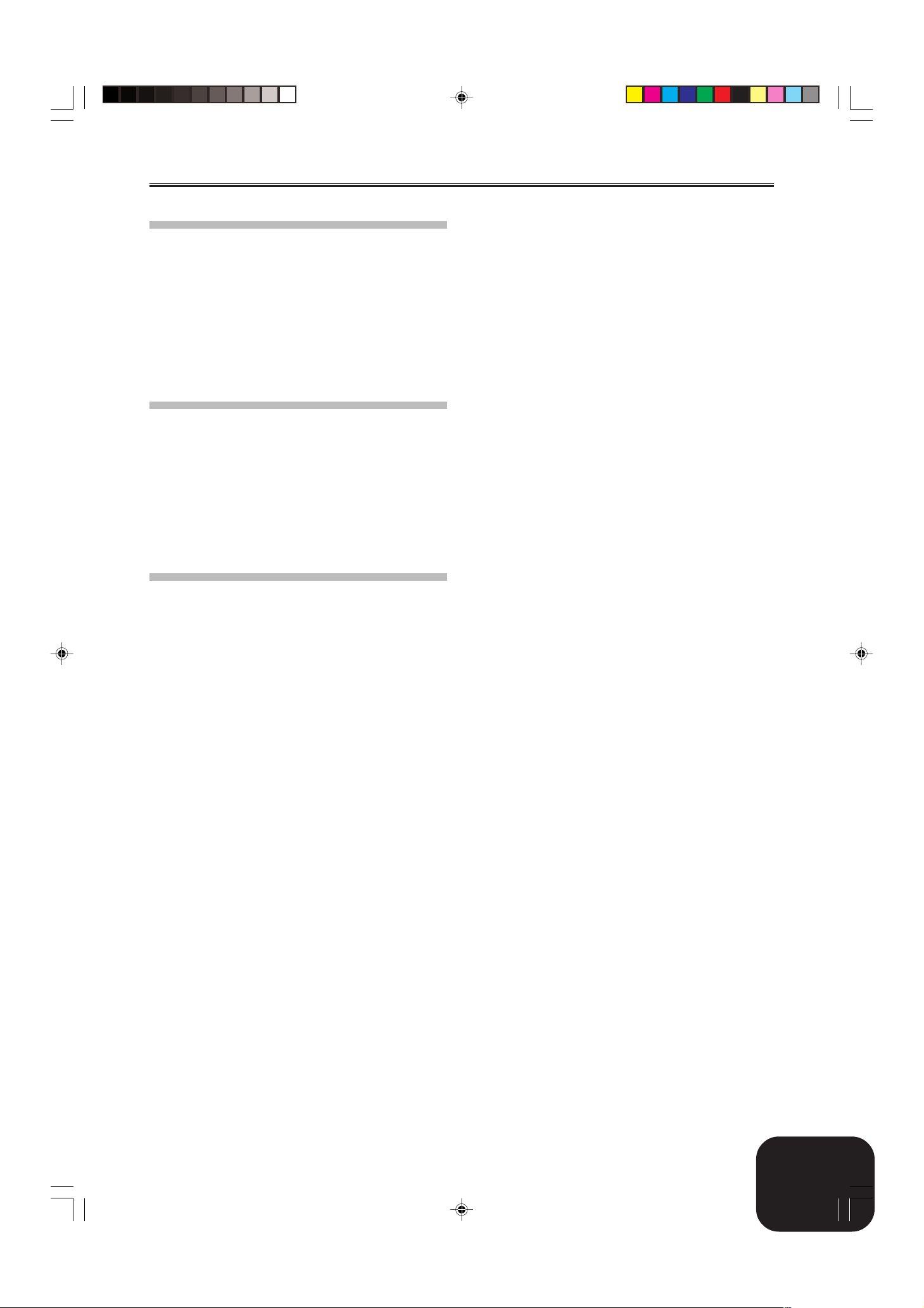
Conectando a un equipo de audio 1
Para conectar el equipo de audio externo a las tomas LINE OUT
del piano digital como se muestra en la figura 1, utilice cables
disponibles comercialmente. La toma R (derecha) es generada a
través del altavoz derecho, mientras la toma L/MONO es generada
a través del altavoz izquierdo. Es su opción comprar los cables de
conexión que sean compatibles con el equipo al que está
conectando. En esta configuración, normalmente debe ajustar el
selector de entrada del equipo de audio al ajuste que especifica el
terminal (tal como AUX IN) al cual se conecta el piano digital. Para
ajustar el nivel de volumen utilice la perilla MAIN VOLUME del
piano digital.
Conectando a un amplificador de
instrumento musical 2
Para conectar el amplificador a las tomas LINE OUT del piano
digital como se muestra en la figura 2, utilice cables disponibles
comercialmente. La toma R (derecha) es generada a través del
altavoz derecho, mientras la toma L/MONO es generada a través
del altavoz izquierdo. Conectando a la toma L/MONO solamente
genera una mezcla de ambos canales. Es su opción comprar los
cables de conexión como los mostrados en la ilustración para la
conexión del amplificador. Para ajustar el nivel de volumen utilice
la perilla MAIN VOLUME del piano digital.
Conexiones
Accesorios y opciones
Utilice solamente los accesorios y opciones especificados para este
piano digital. El uso de ítemes no autorizados crea el peligro de
incendios, descargas eléctricas y lesiones personales.
429A-E-049A
AP80R_s_01-16.p65 04.8.26, 3:46 PM5
S-5
Page 8
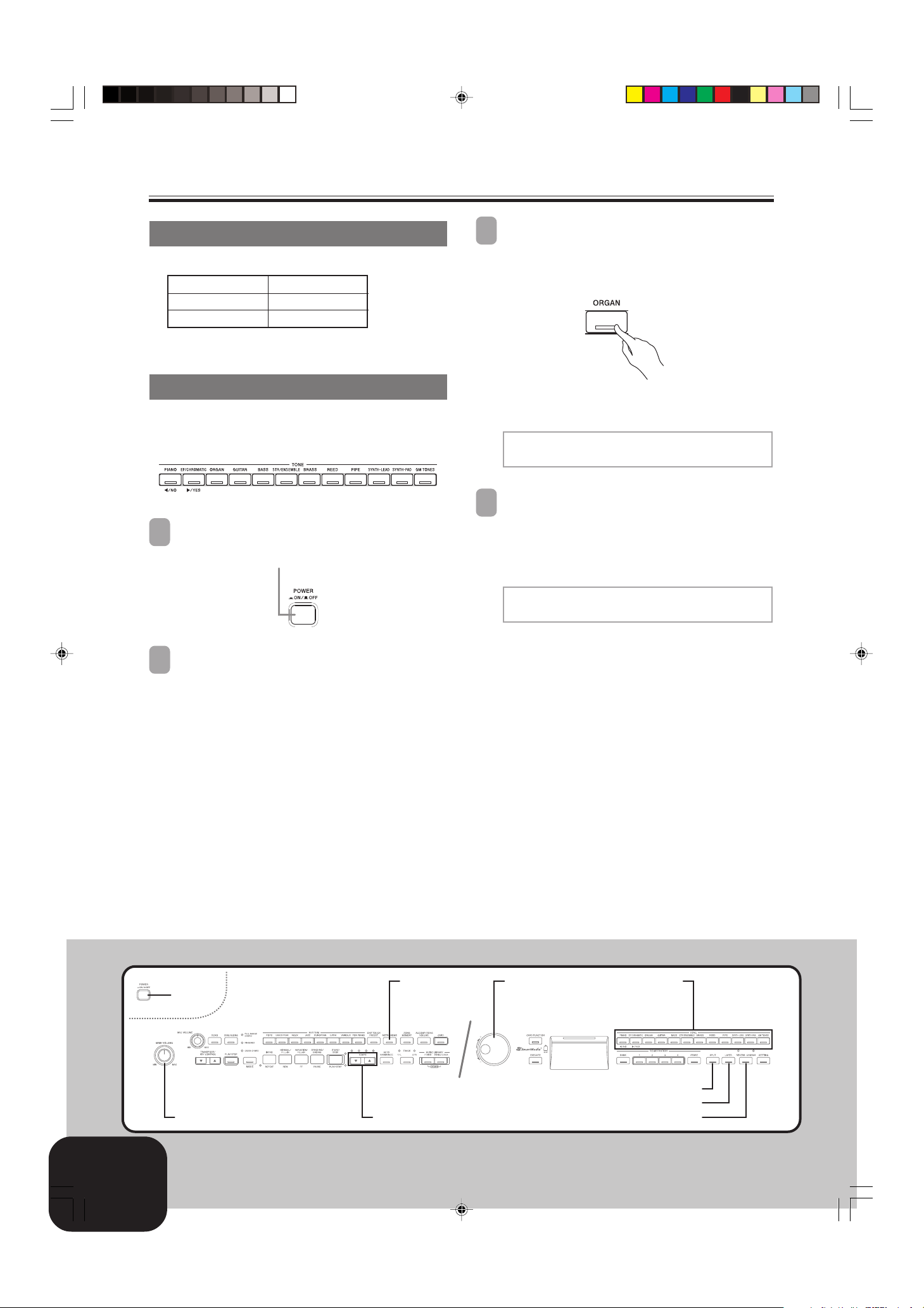
Seleccionando y usando los sonidos incorporados
Presione uno de los 12 botones TONE para seleccionar
Tipo de sonido
Su piano digital tiene los tipos siguientes de sonidos incorporados.
Sonidos de panel 120
Sonidos GM 128
Juegos de batería 10
• Para mayor información vea la lista de sonidos en la página A-1.
3
el grupo de sonido que desea.
• Para informarse acerca de cada grupo de sonido, vea la
lista de sonidos en la página A-1.
Ejemplo: ORGAN
Seleccionando un sonido
Los sonidos de panel se dividen en 12 grupos. Puede seleccionar
un grupo presionando su botón TONE sobre el panel de control
del piano digital.
Presione el botón POWER.
1
Botón POWER
Utilice la perilla MAIN VOLUME para ajustar el nivel
2
de volumen.
• Antes de ejecutar, es una buena idea ajustar el volumen a
un nivel relativamente bajois.
• Presionando un botón TONE ocasiona que su lámpara
indicadora se ilumine.
[
000 : Drawbar Org1
]
Pop0 1
Gire la perilla de control para seleccionar un sonido
4
en el grupo de sonido seleccionado.
• Girando la perilla de control pasa visualizando a través
de los nombres de los sonidos disponibles sobre el display.
Visualice el nombre del sonido que desea usar.
Ejemplo: Jazz Organ
[
0 0 6 : 0 Jazz0 Organ] 0
0 Pop0 1
POWER
MAIN VOLUME
S-6
AP80R_s_01-16.p65 04.8.26, 3:46 PM6
METRONOME
TEMPO REVERB CHORUS
Perilla de control
Dial TONE
LAYER
SPLIT
429A-E-050A
Page 9
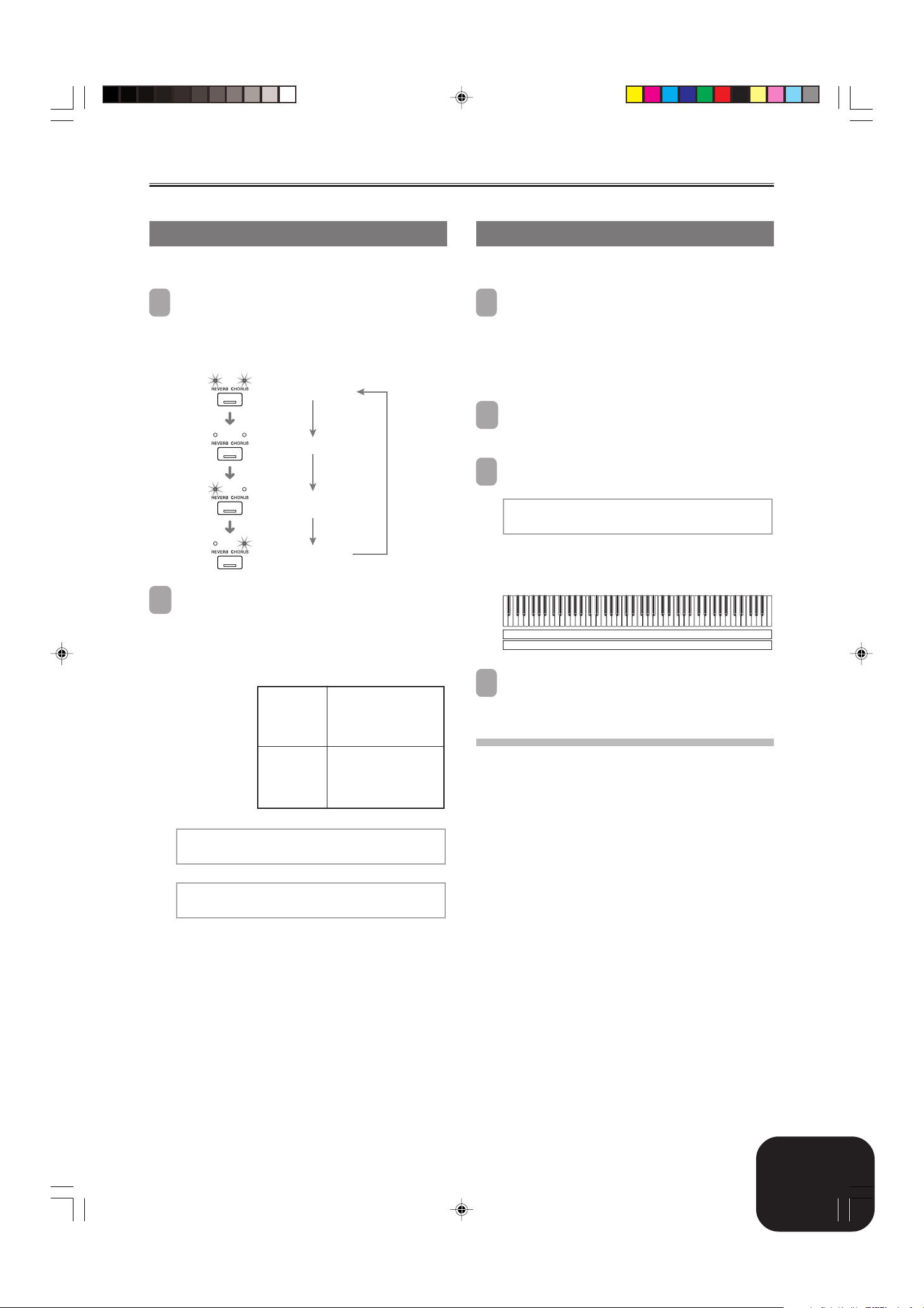
Seleccionando y usando los sonidos incorporados
Usando los efectos de sonido
Reverberación (Reverb): Hace que sus notas resuenen.
Chorus (Chorus): Agrega más amplitud a sus notas.
Presione el botón REVERB CHORUS para realizar un
1
ciclo a través de los ajustes de efecto como se muestra
debajo.
• Puede encontrar el ajuste de efecto actual observando las
lámparas indicadoras REVERB y CHORUS.
Activado
Desactivado
Activado
Activado
Después de activar el efecto que desea, utilice la perilla
2
de control para seleccionar el tipo de efecto que desea.
• Tenga en cuenta que necesita seleccionar un tipo de efecto
con la perilla de control dentro de unos pocos segundos
después de activar un efecto. Si no lo hace, el display saldrá
de la pantalla de ajuste.
Lista de efectos
Ambos activados
Ambos desactivados
Reverberación
activada Chorus
Chorus activado
Reverberación
(Reverb)
Chorus
(Chorus)
Habitación 1 (Room 1)
Habitación 2 (Room 2)
Sala 1 (Hall 1)
Sala 2 (Hall 2)
Chorus 1 (Chorus 1)
Chorus 2 (Chorus 2)
Chorus 3 (Chorus 3)
Chorus 4 (Chorus 4)
Estratificando dos sonidos
Para estratificar dos sonidos de manera que suenen al mismo
tiempo, utilice el procedimiento siguiente.
Para seleccionar el sonido principal, utilice el
1
procedimiento indicado en la parte titulada
“Seleccionando un sonido” en la página S-6.
Ejemplo: Para seleccionar piano de cola (Grand Piano),
Presione el botón LAYER.
2
• Esto ocasiona que la lámpara indicadora LAYER se
Seleccione el sonido estratificado.
3
Ejemplo: Para seleccionar “Strings”
• Esto ocasionará que la lámpara indicadora del sonido
• Ahora puede ejecutar usando sus sonidos estratificados.
Después de que haya finalizado de usar los sonidos
4
estratificados, presione de nuevo el botón LAYER para
cancelar la estratificación.
Ajustando el volumen del sonido
estratificado
Puede ajustar el volumen independientemente del sonido
estratificado (el segundo que ha seleccionado). Para mayor
información vea la página S-26.
presione el botón PIANO , y luego gire la perilla
de control hasta que se visualice “Grand Piano”
como el nombre del sonido.
ilumine.
[
0 0 0 : 0 S t r i ngs
]
0 Pops 0 1
estratificado (el segundo que ha seleccionado) se ilumine.
Grand Piano
Strings
Reverb Type:
[
Room0 1]00000000000000
Chorus Type:
[
Chorus0 1]000000000000
429A-E-051A
AP80R_s_01-16.p65 04.8.26, 3:46 PM7
S-7
Page 10
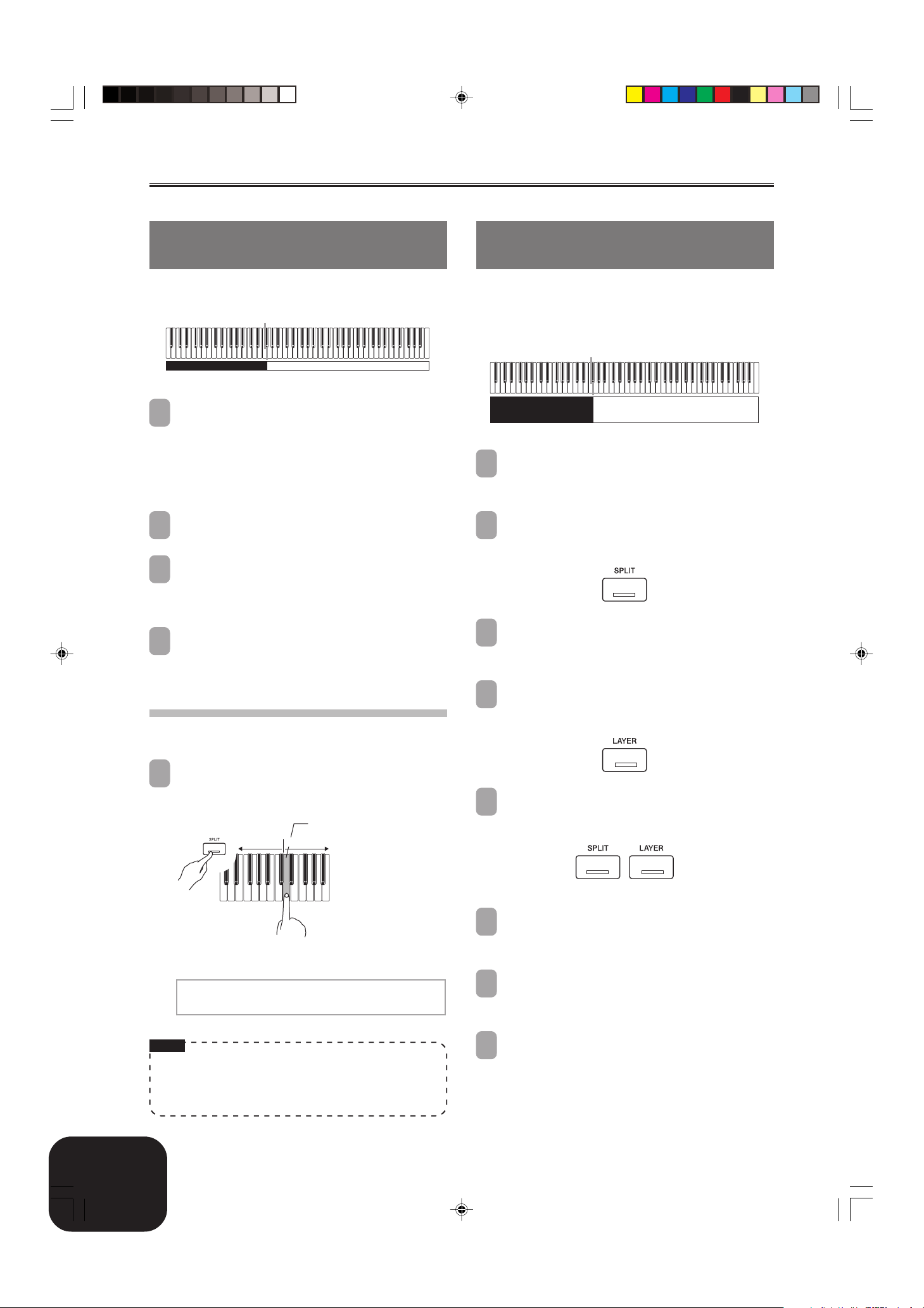
Seleccionando y usando los sonidos incorporados
Dividiendo el teclado entre dos
sonidos
Se pueden asignar sonidos diferentes a las teclas sobre el lado
izquierdo y lado derecho del teclado.
Punto de división
Strings Grand Piano
Para seleccionar el sonido que desea asignar al lado
1
derecho del teclado, utilice el procedimiento indicado
en la parte titulada “Seleccionando un sonido”.
Ejemplo: Para seleccionar piano de cola (Grand Piano),
Presione el botón SPLIT.
2
• Esto ocasiona que la lámpara indicadora SPLIT se ilumine.
Seleccione el sonido que desea asignar al lado izquierdo
3
del teclado.
Ejemplo: Strings
• Ahora puede ejecutar usando los dos sonidos.
Después de que haya finalizado usar el teclado de
4
división, presione de nuevo el botón SPLIT para
cancelar la división.
• Esto ocasiona que la lámpara indicadora SPLIT se apague.
Para especificar el punto de división del
teclado
presione el botón PIANO , y luego gire la perilla
de control hasta que se visualice “Grand Piano”
como el nombre del sonido.
Usando el estratificador y
división juntos
Se puede usar el estratificador y división juntos para crear dos
sonidos sobre el lado izquierdo del teclado (sonido principal
izquierdo + sonido estratificado izquierdo), y dos otros sonidos
sobre el lado derecho (sonido estratificado derecho + sonido
estratificado derecho).
Punto de división
Sonido de división
Sonido de división estratificado
1
2
3
4
+
Para seleccionar el sonido principal derecho, utilice el
procedimiento indicado en la parte titulada
“Seleccionando un sonido”.
Para seleccionar el sonido principal izquierdo, utilice
el procedimiento indicado en la parte titulada
“Dividiendo el teclado entre dos sonidos”.
Presione el botón SPLIT para desactivar
temporariamente la división (lámpara indicadora SPLIT
apagada).
Para seleccionar el sonido estratificado izquierdo, utilice
el procedimiento indicado en la parte titulada
“Estratificando dos sonidos”.
Sonido principal
+
Sonido estratificado
Mientras mantiene presionado el botón SPLIT, presione
1
la tecla del teclado en donde desea que se encuentre
el límite izquierdo del sonido de la gama alta (derecha).
Límite izquierdo de la gama alta
Gama baja
• Una nota no sonará cuando presione una tecla del teclado
en este momento.
Gama alta
Sp l i t 0 P o i n t : 00000
F#30000000000000000000
NOTA
• El punto de división es el límite entre el área de
acompañamiento automático (páginas S-11, S-12) y el área
de melodía del teclado. Puede cambiar el punto de división,
que también cambia los tamaños de las áreas del teclado.
Presione los botones LAYER y SPLIT como sea requerido
5
de manera que los indicadores en ambos botones se
encuentren iluminados.
Para seleccionar el sonido estratificado derecho, utilice
6
el procedimiento indicado en la parte titulada
“Estratificando dos sonidos”.
Para especificar el punto de división, utilice el
7
procedimiento indicado en la parte titulada “Para
especificar el punto de división del teclado”.
Ahora puede ejecutar usando los sonidos estratificados
8
y teclado dividido.
• Después de que haya terminado de usar el estratificador
y división, presione el botón LAYER para cancelar el
estratificador y el botón SPLIT para cancelar la división.
S-8
AP80R_s_01-16.p65 04.8.26, 3:46 PM8
429A-E-052A
Page 11
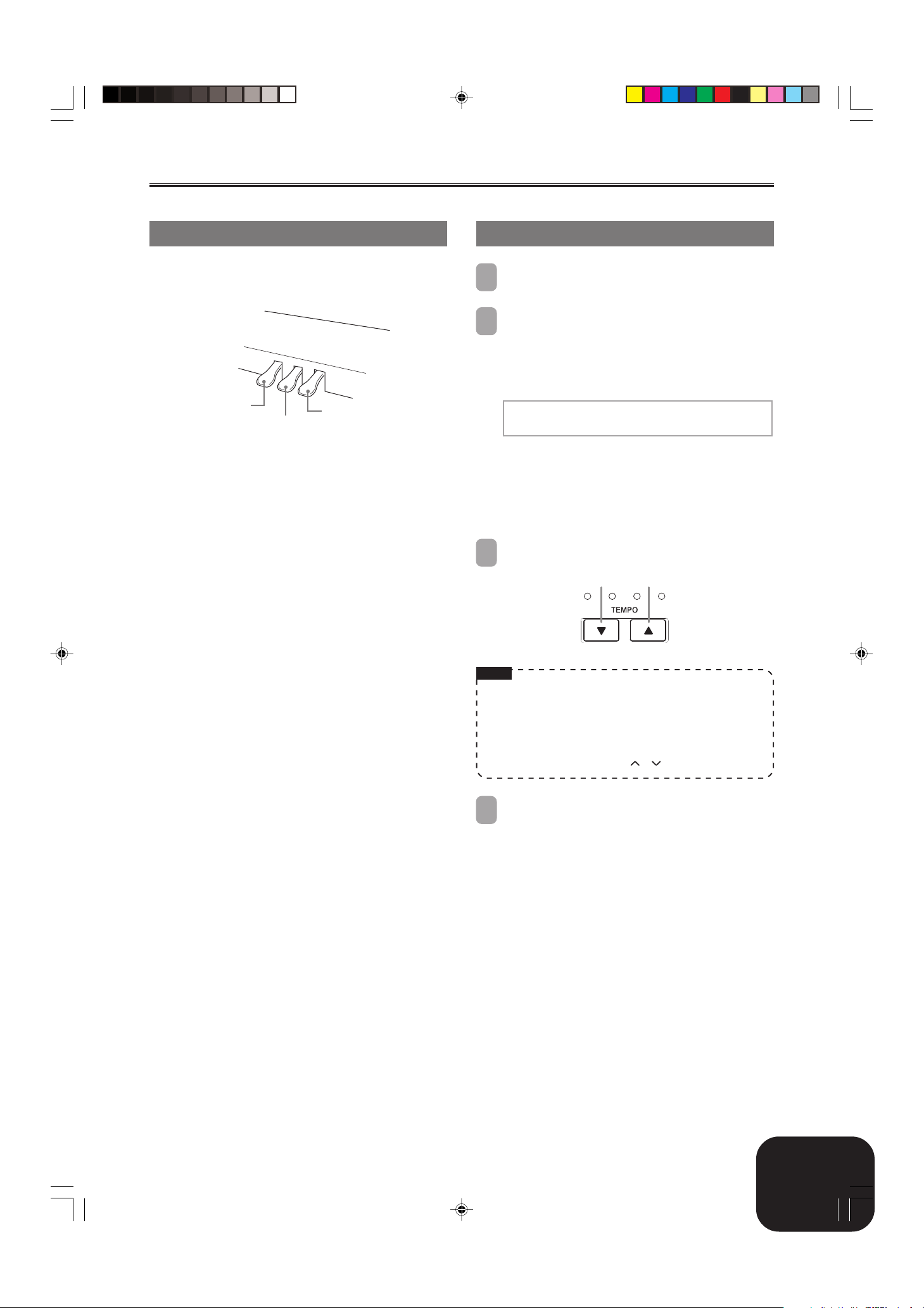
Seleccionando y usando los sonidos incorporados
Usando los pedales
Este modelo AP-80R viene equipado con los tres pedales mostrados
en la ilustración siguiente.
Pedal de suave
Pedal de sostenuto
Funciones de pedal
● Pedal apagador
Presionando este pedal ocasiona que las notas reverberen
fuertemente y se sostengan más tiempo.
● Pedal de sordina
Presionando este pedal amortigua las notas y reduce ligeramente
su volumen. Solamente las notas ejecutadas después que se
presiona este pedal son afectadas, y cualquier nota ejecutada
antes de presionarse el pedal suena en su volumen normal.
Pedal de sordina
Usando el metrónomo
Presione el botón METRONOME.
1
• Esto inicia el metrónomo.
Gire la perilla de control para seleccionar el número
2
de tiempos por compás.
• Tenga en cuenta que necesita seleccionar el número de
tiempos por compás con la perilla de control, dentro de
unos pocos segundos después de activar el metrónomo.
Si no lo hace, el display visualizará la pantalla de ajuste.
Me t r o n ome 0 B e a t : 00000
[
0]00000000000000
• Puede seleccionar un valor en la gama de 2 a 6. Con cada
ajuste, una campanilla suena como el primer tiempo de
cada compás, y los tiempos restantes suenan a medida que
hace clic. Especificando 0 como el ajuste ejecuta un clic
directo, sin ninguna campanilla. Este ajuste le permite
practicar con un tiempo estable.
Utilice los botones TEMPO para ajustar el tempo.
3
Más lento Más rápido
● Pedal de sostenuto
Similar al pedal apagador, este pedal ocasiona que las notas
reverberen fuertemente y se sostengan más tiempo. Las
diferencias entre los dos pedales es la sincronización cuando se
presionan. Con el pedal de sostenuto, el pedal se presiona
después de presionar las teclas de las notas que desea sostener.
Solamente son afectadas las notas cuyas teclas del teclado son
presionadas al presionarse el pedal de sostenuto.
NOTA
• También puede usar la perilla de control para cambiar el
ajuste de tempo mientras el ajuste actual se indica por un
valor entre corchetes ([ ]) sobre el display.
Ejemplo: [T=120]
• El valor indica el número de tiempos por minutos.
• Para retornar el tempo a su ajuste inicial fijado por omisión,
presione los botones TEMPO y al mismo tiempo.
Para parar el metrónomo, presione de nuevo el botón
4
METRONOME.
429A-E-053A
AP80R_s_01-16.p65 04.8.26, 3:46 PM9
S-9
Page 12
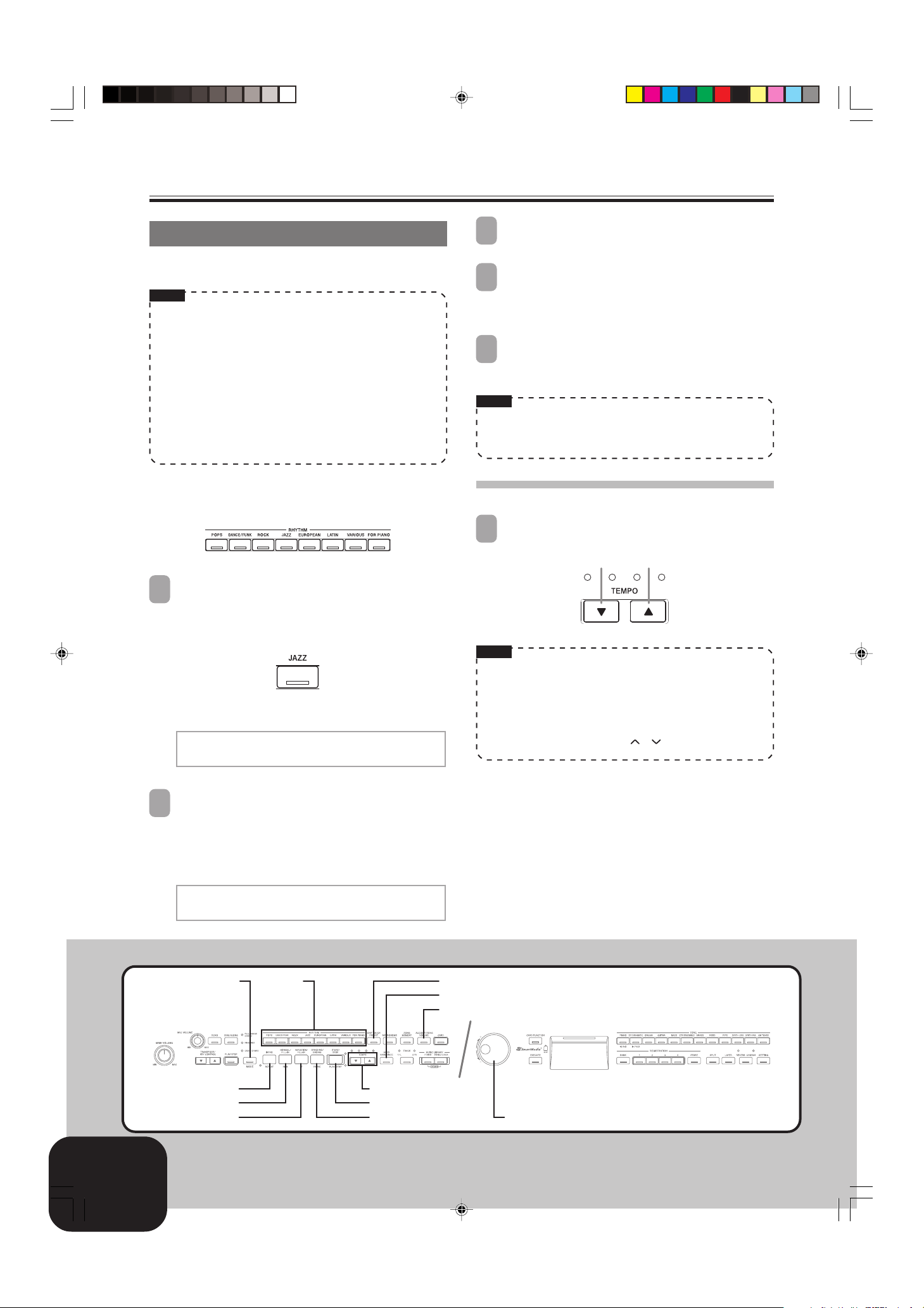
Ejecutando un ritmo
Ejecutando un ritmo
Puede seleccionar desde 120 ritmos incorporados. Para mayor
información vea la lista de ritmos en la página A-3.
NOTA
• Los ritmos del grupo FOR PIANO 10 al 19 consisten
solamente de acompañamientos, sin ninguna batería ni otros
instrumentos de percusión. Estos ritmos no suenan a menos
que CASIO CHORD, FINGERED o FULL RANGE CHORD
se encuentre seleccionado como el modo de acompañamiento.
Con tales ritmos, asegúrese que CASIO CHORD, FINGERED
o FULL RANGE CHORD se encuentre seleccionado antes de
intentar ejecutar los acordes.
• Tenga en cuenta que hay dos patrones diferentes para cada
ritmo, llamados “normal” y “variación”. Los botones se
disponen para seleccionar ya sea el patrón normal o patrón
de variación.
Presione el botón START/STOP para iniciar la ejecución
3
del patrón normal del ritmo seleccionado.
Si desea cambiar al patrón de ritmo de variación,
4
presione el botón VARIATION/FILL-IN.
• Para retornar al patrón de ritmo normal, presione el botón
NORMAL/FILL-IN.
Para parar el ritmo, presione de nuevo el botón START/
5
STOP.
NOTA
• También puede iniciar la ejecución de ritmo presionando el
botón NORMAL/FILL-IN (ejecuta el patrón normal), o el
botón VARIATION/FILL-IN (ejecuta el patrón de variación).
Los ritmos se dividen en 8 grupos. Puede seleccionar un grupo
presionando su botón RHYTHM sobre el panel de control del piano
digital.
Presione uno de los ocho botones RHYTHM para
1
seleccionar el grupo de ritmo que desea.
• Para una lista completa de los ritmos disponibles en cada
grupo, vea la lista de ritmos en la página A-3.
Ejemplo: JAZZ
•
Esto ocasiona que la lámpara indicadora del botón se ilumine
Grand0 Pi ano T=120
[
00 : Bi g0 Band0 1
Gire la perilla de control para seleccionar un ritmo en
2
el grupo de ritmo seleccionado actual.
• Girando la perilla de control visualiza pasando a través
de los nombres de los ritmos disponibles sobre el display.
Visualice el nombre del ritmo que desea usar.
Ejemplo: Swing
]
Para ajustar el tempo de ejecución de ritmo
Para ajustar el tempo de ejecución de ritmo utilice los
1
botones TEMPO.
Más lento Más rápido
NOTA
• También puede usar la perilla de control para cambiar el
ajuste de tempo mientras el ajuste actual se indica por un
valor entre corchetes ([ ]) sobre el display.
.
Ejemplo: [T=120]
• El valor indica el número de tiempos por minutos.
• Para retornar el tempo a su ajuste inicial fijado por omisión,
presione los botones TEMPO y al mismo tiempo.
Gr and0 Pi ano T=120
[
03 : 0 S w i n
MODE
INTRO
NORMAL/FILL-IN START/STOP
VARIATION/FILL-IN SYNCHRO/ENDING Dial
S-10
AP80R_s_01-16.p65 04.8.26, 3:46 PM10
RHYTHM
g
]
ONE TOUCH PRESET
AUTO HARMONIZE
ACCOMP/SONG VOLUME
TEMPO
Perilla de control
429A-E-054A
Page 13
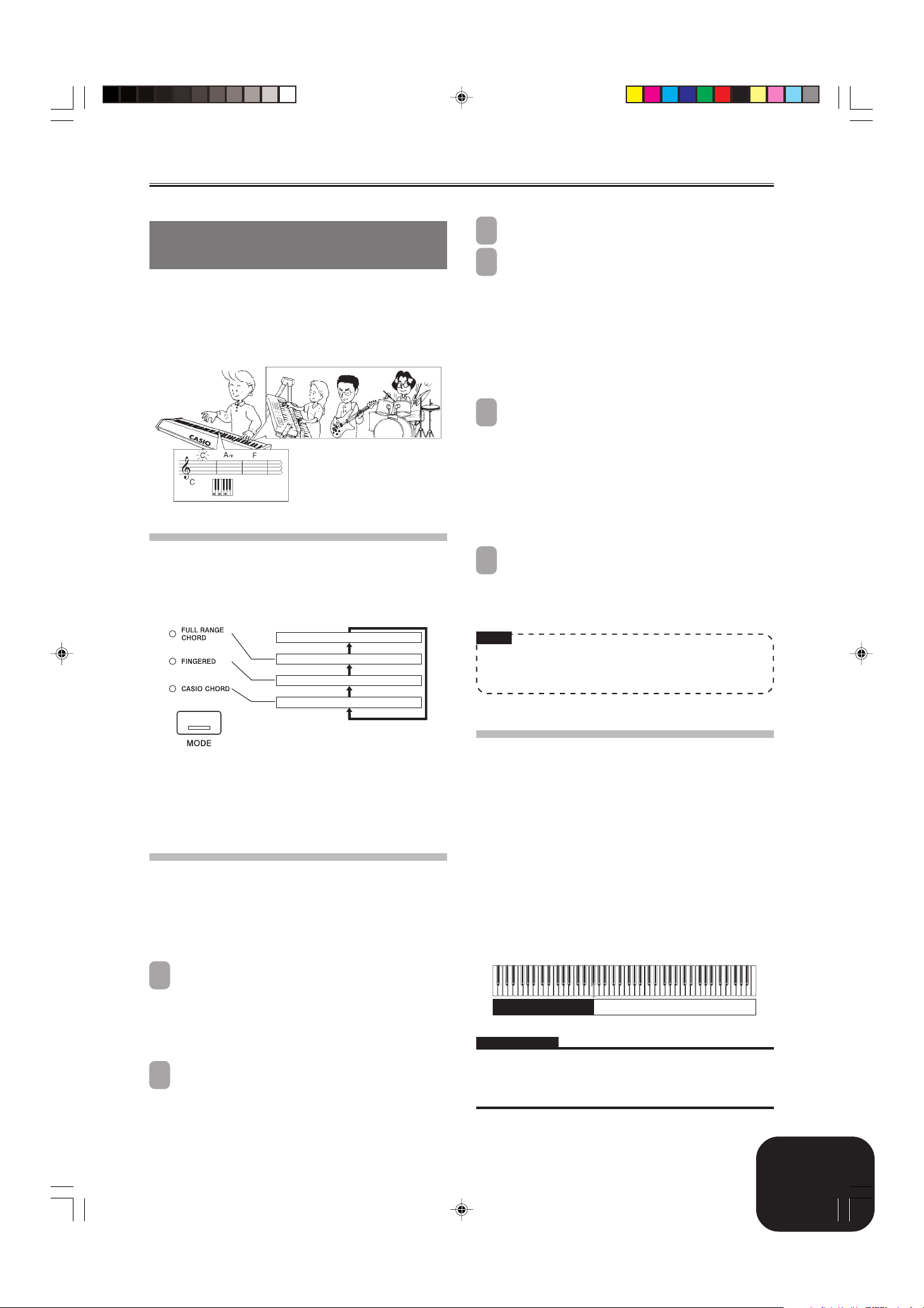
Usando el acompañamiento
Presione el botón INTRO.
3
Ejecutando un ritmo
automático
Con el acompañamiento automático, el piano digital ejecuta
automáticamente las partes del ritmo, bajo y acordes, de acuerdo
con los acordes que selecciona usando las digitaciones del teclado
simplificado, o acordes que ejecuta. El acompañamiento automático
le hace sentir como si tuviera su propio grupo de acompañamiento
de fondo en todo momento.
Usando el botón MODE
Para seleccionar el modo de acompañamiento que desea usar,
puede usar el botón MODE . También puede usarlo para desactivar
el acompañamiento automático. A cada presión del botón MODE
realiza un ciclo a través de los modos de acompañamiento en la
secuencia mostrada a continuación.
Para ejecutar el primer acorde dentro de la gama del
4
teclado de acompañamiento, utilice la digitación CASIO
CHORD.
• Para informarse acerca de cómo digitar los acordes con
los diferentes modos de acordes, vea la parte titulada
“Cómo ejecutar los acordes” en esta página.
• Ejecutando un acorde ocasionará que el patrón de
introducción para el ritmo seleccionado se ejecute, seguido
por el ritmo de acompañamiento automático y patrón de
acordes.
Para ejecutar los otros acordes utilice las digitaciones
5
CASIO CHORD.
• También puede insertar un patrón de relleno mientras un
acompañamiento automático se está ejecutando,
presionando el botón NORMAL/FILL-IN. Un relleno le
ayuda a cambiar el ambiente del patrón del
acompañamiento automático.
• Si desea cambiar el patrón de ritmo de variación, presione
el botón VARIATION/FILL-IN. Para retornar al patrón de
ritmo normal, presione el botón NORMAL/FILL-IN.
Para parar la ejecución del acompañamiento
6
automático, presione el botón SYNCHRO/ENDING.
• Esto ejecutará un patrón de finalización para el ritmo
seleccionado antes de parar la ejecución del
acompañamiento automático.
NORMAL (acompañamiento automático desactivado)
FULL RANGE CHORD
FINGERED
CASIO CHORD
• En el modo NORMAL (sin lámpara indicadora iluminada),
solamente se ejecuta el acompañamiento de ritmo.
• Los modos FULL RANGE CHORD, FINGERED y CASIO
CHORD todos ejecutan los patrones de acompañamiento
automático. Para los detalles acerca de cada uno de estos modos
diferentes vea la página S-11.
Para ejecutar con el acompañamiento
automático
Preparando para las operaciones
• Para seleccionar el ritmo que desea usar y ajustar el tempo, utilice
el procedimiento indicado en la parte titulada “Ejecutando un
ritmo”.
Para seleccionar CASIO CHORD, FINGERED o FULL
1
RANGE CHORD como el modo de acompañamiento,
utilice el botón MODE.
• Aquí seleccionaremos el modo CASIO CHORD.
• Para informarse acerca de la selección del modo de
acompañamiento, vea la página S-11.
Presione el botón SYNCHRO/ENDING.
2
• Esto configura el piano digital de manera que el ritmo y
acompañamiento de acordes se inicie automáticamente
cuando presione cualquiera de las teclas, dentro de la gama
del teclado de acompañamiento.
NOTA
• Puede iniciar o parar la ejecución del acompañamiento
automático sin un patrón de introducción o finalización,
presionando el botón START/STOP en los pasos 3 y 6.
Cómo ejecutar los acordes
La manera en que digita sus acordes depende en el modo de acordes
actual.
■ NORMAL
En este modo, el acompañamiento automático está desactivado,
de manera que puede ejecutar los acordes de la manera en que lo
haría normalmente sobre el teclado de un piano.
■ CASIO CHORD
Aun si no sabe cómo ejecutar los acordes normalmente, este modo
le permite ejecutar cuatro tipos de acordes diferentes, usando
digitaciones simplificadas en el área de acompañamiento del
teclado. A continuación se muestra en donde se ubica el área de
acompañamiento, y explica cómo digitar los acordes con el modo
CASIO CHORD.
Teclado en el modo CASIO CHORD
Área de
acompañamiento
¡IMPORTANTE!
• En el modo CASIO CHORD, las teclas en el área de
acompañamiento del teclado operan como “interruptores de
acordes” solamente. No puede usar las teclas en esta área para
ejecutar notas.
Área de melodía
429A-E-055A
AP80R_s_01-16.p65 04.8.26, 3:46 PM11
S-11
Page 14
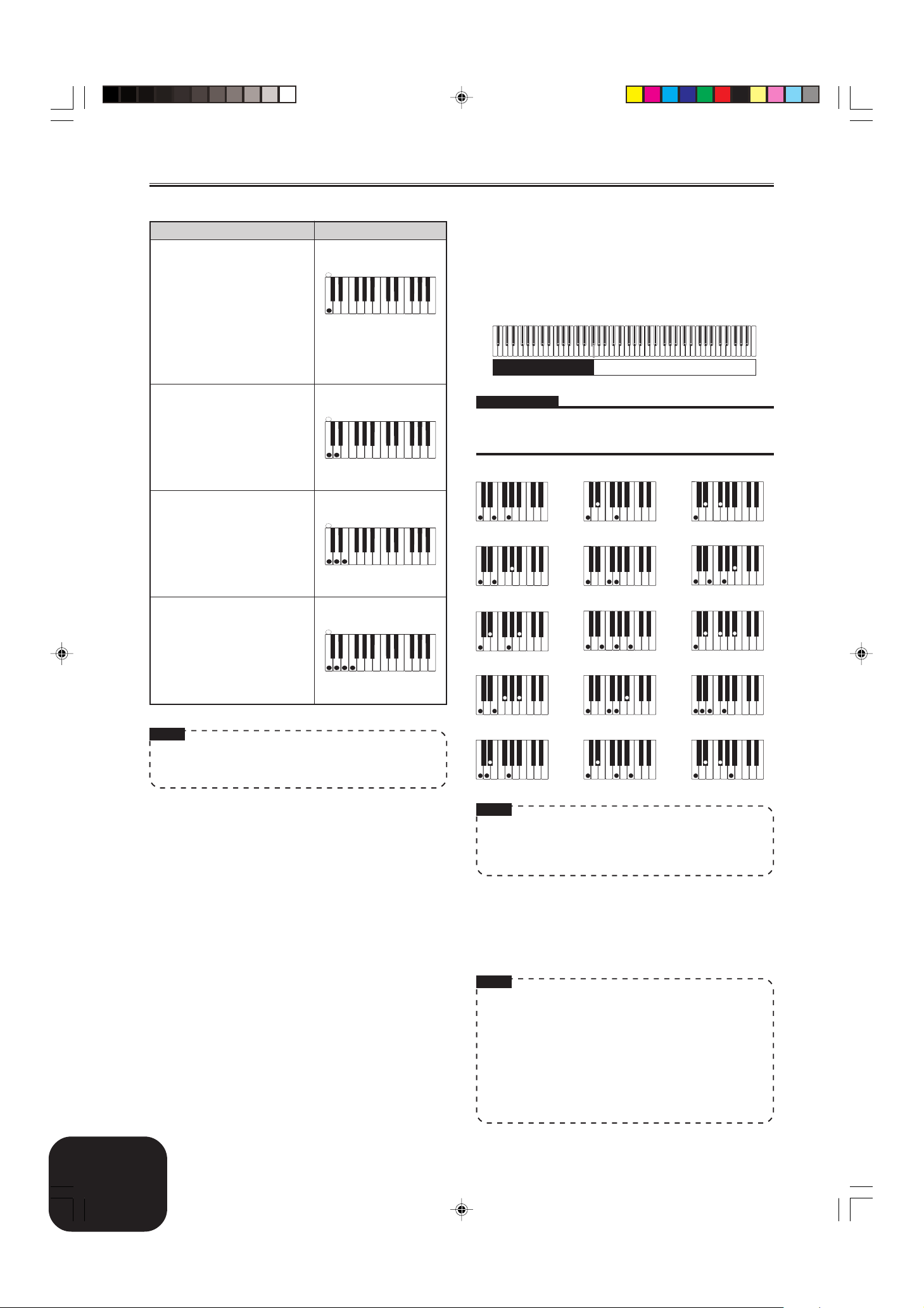
Ejecutando un ritmo
Tipo de acorde
Acordes mayores
Presionando una sola tecla del
área de acompañamiento en el
modo CASIO CHORD, ejecutará
el acorde mayor cuyo nombre se
encuentra marcado encima de la
tecla. Todas las teclas del área de
acompañamiento que están
marcadas con el mismo nombre
de acorde ejecutan exactamente el
mismo acorde.
Acordes menores
Para ejecutar un acorde menor,
presione la tecla del área de
acompañamiento que
corresponda al acorde mayor,
mientras también presiona una
otra tecla del área de
acompañamiento a la derecha.
Acordes en séptima
Para ejecutar un acorde en
séptima, presione la tecla del área
de acompañamiento que
corresponda al acorde mayor,
mientras también presiona dos
otras teclas del área de
acompañamiento a la derecha.
Acordes en séptima menor
Para ejecutar un acorde en
séptima menor, presione la tecla
del área de acompañamiento que
corresponda al acorde mayor,
mientras también presiona tres
otras teclas del área de
acompañamiento a la derecha.
Ejemplo
C (DO mayor)
##
CCDE F
EFGAABBCCDE FE
#
Cm (DO menor)
##
CCDE F
EFGAABBCCDE FE
#
C7 (DO 7ma)
##
CCDE F
EFGAABBCCDE FE
#
Cm7 (DO 7ma. menor)
##
CCDE F
EFGAABBCCDE FE
#
■ FINGERED
En el modo FINGERED, puede ejecutar digitaciones de acordes
estándar en el área de acompañamiento para ejecutar los acordes.
Para digitar un acorde C, por ejemplo, deberá presionar las teclas
C-E-G (DO-MI-SOL).
Teclado del modo FINGERED
Área de
acompañamiento
Área de melodía
¡IMPORTANTE!
• En el modo FINGERED, las teclas en el área de acompañamiento
del teclado operan como “interruptores de acordes” solamente.
No puede usar las teclas en esta área para ejecutar notas.
CCm
1
Caug *
Cm7 *
5 *1
C7
2
Csus4
Cmaj7 *
C7sus4
2
Cdim
2
C7 *
Cm7
Cadd9
5
NOTA
• Cuando se ejecutan un acorde menor, en séptima o séptima
menor, no habrá diferencia si presiona una tecla blanca o
negra a la derecha de una tecla de acorde mayor.
Cmadd9 CmM7 *
2
Cdim7 *
1
NOTA
• Para informarse acerca de las digitaciones de acordes con
otras notas fundamentales en el área de acompañamiento,
vea la parte titulada “Cuadro de acordes digitados
(Fingered)” en la página A-6.
*1: Las digitaciones invertidas no son soportadas para estos
acordes. La nota más baja digitada es usada como la nota
fundamental. Para informarse acerca de los acordes invertidos,
vea las
NOTA
siguientes.
*2: Para estos acordes, se especifica el mismo acorde aun si G (SOL)
en quinta no es digitada.
NOTA
• Excepto para los acordes cuyos nombres tienen *1 después
de ellos en los ejemplos anteriores, también puede usar las
digitaciones invertidas para los acordes. Esto significa, por
ejemplo, que puede usar la digitación MI-SOL-DO o SOLDO-MI en lugar de DO-MI-SOL para DO mayor).
• Excepto para los acordes cuyos nombres tienen *2 después
de ellos en los ejemplos anteriores, necesita presionar todas
las teclas indicadas en orden para digitar un acorde. La no
inclusión de aun una sola nota puede producir que un acorde
sea diferente de la que desea.
S-12
AP80R_s_01-16.p65 04.8.26, 3:46 PM12
429A-E-056A
Page 15
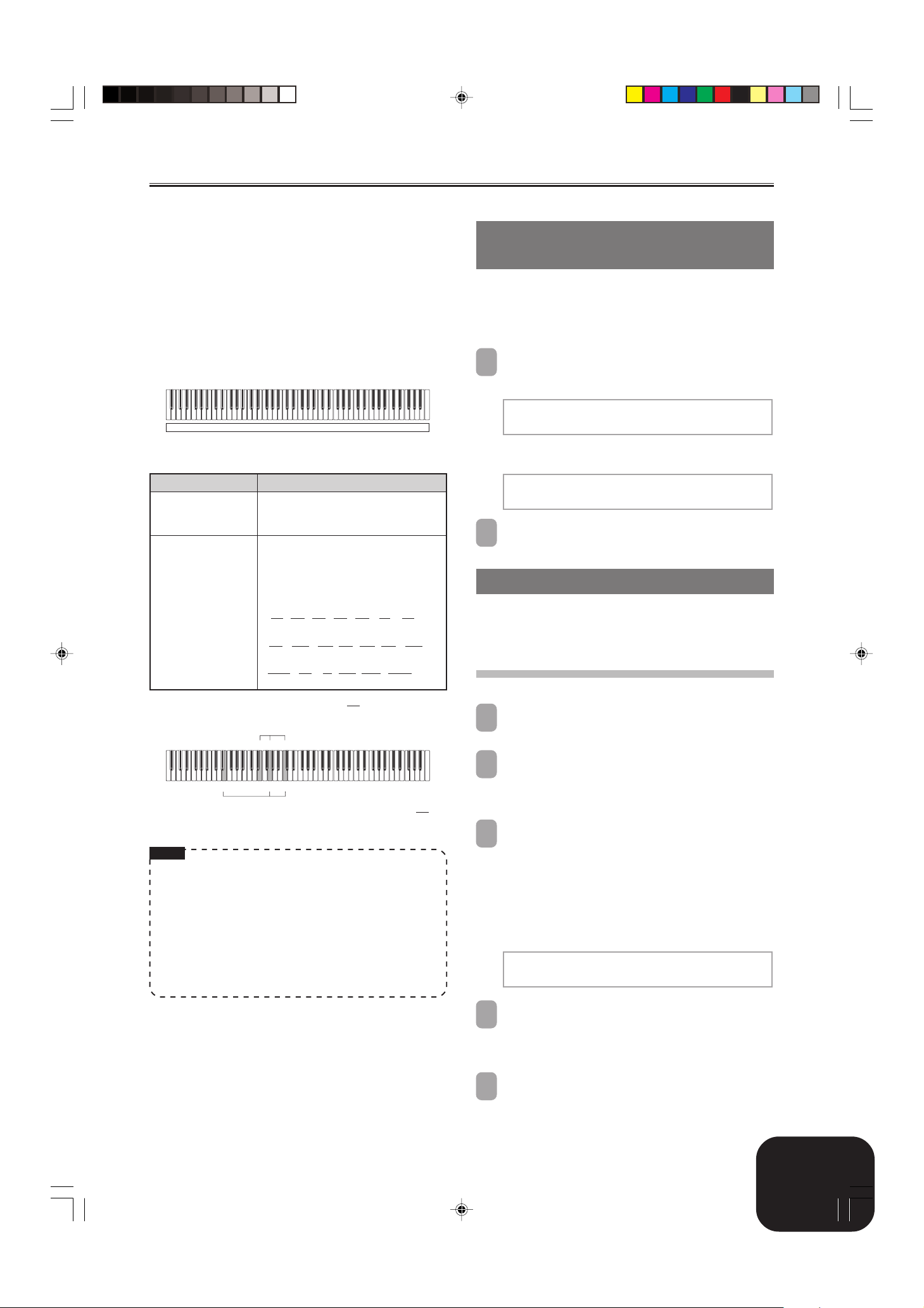
Ejecutando un ritmo
■ FULL RANGE CHORD
El modo FULL RANGE CHORD le permite ejecutar un total de 38
tipos de acordes diferentes (los mismos acordes disponibles en el
modo FINGERED sumados 23 más). El modo FULL RANGE
CHORD reconoce la presión de tres o más teclas del teclado en
cualquier parte del teclado como una digitación de acordes.
Cualquier otra cosa (presionando una o dos teclas, o ejecutando
cualquier grupo de notas que no forman una digitación de acordes
que sea reconocida por el teclado) es tratado como notas de
melodía.
Teclado del modo FULL RANGE CHORD
Acompañamiento y melodía
Acordes reconocidos
Tipo de partón
FINGERED
Digitaciones
estándar
Ejemplo: Para ejecutar el acorde mayor C y .
E
NOTA
• Cuando hay por lo menos seis semitonos entre la nota más
baja y la nota siguiente a la derecha, la nota más baja es
considerada a ser la nota de bajo.
• Tenga en cuenta que las melodías incorporadas del piano
digital (melodías del grupo de piano y melodías del grupo
de canción) utilizan ritmos, acompañamientos y efectos que
no están disponibles con el acompañamiento automático.
Debido a esto, puede no llegar a poder ejecutar una pieza
exactamente igual a una melodía incorporada cuando se usa
el acompañamiento automático.
Número de variaciones de acordes
Los 15 patrones de acordes mostrados
en la sección titulada “FINGERED” en
la página S-12.
23 digitaciones de acordes estándar. Los
siguientes son ejemplos de los 23
acordes disponibles con C (DO) como
la nota de bajo.
C6 • Cm6 • C69
DCECFCGC A
D
••••• •
C
BCDmCDmCFmCGmCAmCBm
••••••
DdimCA
1
EG C
G C
2
7
•••• •
Fm7CGm7C A
CF7C
C
E
B
C
C
C
add9
C
1 ...... Acorde DO
2 ...... Acorde C
C
E
Ajustando el volumen de acompañamiento,
melodía y reproducción de tarjeta de memoria
Para ajustar el volumen del acompañamiento, reproducción de melodía
incorporada y reproducción de melodía de la tarjeta de memoria, utilice
los procedimientos siguientes. Estos ajustes son independientes del ajuste
de volumen para las notas que ejecuta sobre el teclado. Puede especificar
niveles de volumen en la gama de 000 (mínimo) a 127 (máximo)
Presione el botón ACCOMP/SONG VOLUME.
1
Si la lámpara indicadora del botón RHYTHM está iluminada
.
Accomp 0 Vo l ume :
[
127]00000000000000000
Si la lámpara indicadora del botón PIANO, SONG/USER o
CARD está iluminada
Song 0 Vo l ume :
[
127]00000000000000000
Utilice la perilla de control para ajustar el nivel de volumen
2
.
Usando la armonización automática
Cuando activa la armonización automática en el modo FINGERED o
acompañamiento CASIO CHORD, el teclado agrega automáticamente
una de las notas que componen el acorde actual a cada nota de melodía
que ejecuta. Esto agrega mayor profundidad a la línea de su melodía
Para ejecutar con la armonización automática
Para seleccionar el modo CASIO CHORD o FINGERED utilice
1
el botón MODE. Esto activa el acompañamiento automático
Presione el botón AUTO HARMONIZE.
2
• Esto ocasiona que la lámpara indicadora AUTO
HARMONIZE se ilumine, indicando que la armonización
automática está activada.
Utilice la perilla de control para seleccionar el tipo de
3
armonización automática que desea usar.
•
Tenga en cuenta que necesita seleccionar el tipo de armonización
automática con la perilla de control dentro de unos pocos
segundos después de activar la armonización automática. Si no
lo hace, el display saldrá de la pantalla de ajuste
• Para mayor información acerca de los tipos de
armonizaciones automáticas, vea la parte titulada “Tipos
de armonizaciones automáticas” en la página S-14.
.
A u t o 0 Ha rmon i ze 0 Typ e:
[
D u e t 1]000000000000000
.
.
429A-E-057A
AP80R_s_01-16.p65 04.8.26, 3:46 PM13
Inicie la ejecución del acompañamiento automático, y
4
ejecute algo en el área de melodía del teclado.
• Las notas de armonización son agregadas
automáticamente a las notas de melodía que ejecuta.
Para desactivar la armonización automática, presione
5
de nuevo el botón AUTO HARMONIZE.
• Esto ocasiona que la lámpara indicadora AUTO
HARMONIZE se apague.
S-13
Page 16
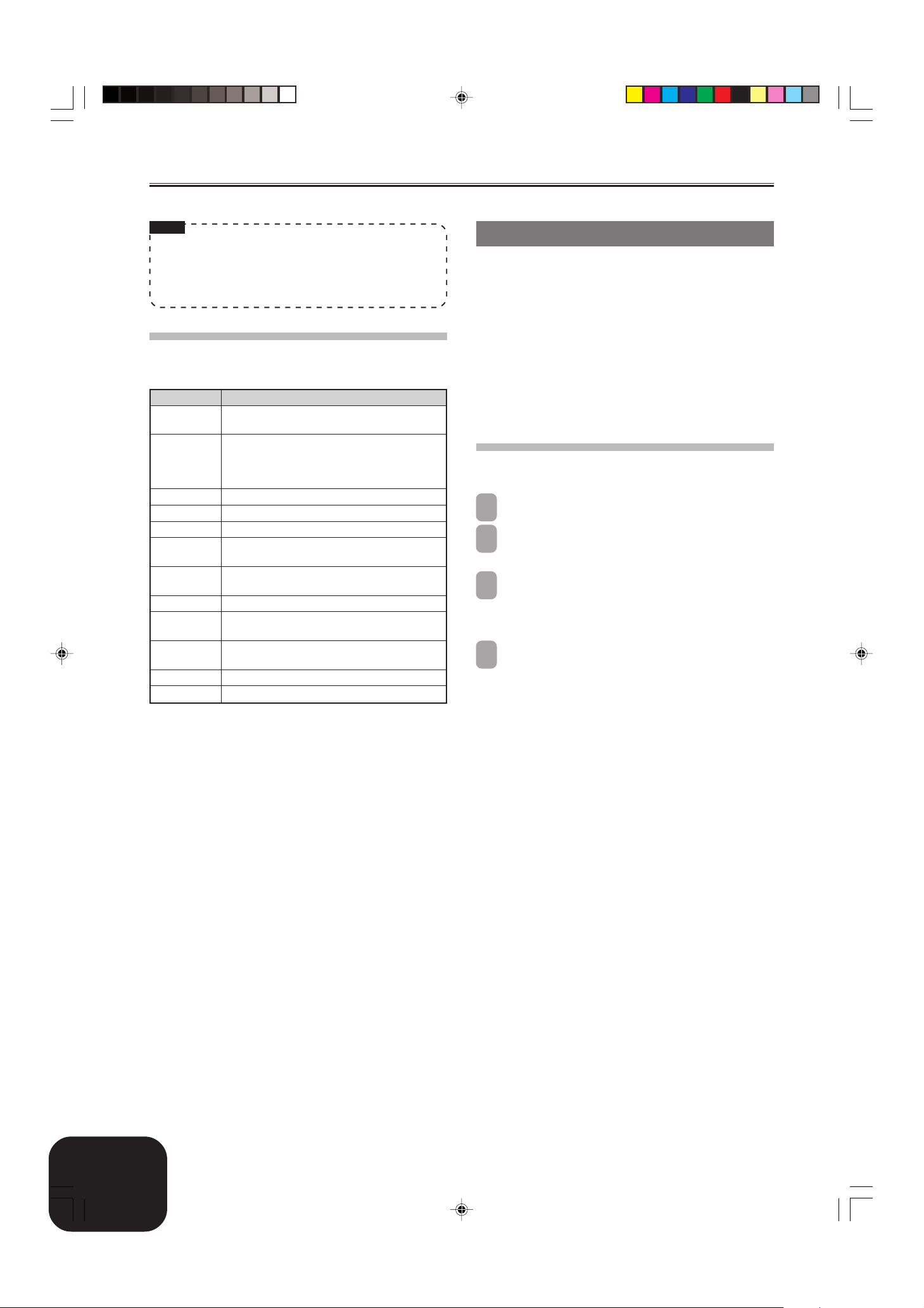
Ejecutando un ritmo
NOTA
• La armonización automática se dispone solamente en los
modos FINGERED y CASIO CHORD.
• La armonización automática se encuentra inhabilitada y no
puede usarse mientras se reproduce una melodía desde la
biblioteca musical o una tarjeta de memoria.
Tipos de armonizaciones automáticas
La armonización automática le permite seleccionar desde los
siguientes 12 tipos de armonizaciones automáticas.
Tipo Efecto
Duet1 Agrega un cierre (separado por 3 a 5 grados) de
armonía de 1 nota debajo de la nota de melodía.
Duet2 Agrega una apertura (separado por más de 4 a 7
grados) de armonías de 1 nota debajo de la nota
de melodía. La armonía Duet2 es más abierta que
Duet1.
Country Agrega una armonía de estilo de música country.
Octave Agrega la nota desde la octava próxima inferior.
5th Agrega la nota de 5to. grado.
3-Way Open Agrega una armonía de apertura de 2 notas, para
un total de tres notas.
3-Way Close Agrega una armonía de cierre de 2 notas, para
un total de tres notas.
Strings Agrega una armonía que es óptima para cuerdas.
4-Way Open Agrega una armonía de apertura de 3 notas, para
un total de cuatro notas.
4-Way Close Agrega una armonía de cierre de 3 notas, para
un total de cuatro notas.
Block Agrega notas de acordes de bloque.
Big Band Agrega una armonía de estilo de banda grande.
Usando el preajuste en un toque
Con el preajuste en un toque, el piano digital configura
automáticamente de manera óptima el sonido, tempo y otros ajustes
de acuerdo con el patrón que selecciona.
A continuación son los ajustes de preajustes en un toque que se
configuran para cada patrón de ritmo.
• Nivel de volumen y sonido de teclado
• Ajustes de activación/desactivación de estratificador y división
• Ajustes de estratificador y sonido de división y volumen (cuando
el estratificador y división están activados)
• Ajuste de tempo
• Ajustes de efecto
• Armonización automática (tipo, ajustes de activación/
desactivación)
Para aplicar los ajustes del preajuste en un
toque
Seleccione el ritmo que desea usar.
1
Utilice el botón MODE para seleccionar el modo de
2
acompañamiento que desea usar.
Presione el botón ONE TOUCH PRESET.
3
• Esto automáticamente aplica los ajustes de preajuste en
un toque de acuerdo con el ritmo seleccionado, y entra la
condición espera de sincronismo.
Ejecute un acorde dentro de la gama del teclado de
4
acompañamiento.
• Al hacerlo, se iniciará la ejecución del ritmo y
acompañamiento automático.
• Las notas sonarán de acuerdo con los ajustes del preajuste
en un toque.
S-14
AP80R_s_01-16.p65 04.8.26, 3:46 PM14
429A-E-058A
Page 17
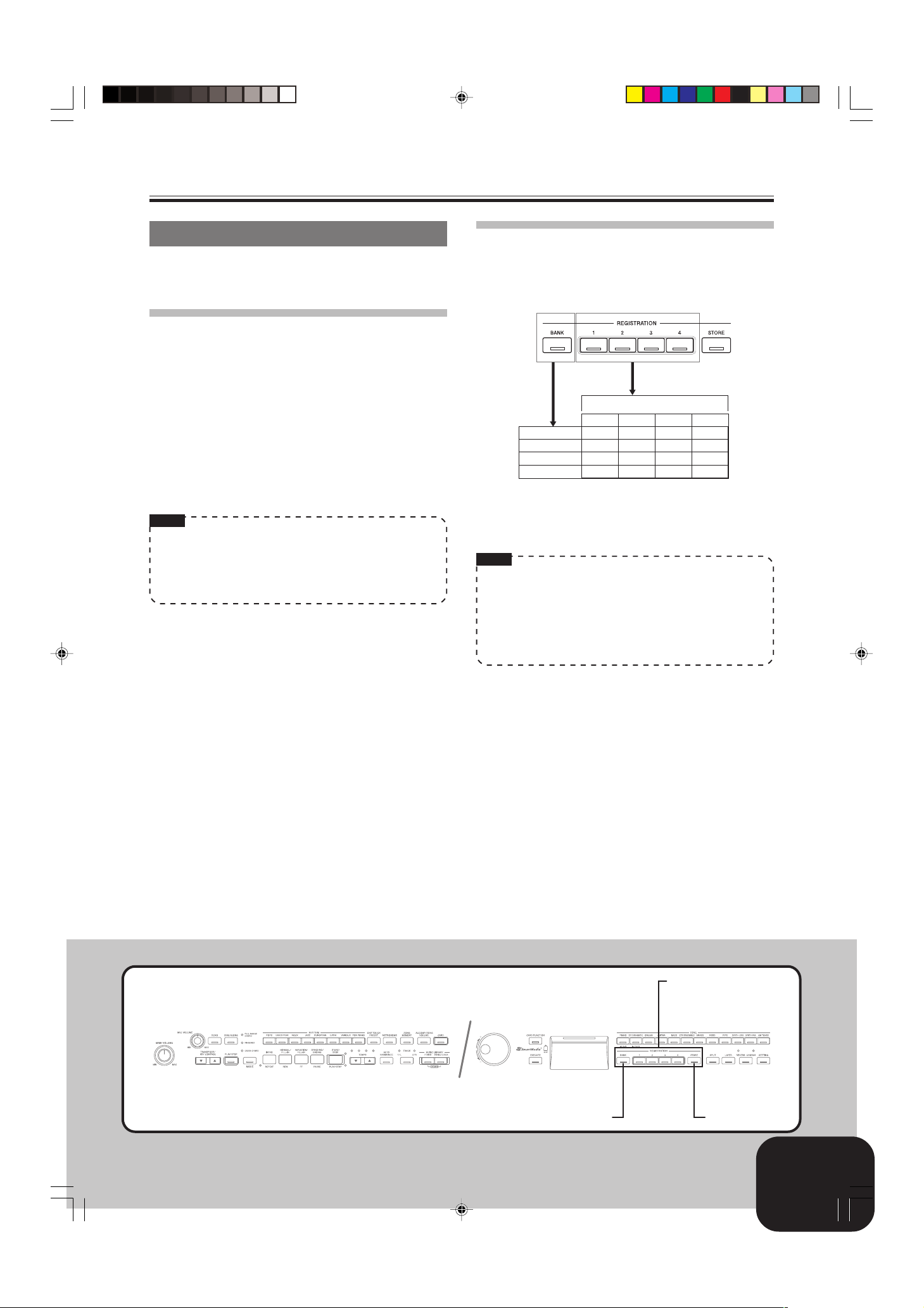
Usando la memoria de registro
¿Qué es la memoria de registro?
La memoria de registro le permite almacenar hasta 16 (4 áreas × 4
bancos) configuraciones del piano digital (sonido, ritmo, tempo,
etc.) para llamarlos al instante cuando los necesita.
Datos de configuración de la memoria de
registro
A continuación son los ajustes que pueden almacenarse para cada
configuración de memoria de registro.
• Sonido
• Ritmo
• Tempo
• Ajuste de estratificador
• Ajuste de división
• Punto de división
• Ajuste de armonización automática
• Ajuste de efecto
• Ajuste de botón MODE
NOTA
• Todos los bancos de la memoria de registro están preajustados
con los datos fijados por omisión.
• No puede llamar los datos desde la memoria de registro
mientras reproduce una melodía desde la biblioteca musical
o desde una tarjeta de memoria.
Cómo la memoria de registro organiza sus
datos
La memoria de registro tiene cuatro bancos, y cada banco contiene
cuatro áreas. Utilice el botón BANK para seleccionar un banco, y
los botones REGISTRATION para seleccionar una área.
21
123
1-1Banco 1 1-2 1-3 1-4
2-1Banco 2 2-2 2-3
3-1Banco 3 3-2 3-3 3-4
4-1Banco 4 4-2 4-3 4-4
1
A cada presión del botón BANK realiza un ciclo a través de los
números de banco, 1 al 4.
2
Presionando un botón REGISTRATION (1 al 4), selecciona el
área correspondiente en el banco seleccionado actualmente.
NOTA
• Almacenando una configuración nueva para una área de
registro de memoria reemplace la configuración que se
encontraba previamente almacenada allí.
• También puede almacenar datos de configuración de
memoria de registro a una tarjeta de memoria, si así lo desea.
Para mayor información vea la parte titulada “Usando una
tarjeta de memoria” en la página S-29.
4
2-4
429A-E-059A
AP80R_s_01-16.p65 04.8.26, 3:46 PM15
REGISTRATION
BANK STORE
S-15
Page 18

Usando la memoria de registro
Para almacenar una configuración en la
memoria de registro
Sobre el piano digital, configure el sonido, ritmo y otros
1
ajustes que desea almacenar como su configuración.
• Para mayor información vea la parte titulada “Datos de
configuración de la memoria de registro” (página S-15).
Utilice el botón BANK para seleccionar el banco de
2
memoria de registro que desea para almacenar la
configuración.
• Esto ocasiona que el número del banco seleccionado
aparezca sobre el display durante unos cinco segundos. Si
no realiza el paso siguiente dentro de ese tiempo, la
pantalla de selección del banco desaparecerá.
Ejemplo: Para seleccionar Bank 1.
Bank
1
ADVERTENCIA
• El paso siguiente reemplazará la configuración actual en el área
que selecciona con la configuración nueva. Asegúrese que no
necesita la configuración actual antes de realizar el paso
siguiente.
Mientras mantiene presionado el botón STORE,
3
presione el botón REGISTRATION (1 al 4), que
corresponda al área en donde desea almacenar la
configuración.
• También puede cambiar la selección del banco en este
momento presionando el botón BANK mientras mantiene
presionado el botón STORE.
Ejemplo: Después que se presiona el botón 2.
Para llamar una configuración desde la
memoria de registro
Utilice el botón BANK para seleccionar el banco de
1
memoria de registro que contiene la configuración que
desea llamar.
• Esto ocasiona que el número del banco seleccionado
aparezca sobre el display durante unos cinco segundos. Si
no realiza el paso siguiente dentro de ese tiempo, la
pantalla de selección del banco desaparecerá.
Bank
1
Presione el botón REGISTRATION (1 al 4) para el área
2
que contiene la configuración que desea llamar.
• Esto visualiza el número del área que ha seleccionado junto
con el mensaje “Recall”. Después de eso, la pantalla de
sonido o ritmo reaparecerá.
Reca l l00000000Bank000Area
0000000000000001 00
NOTA
• Si presiona un botón REGISTRATION sin seleccionar un
banco primero, el piano digital llamará la configuración desde
el área aplicable en el último banco que ha seleccionado
previamente.
Los contenidos de la memoria de registro quedan retenidos
aun cuando desactiva la alimentación del piano digital
(páginas S-3 y A-7).
-
002
St ore00000000Bank000Area
0000000000000001 00
Suelte los botones REGISTRATION y STORE.
4
-
002
S-16
AP80R_s_01-16.p65 04.8.26, 3:46 PM16
429A-E-060A
Page 19

Reproduciendo las melodías incorporadas
Su piano digital viene con un total de 80 melodías incorporadas.
Puede reproducir melodías incorporadas para su propio placer de
escuchar, o puede usarlas para la práctica y aun cantar en conjunto.
Las melodías incorporadas están divididas entre los dos grupos
descritos a continuación.
• Grupo de piano: 50 melodías.
Las melodías en este grupo son melodías de piano.
• Grupo de canción: 30 melodías.
Las melodías en este grupo son las melodías del
acompañamiento automático. Puede conectar un micrófono al
piano digital y usar el modo de cantando en conjunto con las
melodías incorporadas.
Además de las melodías incorporadas, también puede cantar en
conjunto con las melodías que descarga desde el Internet, y
melodías de datos SMF (página S-19) en las tarjetas de memoria.
Reproduciendo una melodía del
grupo de piano
La página A-4 muestra una lista del grupo de piano, que lista todas
las melodías incluidas en el grupo de piano.
Preparando para las operaciones
• Utilice el botón ACCOMP/SONG VOLUME (página S-13) para
ajustar el nivel de volumen.
Reproduciendo una melodía del
grupo de canción
La página A-4 muestra una lista del grupo de canción, que lista
todas las melodías incluidas en el grupo de canción.
Preparando para las operaciones
• Utilice el botón ACCOMP/SONG VOLUME (página S-13) para
ajustar el nivel de volumen.
Presione el botón SONG/USER para seleccionar el
1
grupo de canción.
• Esto ocasiona que la lámpara indicadora del botón SONG/
USER se ilumine.
Gire la perilla de control para seleccionar la melodía
2
que desea.
Ejemplo: 28 Sakura Sakura
GM Syn-Vo i ce T=074
[
28: SakuraSakura
Presione el botón PLAY/STOP para iniciar el
3
acompañamiento automático.
]
Presione el botón PIANO para seleccionar el grupo de piano.
1
• Esto ocasiona que la lámpara indicadora del botón PIANO
se ilumine.
NOTA
• Presionando el botón PIANO automáticamente desactiva el
estratificador y la división.
Gire la perilla de control para seleccionar la melodía
2
que desea.
Ejemplo: 46 Amazing Grace
Grand Pi ano T=064
[
46 : Amaz i ngGrace
Presione el botón PLAY/STOP para iniciar la
3
reproducción de la melodía.
Cuando desea parar la reproducción, presione de nuevo
4
el botón PLAY/STOP.
• La misma melodía se repite hasta que la para.
]
Cuando desea parar la ejecución del acompañamiento
4
automático, presione de nuevo el botón PLAY/STOP.
• La misma melodía se repite hasta que la para.
Ajustando el tempo de reproducción
Utilice los botones TEMPO para ajustar el tempo.
1
Más lento Más rápido
TRACK 1/L TRACK 2/R ACCOMP/SONG VOLUME
REPEAT
REW PLAY/STOP
FF PAUSE
429A-E-061A
AP80R_s_17-28.p65 04.8.26, 3:46 PM17
CARDTEMPO
SONG/USER
PIANO
Perilla de control
Dial
TONE
S-17
Page 20

Reproduciendo las melodías incorporadas
NOTA
• También puede usar la perilla de control para cambiar el
ajuste de tempo mientras el ajuste actual se indica por un
valor entre corchetes ([ ]) sobre el display.
Ejemplo: [T=120]
• El valor indica el número de tiempos por minutos.
• Para retornar el tempo a su ajuste inicial fijado por omisión,
presione los botones TEMPO y al mismo tiempo.
• En su ajuste del tempo inicial fijado por omisión, algunas
melodías del grupo de piano pueden cambiar la parte del
tempo en el medio. Después de cambiar el ajuste del tempo
para tal melodía, la reproducción procederá en el tempo
seleccionado, desde el comienzo de la melodía hasta el final.
Realizando una pausa de una
reproducción
Mientras una melodía está reproduciendo, presione el
1
botón PAUSE.
• Esto realiza una pausa de la reproducción.
Presione de nuevo el botón PAUSE para reiniciar la
2
reproducción desde la ubicación en donde fue pausada.
Saltando en avance a través de
una melodía
Mientras una reproducción está en progreso, mantenga
1
presionado el botón FF.
• Esto salta en avance a través de la melodía compás por
compás.
• El número de compás y número de tiempo aparecen sobre
el display mientras está avanzando.
003 : 1
Número de tiempoNúmero de compás
Cuando llega al punto que desea, suelte el botón FF
2
para reanudar la reproducción.
Realizando un ciclo de un fraseo
musical
Puede seleccionar uno o más compases y hacer “un ciclo”, lo cual
significa que se ejecutan una y otra vez hasta que pare la
reproducción.
Saltando en retroceso a través de
una melodía
Mientras una reproducción se encuentra en progreso,
1
mantenga presionado el botón REW.
• Esto omite saltando en retroceso a través de la melodía
compás por compás.
• El número de compás y número de tiempo aparecen sobre
el display mientras está retrocediendo.
006 : 1
Número de tiempoNúmero de compás
Cuando llega al punto que desea, suelte el botón REW
2
para reanudar la reproducción.
NOTA
• Dependiendo de lo que se está ejecutando cuando presiona
el botón REW, la operación de salto en retroceso puede no
iniciarse de inmediato cuando se presiona el botón.
Mientras una melodía se está reproduciendo, presione
1
el botón REPEAT mientras el compás con que desea
que el fraseo se inicie se encuentre ejecutando.
• Esto ocasiona que la lámpara indicadora REPEAT destelle.
Cuando la reproducción llega al compás que desea
2
especificar como el fin del ciclo, presione de nuevo el
botón REPEAT.
• Esto inicia la repetición del ciclo.
• Para cancelar la reproducción de repetición de un ciclo,
presione de nuevo el botón REPEAT de manera que su
indicador se apague.
Cambiando el sonido de melodía
de una melodía
Como el sonido de la melodía de una melodía incorporada, puede
seleccionar cualquiera de los 248 sonidos incorporados del piano
digital. Aun puede cambiar el ajuste del sonido de melodía mientras
la reproducción se encuentra en progreso.
Presione el botón TONE.
1
Utilice la perilla de control para seleccionar el sonido
2
que desea.
S-18
AP80R_s_17-28.p65 04.8.26, 3:46 PM18
NOTA
• Puede retornar una melodía a su sonido fijado por omisión
preajustado seleccionando de nuevo la melodía.
429A-E-062A
Page 21

Reproduciendo las melodías incorporadas
Reproduciendo todas las
melodías incorporadas
Para ejecutar a través de las 80 melodías incorporadas del piano
digital en la secuencia de número de melodía, puede usare el
procedimiento siguiente.
Presione el botón PIANO y el botón SONG/USER al
1
mismo tiempo.
• Esto inicia la reproducción de las melodías incorporadas
en la secuencia de número de melodía, comenzando desde
el número de melodía del grupo de piano 00.
Para parar la reproducción, presione el botón PLAY/STOP.
2
NOTA
• Durante la reproducción de todas las melodías incorporadas,
puede usar la perilla de control para seleccionar una canción
específica para la reproducción.
Reproduciendo las melodías que
descarga desde el Internet
Puede almacenar los datos de música para hasta 10 melodías que
descarga desde el Internet al área de canciones del usuario del piano
digital (melodías 30 al 39 del grupo de canción). Una vez que
almacena una canción en la memoria del piano digital, puede
reproducirla usando el mismo procedimiento como el usado para
reproducir las melodías incorporadas.
Presione el botón SONG/USER.
1
• Esto ocasiona que la lámpara indicadora del botón SONG/
USER se ilumine.
Preparando para las operaciones
• Inserte la tarjeta de memoria que contiene los datos SMF que
desea ejecutar dentro de la ranura de tarjeta del piano digital.
Presione el botón CARD.
1
• Esto ocasiona que la lámpara indicadora del botón CARD
se ilumine.
Gire la perilla de control para seleccionar la melodía
2
que desea.
Presione el botón PLAY/STOP.
3
• Esto inicia la reproducción de la melodí a que ha
seleccionado.
• Para parar la reproducción, presione de nuevo el botón
PLAY/STOP.
NOTA
• Si no hay suficiente memoria disponible para realizar la
operación anterior, presionando el botón PLAY/STOP
ocasionará que aparezca un mensaje de confirmación de
borrado de datos (Memory Full: Data Delete? No/Yes).
Presionando el botón YES borrará todos los datos
almacenados actualmente en el área del usuario (Números
30 al 39) del grupo de sonido. Si no desea borrar los datos del
área del usuario, presione en su lugar el botón NO.
Practicando una melodía incorporada
Se puede desactivar la parte de la mano izquierda o parte de la
mano derecha de una melodía incorporada, canción del usuario o
datos SMF* y ejecutando en conjunto con el piano digital.
* Con los datos SMF, la parte de la mano izquierda está asignada
al canal 3, mientras la parte de la mano derecha está asignada al
canal 4.
Gire la perilla de control para seleccionar la melodía
2
que desea.
Presione el botón PLAY/STOP.
3
• Esto inicia la reproducción de la melodía que ha seleccionado.
• Presione de nuevo el botón PLAY/STOP para parar la
reproducción.
Reproduciendo datos musicales
desde una tarjeta de memoria
Puede reproducir datos SMF* desde una tarjeta de memoria
colocada en la ranura de tarjeta del piano digital, para disfrutar
escuchando o cantando en conjunto. Para mayor información acerca
de las tarjetas de memoria, vea la parte titulada “Usando una tarjeta
de memoria” en la página S-29.
* Archivo MIDI estándar
SMF es un formato de archivo para almacenar datos MIDI y otros
datos usados por un dispositivo MIDI para reproducir música.
Cuando los datos musicales son almacenados a una tarjeta en el
formato SMF, mediante una computadora con un software
musical disponible comercialmente, los datos pueden ser leídos
y reproducidos mediante este piano digital.
¡IMPORTANTE!
• Antes de realizar el procedimiento siguiente, lea la parte titulada
“Usando una tarjeta de memoria” en la página S-29, y asegúrese
de observar todas las precauciones relacionadas al uso de la
ranura de tarjeta y tarjetas de memoria.
Preparando para las operaciones
• Seleccione la melodía que desea practicar y ajuste el tempo. Si
está ejecutando una melodía por primera vez, probablemente lo
mejor es un tempo lento.
Para activar y desactivar las partes utilice el botón
1
TRACK.
• A cada presión del botón TRACK alterna entre el
encendido (parte activada) y apagado (parte desactivada)
de su lámpara indicadora.
• Para practicar la parte de la mano izquierda, la lámpara
indicadora TRCK 1/L debe estar apagada.
• Para practicar la parte de la mano derecha, la lámpara
indicadora TRACK 2/R debe estar apagada.
NOTA
• Con las melodías del grupo de canción (30 a la 39), no se puede
desactivar la parte de la mano izquierda.
Presione el botón PLAY/STOP.
2
• Esto inicia la reproducción de la melodía, sin la parte que
ha seleccionado en el paso 1.
Ejecute la parte que falta sobre el piano digital.
3
Para parar la reproducción, presione de nuevo el botón
4
PLAY/STOP.
429A-E-063A
AP80R_s_17-28.p65 04.8.26, 3:46 PM19
S-19
Page 22

Usando un micrófono para cantar en conjunto
Se puede conectar un micrófono al piano digital para cantar en
conjunto con las melodías incorporadas, o con la reproducción de
los datos SMF desde una tarjeta de memoria.
Usando la toma de micrófono
A la toma de micrófono del piano digital se puede conectar un
micrófono disponible comercialmente. Antes de conectar un
micrófono, ajuste la perilla MIC VOLUME a un ajuste
relativamente bajo. Luego, ajuste el volumen al nivel deseado
después de conectar el micrófono.
Ajuste la perilla MIC VOLUME al ajuste “MIN”.
1
Utilice el interruptor del micrófono para activarlo.
2
Para ajustar el nivel de volumen del micrófono utilice
3
la perilla MIC VOLUME.
[Parte inferior]
Perilla MIC VOLUME
Más bajo Más alto
● Tipo de micrófono recomendado
Micrófono dinámico (clavija estándar)
● Retroalimentación
Cualquiera de las condiciones siguientes pueden resultar en
retroalimentación, lo que ocasiona que un sonido de alta
frecuencia se produzca a través de los altavoces.
• Tocando la cabeza del micrófono con sus manos.
• Ubicando el micrófono muy cerca de los altavoces.
Si se produce un sonido de alta frecuencia, sostenga el micrófono
por la parte cilíndrica (no por la cabeza), y aléjese de los altavoces.
● Ruido
Una luz fluorescente cerca del micrófono puede ocasionar efectos
de ruido. Si esto llega a suceder, aleje el micrófono desde la luz
fluorescente que ocasiona el efecto de ruido.
Para cantar en conjunto con la reproducción
Preparando para las operaciones
• Ajuste MAIN VOLUME (página S-6), el botón ACCOMP/SONG
VOLUME (página S-13) y MIC VOLUME (página S-20) a los
niveles apropiados.
Busque la melodía que desea en la lista de grupo de
1
canción, y anote su número.
• Para la lista de grupo de canción vea la página A-4.
Interruptor de activación/desactivación del micrófono
fono
Micró
¡IMPORTANTE!
• Si hay algún dispositivo externo conectado al terminal MIDI del
piano digital, puede haber algún efecto de ruido estático.
• Asegúrese de desenchufar el micrófono desde el piano digital
cuando no lo utilice.
Presione el botón SING ALONG para ingresar el modo
2
de cantando en conjunto.
• Esto ocasiona que la lámpara indicadora del botón SING
ALONG se ilumine.
Seleccione la fuente de cantando en conjunto.
3
<Melodía incorporada>
Presione el botón SONG/USER de manera que su lámpara
indicadora se ilumine.
Este es el modo de canción de cantando en conjunto.
<Melodía de tarjeta de memoria>
Presione el botón CARD de manera que su lámpara
indicadora se ilumine. Este es el modo de tarjeta de
cantando en conjunto.
Gire la perilla de control para seleccionar la melodía
4
que desea.
ECHO
SING ALONG
<PLAY/STOP>
TRANSPOSE/KEY CONTROL
MAIN VOLUME
S-20
AP80R_s_17-28.p65 04.8.26, 3:46 PM20
RHYTHMMIC VOLUME
ACCOMP/SONG VOLUME
Perilla de control
Dial
SONG/USER
429A-E-064A
Page 23

Presione el botón <PLAY/STOP> para iniciar la
5
reproducción.
• Si la canción que ha seleccionado incluye datos de las letras
de la canción, las letras aparecen sobre el display del piano
digital.
• Utilice el micrófono para cantar en conjunto con la
reproducción.
• Cuando presiona el botón SING ALONG e ingresa el
modo de cantando en conjunto, el piano digital reducirá
automáticamente el volumen de la parte melódica de la
canción. También cambiará el ajuste de sonido para hacer
que el canto en conjunto sea más fácil.
Se pueden usar los botones y de TRANSPOSE/
6
KEY CONTROL , para cambiar la clave de la canción.
Para hacer esto: Presione este botón:
Elevar la clave en un semitono.
Disminuir la clave en un semitono.
Usando un micrófono para cantar en conjunto
Usando la transposición
La función de transposición le permite transponer la altura tonal
completa del teclado en pasos de semitonos. Esto significa que
puede ajustar la afinación del piano digital para hacer más fácil el
canto en un tono particular.
Presione el botón RHYTHM para ingresar el modo de
1
ritmo.
• Tenga en cuenta que no puede usar la función de
transposición en el modo de canción y modo de piano
digital.
Utilice los botones y de TRANSPOSE/KEY
2
CONTROL para cambiar la clave del piano digital.
Para hacer esto: Presione este botón:
Elevar la altura tonal en un semitono.
Disminuir la altura tonal en un semitono.
Key 0 C o n t r o l : 00000000000
[
-
12]00000000000000000
Cuando desea parar la reproducción, presione de nuevo
7
el botón <PLAY/STOP>.
• La misma melodía se ejecutará repetidamente hasta que
la pare.
• Para salir del modo de cantando en conjunto, presione el
botón SING ALONG de manera que la lámpara
indicadora se apague.
NOTA
• Para retornar la melodía a su clave fijada por omisión “00”,
presione ambos botones TRANSPOSE/KEY CONTROL (
y ) al mismo tiempo, en el paso 6 del procedimiento anterior.
Usando el eco del micrófono
El eco del micrófono puede activarse y desactivarse de la manera
requerida.
Presione el botón ECHO para alternar entre la activación
1
y desactivación del eco del micrófono.
• La lámpara indicadora del botón ECHO se apaga cuando
el eco del micrófono está desactivado.
Ejemplo: Cuando la altura tonal del piano digital es elevada
en cinco semitonos
Transp ose:
[
• También puede cambiar el ajuste girando la perilla de
control.
NOTA
• La gama de ajuste de transposición es –12 (1 octava hacia
abajo) a 12 (1 octava hacia arriba).
• El ajuste de transposición fijado por omisión cuando se activa
la alimentación es “00”.
• Si no se realiza ninguna operación durante unos cinco
segundos la pantalla de transposición desaparece
automáticamente del display.
• El ajuste de transposición también se refleja en la ejecución
del acompañamiento automático y melodía de memora.
• Para retornar el piano digital a su altura tonal fijada por
omisión “00”, presione los dos botones TRANSPOSE/KEY
CONTROL ( y ) al mismo tiempo en el paso 2 del
procedimiento anterior.
+
]
00000000000000000
05
NOTA
• El eco del micrófono se activa automáticamente siempre que
activa la alimentación del piano digital.
429A-E-065A
AP80R_s_17-28.p65 04.8.26, 3:46 PM21
S-21
Page 24

Grabando su ejecución de teclado
Puede grabar su sesión de práctica mientras ejecuta en conjunto
con una melodía de la memoria de canciones (grabación de
canción), o puede grabar su ejecución de teclado junto con el
acompañamiento automático que está usando (grabación libre).
Datos, partes y pistas que
pueden grabarse
El tipo de datos que se graba en la memoria de canciones depende
en si está realizando una grabación de canción o grabación libre.
Grabación de canción: Parte de la mano derecha o parte de la mano
Grabación libre: Una melodía, consistente de dos pistas
Inicio Finalización
Pista 1
Pista 2
• Como cada pista es independiente una de la otra, puede editar
una grabación volviendo a grabar solamente una de las pistas.
Usando el botón SONG MEMORY
A cada presión del botón SONG MEMORY realiza un ciclo a través
de las opciones de la memoria de canciones en la secuencia
mostrada a continuación.
Playback
Standby
Iluminado Destellando Sin iluminar
izquierda.
como se muestra en la ilustración siguiente.
Acompañamiento automático
(ritmo, bajo, acordes), melodía
Melodía
Datos grabados en la pista
Record
Standby
Normal
Seleccionando las partes y pistas
Puede determinar la condición actual de cada parte/pista
verificando las lámparas indicadoras encima del botón TRACK.
● Durante la espera de reproducción
A cada presión del botón TRACK alterna entre la reproducción
y no reproducción de parte de la mano izquierda/pista 1 y parte
de la mano derecha/pista 2.
Reproducción
(iluminada)
● Durante la espera de grabación
A cada presión del botón TRACK alterna entre la espera de
grabación y reproducción de parte de la mano izquierda/pista
1 y parte de la mano derecha/pista 2.
Pista de reproducción
(iluminada)
Sin reproducción
(sin iluminar)
Pista de grabación
(sin iluminar)
Capacidad de la memoria de canciones
La memoria de canciones puede retener un total de
aproximadamente 5.300 notas, que pueden dividirse entre una
grabación de canción y grabación libre. Tenga en cuenta que puede
usar las 5.300 notas para una sola grabación, si así lo desea. Si así
lo hace, no podrá almacenar una segunda grabación.
• La grabación se parará automáticamente si la memoria de
canciones se llega a llenar. Si está usando el acompañamiento
automático o un ritmo, también pararán de reproducirse en este
momento.
Almacenamiento de datos grabados
• Comenzando una grabación nueva borra cualquier dato que fue
grabado previamente en la memoria.
• En caso de una falla de la alimentación durante la grabación,
todos los datos en la pista que está grabando serán borrados.
• Una pila de litio incorporada suministra la energía necesaria para
retener los contenidos de la memoria cuando la alimentación
está desactivada. En caso de que la pila se agote, los contenidos
de la memoria se perderán cuando apague la alimentación del
piano digital. Para mayor información, vea la parte titulada
“Protección de memoria” en la página A-7.
INTRO
SYNCHRO/ENDING
START/STOP
S-22
AP80R_s_17-28.p65 04.8.26, 3:46 PM22
RHYTHM SONG MEMORY
PIANO
SONG/USER
TRACK
TEMPO
NO
YES
429A-E-066A
Page 25

Grabando su ejecución de teclado
Grabando su práctica
(grabación de canción)
Para grabar su ejecución durante una práctica con una de las
melodías del piano digital, puede usar el procedimiento siguiente.
Puede especificar qué partes desea practicar, y el teclado ejecuta
las partes restantes como un acompañamiento.
Preparando para la operación
• Presione el botón SONG/USER o botón PIANO para seleccionar
el modo que contiene la melodía que desea usar para la
grabación.
Presione el botón SONG MEMORY para ingresar la
1
espera de grabación.
• Esto ocasiona que la lámpara indicadora del botón SONG
MEMORY destelle.
Seleccione la melodía que desea usar para la grabación.
2
Utilice el botón TRACK para seleccionar la parte que
3
desea grabar.
Configure los ajustes siguientes de la manera requerida.
4
• Sonido (página S-6).
• Tempo (página S-17).
Presione el botón START/STOP para iniciar la
5
grabación.
Ejecute las notas requeridas sobre el teclado.
6
Para parar la grabación, presione de nuevo el botón
7
START/STOP.
• Esto parará la operación de grabación.
*
Si desea escuchar de inmediato lo que ha grabado,
presione de nuevo el botón START/STOP.
Grabando una ejecución
(grabación libre)
Utilice este procedimiento cuando desea grabar una ejecución de
teclado y acompañamientos en tiempo real.
Preparando para la operación
• Presione el botón RHYTHM para ingresar el modo de ritmo.
Presione el botón SONG MEMORY para ingresar la
1
espera de grabación.
• Esto ocasiona que la lámpara indicadora del botón SONG
MEMORY destelle.
Utilice el botón TRACK para seleccionar la pista 1.
2
Destellando
Configure los ajustes siguientes de la manera requerida.
3
• Sonido (página S-6)
• Tempo (página S-10)
• Modo de acompañamiento (página S-11)
*
Si piensa que puede tener problemas ejecutando
adecuadamente en un tempo rápido, utilice un tempo
más lento (página S-17).
Presione el botón START/STOP.
4
• Esto inicia la grabación.
Ejecute las notas requeridas sobre el teclado.
5
• Cualquier acorde que toque sobre el teclado será grabado,
junto con sus patrones del acompañamiento automático.
Las notas de melodía que ejecute también son grabadas.
• Cualquier operación de pedal que realice mientras ejecuta
también será grabada.
Datos de la grabación de canciones
Además de su ejecución de teclado y acompañamiento de acordes,
los datos siguientes también se almacenan mediante una operación
de grabación de canción.
• Ajuste de sonido
• Ajuste de tempo
• Nombre de melodía
• Parte de grabación
• Operaciones de pedal
• Ajustes de estratificador y división
• Ajustes de reverberación y chorus
Reproduciendo una grabación de canción
Preparando para la operación
• Presione el botón SONG MEMORY para ingresar la espera de
reproducción.
Presione el botón START/STOP.
1
• Esto inicia la reproducción de los contenidos de la memoria
de canciones.
• Utilice los botones TEMPO para ajustar el tempo.
Para parar la reproducción, presione de nuevo el botón
2
START/STOP.
Para parar la grabación, presione de nuevo el botón
6
START/STOP.
*
Si comete un error, necesitará volver y regrabar desde
el paso 1.
*
Si desea escuchar de inmediato lo que ha grabado,
presione de nuevo el botón START/STOP.
NOTA
• Grabando una ejecución a una pista que ya contiene datos,
ocasiona que los datos existentes sean reemplazados por los
datos de su ejecución nueva.
429A-E-067A
AP80R_s_17-28.p65 04.8.26, 3:46 PM23
S-23
Page 26

Grabando su ejecución de teclado
Datos de la pista 1 de la grabación libre
Además de las notas ejecutadas sobre el teclado y acompañamiento
de acordes, los datos siguientes también se almacenan en la pista 1
durante la grabación de la ejecución.
• Número de sonido
• Número de ritmo
• Operaciones de control de ritmo
• Operaciones de pedal
• Ajustes del estratificador y división
• Punto de división
• Ajuste de tempo
• Ajustes de reverberación y chorus
• Ajuste de armonización automática
• Contenidos de la memoria de registro
• Ajuste de preajuste en un toque
Variaciones de grabación libre de la pista 1
● Para grabar sin ritmo
Omita el paso 4 del procedimiento anterior.
• La grabación sin ritmo se inicia tan pronto presiona una tecla
del teclado.
● Para iniciar la grabación con el inicio sincrónico
En lugar del paso 4 del procedimiento anterior, presione el botón
SYNCHRO/ENDING.
• El acompañamiento automático y grabación se iniciarán
cuando ejecute un acorde dentro de la gama del teclado de
acompañamiento.
● Para iniciar la grabación con una introducción usando el
inicio sincrónico
En lugar del paso 4 del procedimiento anterior, presione el botón
SYNCHRO/ENDING y luego el botón INTRO.
• Ahora el acompañamiento automático y grabación se iniciarán
con un patrón de introducción cuando ejecute algo dentro de
la gama de melodía del teclado.
● Para iniciar la parte del acompañamiento automático en el
medio de una grabación
En lugar del paso 4 del procedimiento anterior, presione el botón
SYNCHRO/ENDING, y luego ejecute algo dentro de la gama
de melodía del teclado.
• Esto graba la melodía sin ningún acompañamiento. El
acompañamiento automático se iniciará cuando ejecute un
acorde dentro de la gama del teclado de acompañamiento.
● Para insertar una finalización o relleno dentro de una
grabación
Durante una grabación, utilice el botón SYNCHRO/ENDING,
botón NORMAL/FILL-IN y botón VARIATION/FILL-IN.
Reproduciendo una grabación libre
Para reproducir lo que ha grabado con la grabación libre utilice el
procedimiento siguiente.
Preparando para la operación
• Presione el botón RHYTHM para ingresar el modo de ritmo.
• Presione el botón SONG MEMORY para ingresar la espera de
reproducción.
Presione el botón START/STOP.
1
• Esto inicia la reproducción de los contenidos de la memoria
de canciones. Durante la reproducción de la memoria de
canciones, puede usar el botón TRACK para silenciar una
de las pistas y escuchar los contenidos de solamente la
otra pista.
• Utilice los botones TEMPO para ajustar el tempo.
Para parar la reproducción, presione de nuevo el botón
2
START/STOP.
NOTA
• Durante la reproducción de la memoria de canciones, la gama
entera del teclado opera como un teclado de melodía, sin tener
en consideración el ajuste del botón MODE. Puede ejecutar
en conjunto con la reproducción de la memoria de canciones,
si así lo desea. En este momento, puede usar el estratificador
y división (páginas S-7, S-8), para asignar múltiples sonidos
al teclado, si así lo desea.
• Tenga en cuenta que las operaciones de pausa, salto en avance
y salto en retroceso, no pueden realizarse durante la
reproducción de la memoria de canciones.
S-24
AP80R_s_17-28.p65 04.8.26, 3:46 PM24
429A-E-068A
Page 27

Grabando su ejecución de teclado
Copiando una grabación libre
Para grabar una melodía en la pista 2 que combina algo que ha
grabado previamente en la pista 1 puede usar el procedimiento
siguiente.
Preparando para la operación
• Presione el botón RHYTHM para ingresar el modo de ritmo.
• Presione el botón SONG MEMORY para ingresar la espera de
reproducción.
Utilice el botón TRACK para seleccionar la pista 2.
1
Destellando
Configure el ajuste siguiente de la manera requerida.
2
• Número de sonido
*
Si piensa que puede tener problemas ejecutando
adecuadamente en un tempo rápido, utilice un tempo
más lento (página S-17).
Presione el botón START/STOP.
3
• Esto inicia la reproducción desde la pista 1 y grabación en
la pista 2.
Ejecute las notas de melodía que desea a medida que
4
escucha la reproducción desde la pista 1.
Para parar la grabación, presione de nuevo el botón
5
START/STOP.
*
Si comete un error, necesitará volver y regrabar desde
el paso 1.
*
Si desea escuchar de inmediato lo que ha grabado,
presione de nuevo el botón START/STOP.
Borrando una parte/pista específica
Para borrar un parte/pista desde una grabación de canción o
grabación libre puede usar el procedimiento siguiente.
Preparando para la operación
<Cuando se borra una parte de grabación de canción>
• Presione el botón SONG/USER o botón PIANO.
<Cuando se borra una parte de grabación libre>
• Presione el botón RHYTHM.
Presione el botón SONG MEMORY para ingresar la
1
espera de grabación.
Utilice el botón TRACK para seleccionar la parte/pista
2
que desea borrar.
Mantenga presionado el botón SONG MEMORY hasta
3
que aparezca el mensaje de confirmación sobre el
display.
• Para cancelar la operación de borrado, presione el botón
NO.
Presione el botón YES para borrar los datos.
4
• Esto ocasiona el piano digital retorne a la condición de
espera de reproducción de la memoria de canciones.
NOTA
• Presionando el botón SONG MEMORY mientras la pantalla
de borrado de parte/pista se encuentra sobre el display
retorna a la espera de grabación.
Los contenidos de la memoria de canciones quedan
retenidos cuando desactiva la alimentación del piano
digital (páginas S-3, S-22, A-7).
NOTA
• La pista 2 es una pista de solamente melodía, lo cual significa
que el acompañamiento de acordes no puede ser grabado allí.
Debido a esto, la gama entera del teclado se convierte en un
teclado de melodía cuando se graba la pista 2, sin tener en
consideración el ajuste actual del botón MODE.
• Si desea grabar sin reproducir desde una pista grabada,
ingrese la espera de reproducción, cancele la selección de la
pista de reproducción, y luego ingrese la espera de grabación.
Tenga en cuenta, sin embargo, que no puede desactivar el
ritmo y acompañamiento automático.
Datos de la pista 2 de la grabación libre
Además de las notas ejecutadas sobre el teclado, los datos siguientes
también se almacenan en la pista 2.
• Número de sonido
• Operaciones de pedal
429A-E-069A
AP80R_s_17-28.p65 04.8.26, 3:46 PM25
S-25
Page 28

Otros ajustes
Utilice el procedimiento provisto a continuación para cambiar los
ajustes siguientes.
Toque del teclado
Este ajuste cambia el toque relativo de las teclas del teclado.
off : Desactivado.
Light : Débil (el sonido fuerte es producido aun cuando se
Normal : Normal.
Heavy : Fuerte (el sonido normal se produce aun cuando se
aplica una presión relativamente liviana.)
aplica una presión relativamente fuerte.)
Touch0 S e l e c t : 000000
[
N o r m a l ]000000000
Afinación del teclado
Utilice este ajuste para elevar o descender la altura tonal del piano
digital para adecuarse a otro instrumento. La gama de ajuste es
más o menos 50 centésimos (100 centésimos = 1 semitono) desde
la altura tonal estándar de A4 = 440,0 Hz.
T u n i ng: 000000000000
[
-
50]000000000000000
Contraste central
Utilice este ajuste para ajustar el contraste de la pantalla del display
(00 a 16).
C o n t r a s t :
[
16]00
Para configurar otros ajustes
Presione el botón SETTING.
1
Utilice los botones de cursor [왗] y [왘] para visualizar
2
la pantalla de ajuste para el parámetro cuyo ajuste desea
cambiar.
Utilice la perilla de control para cambiar el ajuste
3
visualizado actualmente.
Después de que todos los ajustes se encuentren de la
4
manera deseada, presione el botón SETTING.
NOTA
• Aunque la pantalla de ajuste del pedal desaparecerá cuando
realiza el procedimiento anterior, tenga en cuenta que este
modelo no soporta las operaciones de ajuste de pedal.
Volumen de sonido de estratificador
Se puede especificar un valor de volumen en la gama de –24 a 00 a
+24 para el sonido estratificado cuando se usa la función de
estratificador (página S-7).
Lay er0 Ba l ance:
[
]
00
Perilla de control
Dial
[왗] / NO
[왘] / YES
S-26
AP80R_s_17-28.p65 04.8.26, 3:46 PM26
SETTING
SONG/USER
429A-E-070A
Page 29

Otros ajustes
Usando la MIDI
¿Qué es la MIDI?
MIDI es una norma para las señales y conectores digitales que
permite que instrumentos musicales, computadoras y otros
dispositivos, sin considerar el fabricante, intercambien datos uno
con otro.
Conexiones MIDI
Conectando su computadora u otro dispositivo MIDI externo a los
terminales MIDI IN/OUT del piano digital, permite el intercambio
de mensajes MIDI y grabar y reproducir notas del teclado sobre el
dispositivo conectado.
Cable MIDI: MK-5
[Parte inferior]
MIDI OUT MIDI IN
Para configurar los ajustes MIDI
Presione el botón SETTING.
1
Utilice los botones de cursor [왗] y [왘] para visualizar
2
la pantalla para el ajuste MIDI que desea cambiar.
Utilice la perilla de control para cambiar el ajuste
3
visualizado actualmente.
Después de que todos los ajustes se encuentren de la
4
manera deseada, presione el botón SETTING.
Conectando a una computadora
Para conectar a una computadora puede usar el puerto USB del
piano digital.
Usando el puerto USB
Tenga en cuenta que necesitará comprar un cable USB disponible
comercialmente para la conexión a una computadora usando el
puerto USB.
Configurando los ajustes MIDI
● Canal de envío
Utilice este ajuste para ajustar uno de los canales MIDI (1 al 16)
como el canal de envío, que es usado para enviar los mensajes MIDI
a un dispositivo externo.
Key board0 Channe l :
[
16]00000000000000
● Control local
Cuando el control local está activado, presionando las teclas del
teclado ejecuta las notas usando el sonido incorporado seleccionado
actualmente, y también envía los mensajes MIDI aplicables a través
del terminal MIDI OUT. Desactivando el control local ocasiona que
los mensajes MIDI sean enviados a través del terminal MIDI OUT,
pero nada será ejecutado por la fuente de sonido del piano digital
cuando se presionan las teclas. Esto es práctico cuando desea
desactivar el teclado del piano digital y usar su función de
acompañamiento automático para acompañar un secuenciador
externo u otro dispositivo.
L o c a l 0 C o n t r o l :
[
O f f
]
Para conectar a una computadora usando
el puerto USB
Sobre la computadora a la cual piensa conectar, instale
1
el controlador USB que está en el CD-ROM que viene
incluido con el piano digital.
• Para los detalles acerca de cómo instalar el controlador,
vea el archivo readme.txt en el CD-ROM.
Para conectar el piano digital a la computadora, utilice
2
un cable USB disponible comercialmente.
Puerto USB de
la computadora
[Parte inferior]
Cable USB
Conector USB
Puerto USB del piano digital
● Salida MIDI de acompañamiento
Este ajuste controla si los mensajes MIDI para el acompañamiento
automático del piano digital deben ser o no enviados.
Accomp 0 Ou t :
[
429A-E-071A
AP80R_s_17-28.p65 04.8.26, 3:46 PM27
O f f
]
S-27
Page 30

Otros ajustes
Modo USB y modo MIDI
Su piano digital tiene dos modos de comunicación de datos: un
modo USB y un modo MIDI.
El modo USB se usa cuando envía y recibe datos mediante el puerto
USB del piano digital, mientras el modo MIDI se usa para enviar y
recibir datos mediante los terminales MIDI.
Cambiando el modo USB/modo MIDI
El piano digital ingresará en el modo USB automáticamente
siempre que se establezca una conexión entre el piano y el
controlador USB usado en una computadora conectada. En
cualquier otro momento (cuando no hay una conexión USB entre
el piano digital y una computadora), el piano digital se encuentra
en el modo MIDI.
Modo USB
Ac t i ve Por t : USB 000 00000
0
• Si conecta a una computadora mediante el puerto USB antes de
activar la alimentación, la pantalla mostrará “USB” cuando activa
la alimentación. Tenga en cuenta que la pantalla también
mostrará “USB” y el piano digital ingresará el modo USB si activa
la alimentación mientras hay conexiones al puerto USB y los
terminales MIDI.
• El indicador “USB” aparecerá durante alrededor de un segundo
para indicar el modo USB, siempre que conecte a una
computadora mediante el puerto USB mientras el piano digital
está activado.
Modo MIDI
Ac t i ve Por t : MI DI00 0 00000
0
• Si conecta algún otro dispositivo a los terminales MIDI del piano
digital (solamente), antes de activar la alimentación, la pantalla
mostrará “MIDI” cuando active la alimentación.
• Desconectando desde el puerto USB del piano digital mientras
el piano digital está activado, ocasionará que el indicador “MIDI”
aparezca durante alrededor de un segundo para indicar el modo
MIDI.
Expandiendo el número de
melodías incorporadas
Se pueden transferir datos de canciones hasta para 10 melodías
(aproximadamente 132 kilobytes) a la memoria del piano digital,
y almacenarlos como melodías del grupo de canciones número 30
al 39.
Puede obtener una copia del software de conversión CASIO
especial, descargándolo en la página Web mostrada a continuación.
Después de la descarga, instale el software en su computadora.
CASIO MUSIC SITE
http://music.casio.com/
* Además del software propiamente dicho, el CASIO
MUSIC SITE también le proporcionará con información
acerca de su instalación y uso. También puede encontrar
acerca de cómo conectar su computadora y piano digital,
las últimas noticias acerca de su piano digital y otros
instrumentos musicales, y mucho más.
Borrando una canción del usuario
Para borrar una canción del usuario que ha cargado a la memoria
del piano digital desde su computadora, utilice el procedimiento
siguiente.
Mantenga presionado el botón SONG/USER hasta que
1
aparezca la pantalla de selección de canción del
usuario.
ML U s e r S o ngDe l e t e ?
[
30: xxxxxxx]xxx KB
• Para salir de la pantalla de selección, presione el botón
NO.
Utilice la perilla de control para seleccionar la canción
2
que desea borrar.
Presione el botón YES para borrar la canción.
3
• El display ahora debe mostrar ahora 0 kilobytes.
S-28
AP80R_s_17-28.p65 04.8.26, 3:46 PM28
429A-E-072A
Page 31

Usando una tarjeta de memoria
Además de la memoria del piano digital, también puede usar una
tarjeta de memoria SmartMedia para almacenar datos del piano
digital o datos cargados desde su computadora. La tabla siguiente
muestra los tipos de datos que puede almacenar a una tarjeta de
memoria.
<Tipos de archivos almacenables>
Tipo
Melodías de la
biblioteca musical
Datos de memoria
de canciones
Configuraciones de
memoria de registros
Indicador de
display
M.L. Song
MemorySong
Registration
Extensión de nombre de
archivo
.CM2
Grabación de canción: .CSM
Grabación libre: .CSR
.CR3
Usando una tarjeta de memoria
El piano digital tiene una ranura de tarjeta que acepta tarjetas de
memoria SmartMedia™. Esto le proporciona los medios para
almacenar virtualmente cantidades ilimitadas de canciones del
usuario y otros datos desde la memoria del piano digital. Las
tarjetas de memoria SmartMedia se disponen en capacidades desde
8 MB hasta 128 MB. El costo de una tarjeta varía de acuerdo a su
capacidad. Tenga en cuenta también que las tarjetas de memoria
SmartMedia se disponen para dos voltajes diferentes: 3,3 V y 5 V.
Este piano digital soporta el uso de tarjetas de 3,3 V.
Aunque una tarjeta de memoria SmartMedia tiene
aproximadamente el tamaño de un sello postal, tiene la capacidad
de ocho a cien veces la capacidad de un disco flexible, y proporciona
un acceso muy rápido. Las tarjetas de memoria SmartMedia se
disponen en tiendas de aparatos electrodomésticos, tiendas de
computadoras, etc.
* SmartMedia™ es una marca registrada de Toshiba Corporation.
NOTA
• El término “tarjeta de memoria” en este manual se refiere a
la tarjeta de memoria SmartMedia.
Tarjetas de memoria
¡IMPORTANTE!
• Asegúrese de usar solamente una tarjeta de memoria SmartMedia
de 3,3 V que tenga una de las capacidades siguientes.
8MB, 16MB, 32MB, 64MB, 128MB
ADVERTENCIA
• El uso de una tarjeta SmartMedia de 5 V no es soportado.
•
Tenga en cuenta que no podrá almacenar datos, borrar datos, o cambiar
los nombres de archivo en una tarjeta de memoria que tenga la etiqueta
de protección de escritura en el área de protección de escritura.
Contactos
Área de protección
de escritura
Precauciones con la manipulación de
tarjeta de memoria y ranura de tarjeta
¡IMPORTANTE!
• Cuando utilice una tarjeta de memoria, asegúrese de observar todas
las precauciones en las instrucciones que vienen con la tarjeta.
• Evite el uso de una tarjeta de memoria en los tipos de áreas
siguientes. Tales condiciones pueden alterar los datos
almacenados en la tarjeta de memoria.
•Áreas sujetas a altas temperaturas, alta humedad y gas corrosivo.
•Áreas sujetas a una fuerte carga electrostática y ruido digital
• No toque los contactos de una tarjeta de memoria cuando la
coloca o retira desde el piano digital.
• No retire la tarjeta de memoria desde la ranura de tarjeta ni apague
el piano digital, mientras alguna operación de acceso de datos
(almacenamiento, lectura o borrado) se encuentra en progreso.
Haciéndolo puede alterar los datos sobre la tarjeta de memoria y
dañar la ranura de tarjeta.
• No inserte nada que no sea la tarjeta de memoria dentro de la
ranura de tarjeta. Haciéndolo puede crear el riesgo de fallas de
funcionamiento.
• Insertando una tarjeta de memoria con una carga electrostática dentro
de la ranura de tarjeta, puede ocasionar fallas de funcionamiento del
piano digital. Si esto llega a suceder, desactive la alimentación del piano
digital y luego vuelva a activarlo de nuevo.
• Una tarjeta de memoria puede calentarse bastante después de
un largo tiempo de uso en la ranura de tarjeta. Esto es normal y
no indica ninguna falla de funcionamiento.
• Una tarjeta de memoria tiene una duración de servicio limitada.
Si comienza a experimentar problemas con el almacenamiento,
lectura o borrado de datos desde una tarjeta de memoria que ha
estado usando por largo tiempo, puede significar que la tarjeta
ha llegado al final de su duración de servicio. Cuando esto
suceda, necesitará comprar otra tarjeta nueva.
429A-E-073A
AP80R_s_29-41.p65 04.8.26, 3:46 PM29
Tenga en cuenta que CASIO COMPUTER Co., LTD no será
responsable ante ninguna pérdida de los datos almacenados en
una tarjeta de memoria .
Dial
Perilla de control
FUNCTION
EXECUTE
[왗] / NO
[왘] / YESCARD
S-29
Page 32

Usando una tarjeta de memoria
Colocando una tarjeta de memoria en una
ranura de tarjeta
Con el lado de etiqueta de la tarjeta de memoria orientada hacia
abajo, insértela cuidadosamente dentro de la ranura de tarjeta.
Deslice cuidadosamente la tarjeta de memoria rectamente dentro
de la ranura, en toda su extensión posible.
NOTA
• Cuando inserta una tarjeta SmartMedia en la ranura de tarjeta,
asegúrese de orientar cuidadosamente la tarjeta correctamente
de manera que se deslice correctamente dentro de la ranura.
Retirando una tarjeta de memoria desde la
ranura de tarjeta
Después de asegurarse que la tarjeta de memoria no está siendo
accedida*, tire hacia afuera de la ranura de tarjeta.
*
La tarjeta de memoria está siendo accedida cuando el botón CARD
o lámpara indicadora CARD FUNCTION está iluminada. Asegúrese
de que ambas lámparas indicadoras no se encuentren iluminadas.
¡IMPORTANTE!
• No retire la tarjeta de memoria desde la ranura de tarjeta ni
apague el piano digital, mientras alguna operación de acceso de
datos (almacenamiento, lectura o borrado) se encuentra en
progreso. Haciéndolo puede alterar los datos sobre la tarjeta de
memoria y dañar la ranura de tarjeta.
Almacenando archivos a una
tarjeta de memoria
Para almacenar un archivo a una tarjeta de
memoria
Presione el botón CARD FUNCTION.
1
• Esto ocasiona que la lámpara indicadora encima del botón
se ilumine.
Utilice la perilla de control para visualizar la pantalla “Save”
2
Presione el botón de cursor [왘] para avanzar a la
3
pantalla de selección de tipo de archivo.
Utilice la perilla de control para seleccionar el tipo de archivo
4
Presione el botón de cursor [왘] para avanzar a la
5
pantalla siguiente.
Utilice la perilla de control para seleccionar el archivo
6
que desea almacenar.
Para almacenar este tipo
de archivo:
Melodía de reproducción
de la biblioteca musical.
Datos de memoria de
canciones.
Configuración de
memoria de registro.
Después de seleccionar un archivo, presione el botón
7
de cursor [왘] para avanzar a la pantalla siguiente.
Ingrese el nombre de archivo que desea usar.
8
•
Utilice la perilla de control para pasar visualizando a través
de las letras de la ubicación de cursor actual. Para los detalles
acerca de los caracteres que desea ingresar, vea la parte titulada
“Caracteres de ingreso soportados” en la página S-33.
• Para mover el cursor hacia la izquierda y derecha, utilice
los botones de control [왗] y [왘].
Seleccione esto:
Número/nombre de canción del
usuario.
Melodía de grabación libre
(memoria de ritmo)
melodía de grabación de canción
(ML MEM).
Número de banco.
,
.
.
Para informarse acerca del tipo de datos que puede almacenar, vea la
parte titulada “Tipos de archivos almacenables” en la página S-29.
Preparando para las operaciones
• Inserte una tarjeta de memoria formateada apropiadamente
dentro de la ranura de tarjeta del piano digital. Asegúrese de
que no haya ninguna etiqueta sobre el área de escritura de tarjeta,
lo cual permite la escritura de datos.
NOTA
• Dependiendo en el tipo y la cantidad de datos relacionados,
una operación de almacenamiento o carga de datos a la tarjeta
de memoria puede tomar desde unos pocos minutos a más
de 10 minutos para completarse. El mensaje “Please Wait”
permanece sobre el display para indicar que la operación de
almacenamiento o carga está siendo realizada.
¡IMPORTANTE!
• No realice ninguna otra operación mientras se visualiza el
mensaje “Please Wait”. Realizando cualquier operación en esta
condición puede ocasionar que los datos en la memoria
incorporada del piano digital o datos de la tarjeta de memoria
se borren, o dañar los datos y hacer que la lectura sea imposible.
S-30
AP80R_s_29-41.p65 04.8.26, 3:46 PM30
Después de ingresar el nombre de archivo, presione el
9
botón EXECUTE.
• Esto visualizará un mensaje de confirmación solicitando
si realmente desea almacenar los datos. Si la tarjeta de
memoria ya contiene un archivo con el mismo nombre,
aparecerá un mensaje de confirmación solicitando si desea
superponer el archivo existente por el archivo nuevo.
Para almacenar los datos, presione el botón YES.
10
• El mensaje “Please Wait” permanecerá sobre el display
mientras se está llevando a cabo la operación de
almacenamiento. No trate de realizar ninguna otra operación
sobre el piano digital mientras la tarjeta está siendo accedida.
La pantalla en el paso 2 volverá a aparecer después de que se
complete la operación de almacenamiento.
•
Si no desea continuar con la operación de almacenamiento,
presione el botón NO. Esto retornará a la pantalla en el paso 8.
Después de que haya finalizado el almacenamiento de
11
datos, presione el botón CARD FUNCTION de modo
que su lámpara indicadora se apague.
429A-E-074A
Page 33

Cargando un archivo desde
una memoria
Para cargar un archivo desde una tarjeta de memoria dentro de la
memoria del piano digital, utilice el procedimiento siguiente.
¡IMPORTANTE!
• Antes de que pueda usar una tarjeta SmartMedia con este piano
digital, necesita realizar el procedimiento siguiente para
formatear la tarjeta. Después de formatearla, transfiera los datos
SMF desde su computadora a la tarjeta.
• Formateando una tarjeta SmartMedia con esta piano digital
crea automáticamente una carpeta llamada “CASIO_MD”
sobre la tarjeta. Cuando transfiere datos SMF desde su
computadora a la tarjeta para usar con el piano digital,
asegúrese de almacenarlos en la carpeta “CASIO_MD”.
Usando una tarjeta de memoria
Presione el botón de cursor [왘] para avanzar a la
7
pantalla siguiente.
Utilice la perilla de control para seleccionar el destino
8
del archivo que desea cargar.
Para cargar este tipo de
archivo:
Melodía de reproducción
de la biblioteca musical.
Datos de memoria de
canciones.
Configuración de
memoria de registro.
Seleccione esto:
Número/nombre de canción del
usuario.
Melodía de grabación libre
(memoria de ritmo)
melodía de grabación de canción
(ML MEM)
Número de banco.
,
Preparando para las operaciones
• Inserte la tarjeta SmartMedia que contiene los datos que desea
llamar dentro de la ranura del piano digital.
NOTA
• Dependiendo en el tipo y la cantidad de datos relacionados,
una operación de almacenamiento o carga de datos a la tarjeta
de memoria puede tomar desde unos pocos minutos a más
de 10 minutos para completarse. El mensaje “Please Wait”
permanece sobre el display para indicar que la operación de
almacenamiento o carga está siendo realizada.
¡IMPORTANTE!
• No trate de realizar ninguna otra operación mientras se visualiza
el mensaje “Please Wait”. Realizando cualquier operación en esta
condición puede ocasionar que los datos en la memoria
incorporada del piano digital o datos de la tarjeta de memoria
se borren, o dañar los datos y hacer que la lectura sea imposible.
Para cargar datos de archivo desde una
tarjeta de memoria
Presione el botón CARD FUNCTION.
1
• Esto ocasiona que la lámpara indicadora encima del botón
se ilumine.
Después de seleccionar el destino, presione el botón
9
EXECUTE.
• Esto visualizará un mensaje de confirmación solicitando
si realmente desea cargar los datos.
Presione el botón YES para cargar los datos.
10
• El mensaje “Please Wait” permanecerá sobre el display
mientras se está llevando a cabo la operación de carga. No
trate de realizar ninguna otra operación sobre el piano
digital mientras la tarjeta está siendo accedida. La pantalla
en el paso 2 volverá a aparecer después de que se complete
la operación de carga.
• Si no desea continuar con la operación de carga, presione
el botón NO. Esto retornará a la pantalla en el paso 8.
Después de que haya finalizado la carga de datos,
11
presione el botón CARD FUNCTION de modo que su
lámpara indicadora se apague.
Utilice la perilla de control para visualizar la pantalla
2
“Load”.
Presione el botón de cursor [왘] para avanzar a la
3
pantalla de selección de tipo de archivo.
Utilice la perilla de control para seleccionar el tipo de
4
archivo que desea cargar.
Presione el botón de cursor [왘] para visualizar la
5
pantalla de selección de nombre de archivo.
Utilice la perilla de control para seleccionar el archivo
6
que desea cargar.
429A-E-075A
AP80R_s_29-41.p65 04.8.26, 3:46 PM31
S-31
Page 34

Usando una tarjeta de memoria
Cambiando el nombre de un archivo
de una tarjeta de memoria
Para cambiar el nombre de un archivo que ha almacenado previamente
en una tarjeta de memoria, puede usar el procedimiento siguiente.
Preparando para la operación
• Inserte la tarjeta de memoria que contiene el archivo que desea
cambiar de nombre dentro de la ranura de tarjeta. Asegúrese de
que no haya ninguna etiqueta sobre el área de escritura de tarjeta,
lo cual permite la escritura de datos.
Para cambiar el nombre de un archivo en
una tarjeta de memoria
Presione el botón CARD FUNCTION.
1
• Esto ocasiona que la lámpara indicadora encima del botón
se ilumine.
Utilice la perilla de control para visualizar la pantalla
2
“Rename”.
Presione el botón de cursor [왘] para avanzar a la
3
pantalla de selección de tipo de archivo.
Utilice la perilla de control para seleccionar el tipo de
4
archivo que desea cambiar de nombre.
Presione el botón de cursor [왘] para avanzar a la
5
pantalla de selección de nombre de archivo.
Utilice la perilla de control para seleccionar el archivo
6
que desea cambiar de nombre.
Presione el botón de cursor [왘] para avanzar a la
7
pantalla de ingreso de nombre de archivo.
•
Utilice la perilla de control para pasar visualizando a través
de las letras de la ubicación de cursor actual. Para los detalles
acerca de los caracteres que desea ingresar, vea la parte titulada
“Caracteres de ingreso soportados” en la página S-33.
• Para mover el cursor hacia la izquierda y derecha, utilice
los botones de control [왗] y [왘].
Después de ingresar el nombre de archivo, presione el
8
botón EXECUTE.
• Esto visualizará un mensaje de confirmación solicitando
si realmente desea cambiar el nombre.
Presione el botón YES para cambiar el nombre de
9
archivo.
•
El mensaje “Please Wait” permanecerá sobre el display
mientras se está llevando a cabo la operación de cambio de
nombre. No trate de realizar ninguna otra operación sobre
el piano digital mientras la tarjeta está siendo accedida. La
pantalla en el paso 2 volverá a aparecer después de que se
complete la operación de cambio de nombre.
•
Si no desea continuar con la operación de cambio de nombre,
presione el botón NO. Esto retornará a la pantalla en el paso 7.
Borrando un archivo de tarjeta
de memoria
Para borrar un archivo desde una tarjeta de memoria utilice el
procedimiento siguiente.
¡IMPORTANTE!
• Tenga en cuenta que la operación de borrado de archivo es
irreversible. Asegúrese que realmente no necesita más los datos
antes de borrarlos.
Preparando para la operación
• Inserte la tarjeta de memoria que contiene el archivo que desea
borrar dentro de la ranura de tarjeta del piano digital. Asegúrese
de que no haya ninguna etiqueta sobre el área de escritura de
tarjeta, lo cual permite la escritura de datos.
Para borrar un archivo desde una tarjeta de
memoria
Presione el botón CARD FUNCTION.
1
• Esto ocasiona que la lámpara indicadora encima del botón
se ilumine.
Utilice la perilla de control para visualizar la pantalla
2
“Delete”.
Presione el botón de cursor [왘] para avanzar a la
3
pantalla de selección de tipo de archivo.
Utilice la perilla de control para seleccionar el tipo de
4
archivo que desea borrar.
Presione el botón de cursor [왘] para avanzar a la
5
pantalla de selección de nombre de archivo.
Utilice la perilla de control para seleccionar el nombre
6
del archivo que desea borrar.
Después de seleccionar el archivo a ser borrado,
7
presione el botón EXECUTE.
• Esto visualizará un mensaje de confirmación solicitando
si realmente desea borra el archivo.
Presione el botón YES para borrar el archivo.
8
• El mensaje “Please Wait” permanecerá sobre el display
mientras se está llevando a cabo la operación de borrado.
No trate de realizar ninguna otra operación sobre el piano
digital mientras la tarjeta está siendo accedida. La pantalla
en el paso 2 volverá a aparecer después de que se complete
la operación de borrado.
• Si no desea continuar con la operación de borrado, presione
el botón NO. Esto retornará a la pantalla en el paso 5.
Después de que haya finalizado el borrado de archivo
9
presione el botón CARD FUNCTION de modo que su
lámpara indicadora se apague.
Después de que haya finalizado el cambio de nombre,
10
presione el botón CARD FUNCTION de modo que su
lámpara indicadora se apague.
S-32
AP80R_s_29-41.p65 04.8.26, 3:46 PM32
429A-E-076A
Page 35

Usando una tarjeta de memoria
Formateando una tarjeta de memoria
Para formatear una tarjeta de memoria, utilice el procedimiento
siguiente.
¡IMPORTANTE!
• Tenga en cuenta que formateando una tarjeta de memoria que
ya contiene datos ocasiona que todos los datos sean borrados.
Los datos borrados por la operación de formateado no pueden
ser recuperados. Antes de realizar el procedimiento siguiente,
compruebe para asegurarse que la tarjeta de memoria no
contiene ningún dato que pueda necesitar.
Preparando para la operación
• Inserte la tarjeta de memoria que desea formatear dentro de la
ranura de tarjeta del piano digital. Asegúrese de que no haya
ninguna etiqueta sobre el área de escritura de tarjeta, lo cual
permite la escritura de datos.
Para formatear una tarjeta de memoria
Presione el botón CARD FUNCTION.
1
• Esto ocasiona que la lámpara indicadora encima del botón
se ilumine.
Utilice la perilla de control para visualizar la pantalla
2
“Format”.
Caracteres de ingreso soportados
A continuación se muestran los caracteres que puede ingresar
cuando ingresa el nombre de un archivo que está siendo
almacenado a una tarjeta de memoria.
Presione el botón EXECUTE para iniciar el formateo.
3
• Esto visualizará un mensaje de confirmación solicitando
si realmente desea formatear la tarjeta.
Presione el botón YES para iniciar el formateo.
4
• El mensaje “Please Wait” permanecerá sobre el display
mientras se está llevando a cabo la operación de
formateado. No trate de realizar ninguna otra operación
sobre el piano digital mientras la tarjeta está siendo
accedida. La pantalla en el paso 2 volverá a aparecer
después de que se complete la operación de formateado.
• Si no desea continuar con la operación de formateado,
presione el botón NO. Esto retornará a la pantalla en el
paso 2.
Después de que haya finalizado el formateado de la
5
tarjeta de memoria, presione el botón CARD
FUNCTION de modo que su lámpara indicadora se
apague.
429A-E-077A
AP80R_s_29-41.p65 04.8.26, 3:46 PM33
S-33
Page 36

Usando una tarjeta de memoria
Mensajes de error de tarjeta de memoria
Mensaje visualizado
Err Card R/W
Err CardFull
Err No Card
Err FileName
Err ReadOnly
Err Format
Causa
Hay algo mal con la tarjeta de memoria.
La tarjeta de memoria está llena.
1. La tarjeta de memoria no está colocada
correctamente en la ranura de tarjeta.
2. No hay tarjeta de memoria en la ranura de tarjeta o
la tarjeta fue retirada en el medio de una operación
de tarjeta.
1. Un archivo con el mismo nombre como la que está
tratando de usar ya existe en la tarjeta de memoria.
2. Está tratando de usar un nombre de archivo que no
es permitido por el sistema operativo MS-DOS.
Está tratando de usar un nombre de archivo que ya
está en uso para un archivo de solo lectura en la tarjeta
de memoria.
1. El formato de la tarjeta de memoria en la ranura de
tarjeta no es soportado por este piano digital.
2. La tarjeta de memoria en la ranura de tarjeta no está
formateada.
3. Hay algo mal con la tarjeta de memoria.
Solución
Utilice una tarjeta diferente.
1. Utilice una tarjeta diferente.
2. Borre los archivos que no necesita más en la tarjeta
(página S-32).
1. Retire la tarjeta y reinsértela correctamente (página
S-30).
2. Inserte una tarjeta en la ranura de tarjeta. No retire
una tarjeta desde la ranura de tarjeta, mientras una
operación de acceso de tarjeta se encuentra en
progreso.
1. Utilice un nombre de archivo diferente (página S-
32).
2. Escriba los nombres de archivos usando los
caracteres permisibles (página S-33).
Utilice una tarjeta diferente o utilice un nombre
diferente.
1. Utilice una tarjeta que tenga el formato soportado
(página S-29).
2. Formatee la tarjeta (página S-33).
3. Utilice una tarjeta diferente.
Err Mem Full
Err Not SMF0
Err No File
Err Protect
Err WrongDat
Err SizeOver
Err No Data
No hay memoria suficiente disponible en el piano
digital para retener los datos que está tratando de
cargar.
Está intentando cargar datos SMF (Archivo MIDI
estándar) que no es del formato 0.
Está tratando de cargar datos desde una tarjeta que no
contiene ningún dato que es soportado por este piano
digital.
Está tratando de almacenar datos a una tarjeta de
memoria que está protegida contra escritura.
Hay algún problema con los datos sobre la tarjeta de
memoria o los datos están alterados.
El tamaño del archivo de datos es mayor de 132
kilobytes.
Está intentando almacenar una canción del usuario que
no contiene ningún dato.
1. Borre los datos que ya no necesite más desde el
destino de carga en donde está tratando de
almacenarlos.
2. Si está cargando datos a la memoria de canciones,
borre los datos de canciones que ya no necesite más
(página S-25).
Utilice solamente datos SMF de formato 0.
Cambie a una tarjeta de memoria que contenga datos
almacenados o soportados por este piano digital.
1. Utilice una tarjeta diferente.
2. Si desea escribir a la tarjeta de memoria actual,
retírela desde la ranura de tarjeta y quite la etiqueta
de protección contra escritura (página S-29).
Utilice datos diferentes o una tarjeta diferente.
Seleccione datos que tengan un tamaño de 132
kilobytes o menores.
Seleccione una canción del usuario que contenga datos.
S-34
AP80R_s_29-41.p65 04.8.26, 3:46 PM34
429A-E-078A
Page 37

Solución de problemas
Problema
No hay sonido cuando se presiona una
tecla del piano digital.
La altura tonal del piano digital está
desactivada.
La ejecución de demostración parece
iniciarse, pero no se puede escuchar
nada.
Los contenidos de la memoria del
piano digital parecen desaparecer.
Causa
1. La perilla MAIN VOLUME está
ajustada a “MIN”.
2. Auriculares están conectados al
piano digital.
3. El control local MIDI está desactivado.
4.
Compruebe el ajuste de modo de
acompañamiento actual. Normalmente,
el teclado de acompañamiento no
producirá ninguna nota mientras
CASIO CHORD o FINGERED se
encuentren seleccionados como el
modo de acompañamiento.
1. El ajuste de clave del piano digital
es algo diferente de “C” (DO).
2. La afinación del piano digital es
incorrecto.
1. La perilla MAIN VOLUME está
ajustado a “MIN”.
2. Auriculares están conectados al
piano digital.
La pila de litio usada para la
conservación de memoria está agotada.
Solución
1. Gire la perilla MAIN VOLUME
hacia “MAX”.
2. Desenchufe los auriculares desde el
piano digital.
3. Active el ajuste de control local.
4. Cambie el ajuste del modo de
acompañamiento a NORMAL.
1. Cambie el ajuste de clave a “C”, o
apague el piano digital y luego
encienda de nuevo.
2. Ajuste la afinación del piano digital,
o apague el piano digital y luego
encienda de nuevo.
1. Gire la perilla MAIN VOLUME
hacia “MAX”.
2. Desenchufe los auriculares desde el
piano digital.
Comuníquese con su centro de servicio
CASIO más cercano para que le
cambien la pila de litio.
Vea la página
S-6
S-4
S-27
S-11
S-21
S-26
S-6
S-4
A-7
Cuando se ejecuta algo sobre el piano
digital, la fuente de sonido MIDI
externa conectada no suena.
El acompañamiento automático no
suena.
La generación de sonido del piano
digital no cambia a pesar de la presión
de teclado que se usa.
Cuando se ejecuta junto con otro
instrumento MIDI, las claves y
afinaciones no concuerdan.
No se pueden grabar los patrones de
ritmo o acompañamiento automático.
Cuando se conecta a una computadora
mediante una conexión MIDI,
ejecutando sobre el teclado produce
sonidos que no son naturales.
1. El canal de envío del piano digital
no coincide con el canal de envío de
la fuente de sonido MIDI externa.
2. El ajuste de volumen o expresión de
la fuente de sonido externa es “0”.
El ajuste del volumen de acompañamiento
es “000”.
La respuesta al toque está desactivada.
El ajuste de afinación y transposición
están diferentes que “00”.
La pista 2 (pista de solamente melodía),
está especificada como la pista de
grabación.
La función MIDI THRU de la
computadora está activada.
1. Configure el piano digital y la
fuente de sonido MIDI externa a sus
canales de envío coincidentes.
2. Fije los ajustes de volumen y
expresión de la fuente de sonido
externa.
Utilice el botón ACCOMP/SONG
VOLUME para aumentar el volumen
de acompañamiento.
Utilice el botón SETTING para activar
la respuesta al toque.
Utilice el botón TRANSPOSE/KEY
CONTROL o el botón SETTING para
cambiar los ajustes de transposición y
afinación a “00”.
En la espera de grabación, utilice los
botón TRACK para seleccionar la
pista 1.
Desactive MIDI THRU en la
computadora, o utilice el botón
CONTROL del piano digital para
desactivar el control local.
S-27
Guía del usuario
de la fuente de
sonido externa
S-13
S-26
S-21, 26
S-22
S-27
No se pueden grabar los datos del
acompañamiento de acordes en la
computadora.
El micrófono no funciona.
Hay ruido en la salida del micrófono.
429A-E-079A
AP80R_s_29-41.p65 04.8.26, 3:46 PM35
MIDI OUT del acompañamiento está
desactivada.
1. El ajuste del volumen del micrófono
está muy bajo.
2. El interruptor del micrófono está
desactivado.
Cerca de una luz fluorescente u otra
fuente de ruido digital.
Utilice el botón SETTING para activar
la salida MIDI OUT del
acompañamiento.
1. Aumente el volumen del micrófono.
2. Active el interruptor del micrófono.
Aleje el micrófono de la fuente del
ruido.
S-27
S-20
S-20
S-20
S-35
Page 38

Solución de problemas
Problema Causa Solución Vea la página
No se pueden almacenar datos en una
tarjeta de memoria.
No se pueden cargar datos desde una
tarjeta de memoria.
Se puede escuchar sonido desde
solamente un lado de los auriculares.
1. La tarjeta está protegida contra
escrituras.
2. La tarjeta no está insertada
correctamente dentro de la ranura
de tarjeta.
3. No hay espacio suficiente
disponible en la tarjeta.
4. La tarjeta tiene especificaciones de
voltaje o una capacidad que no es
soportada por este piano digital.
5. Hay algo mal con la tarjeta.
1. La tarjeta no está insertada
correctamente dentro de la ranura
de tarjeta.
2. No hay espacio suficiente en el área
en la que está tratando de cargar los
datos.
3. La tarjeta tiene especificaciones de
voltaje o una capacidad que no es
soportada por este piano digital.
4. Hay algo mal con la tarjeta.
El enchufe de los auriculares no está
insertado en toda su extensión en la
toma PHONES.
1. Retire la etiqueta de protección
desde la tarjeta.
2. Inserte correctamente la tarjeta en la
ranura.
3. Utilice una tarjeta diferente o borre
archivos que ya no necesite más.
4. Utilice una tarjeta con las
especificaciones y capacidad del
voltaje especificado.
5. Utilice una tarjeta diferente.
1. Inserte correctamente la tarjeta en la
ranura.
2. Haga más espacio en la memoria del
piano digital borrando las canciones
descargadas, y/o datos de la memoria
de canciones.
3. Utilice una tarjeta con las
especificaciones y capacidad del
voltaje especificado.
4. Utilice una tarjeta diferente.
Empuje el enchufe de los auriculares
en la toma PHONES en toda su
extensión posible.
S-29
S-30
S-32
S-29
S-29
S-25, 28
S-29
S-4
S-36
AP80R_s_29-41.p65 04.8.26, 3:46 PM36
429A-E-080A
Page 39

Instrucciones de armado
PRECAUCIÓN
• Tenga especial cuidado de evitar lesiones cuando instala los
apoyos y pedales, y cuando monte el teclado sobre el soporte.
• Cuando arme, asegúrese de que la cubierta de teclado deslizante
del cuerpo del piano digital se encuentra completamente cerrada.
Si la cubierta se deja abierta durante el armado, puede cerrarse
accidentalmente ocasionando que los dedos queden aprisionados
entre el cuerpo del piano digital y la cubierta.
¡IMPORTANTE!
• Asegúrese de armar el soporte sobre una superficie plana.
• Este soporte no incluye ninguna de las herramientas requeridas
para el armado. Para el armado deberá tener un destornillador
tipo Phillips (+) a mano.
Figura 1
×4
A
C
B
E
×6
F
×1
G
×2
H
×4
I
1 Armado del soporte
Refiérase a las Figuras 3, 4 y 5 a medida que arma el soporte de
acuerdo al procedimiento siguiente.
Figura 3
E
I
C
I
A
Montante lateral
3
2
E
I
D
E
B
Travesaño
D
• Verifique los ítemes que vienen con la unidad para asegurarse
de que todo lo mostrado en la Figura 1 (A a I) se encuentra
incluído.
Todos los tornillos se encuentran en una bolsa plástica que está
encintada dentro del cartón del embalaje.
Figura 2
1
• Antes de comenzar realmente el armado del soporte, quite las
abrazaderas en la posición 1 (Figura 2) en donde el cable del
pedal sale de la parte trasera del travesaño D.
Fije los montantes laterales A y B al travesaño D
1
usando los cuatro tornillos E (Figura 3).
• Cuando se unen las dos piezas marcadas 2, las piezas
metálicas 3 en los interiores de los montantes laterales A
y B deben fijarse en las ranuras en los extremos del
travesaño D. Asegúrese que las piezas metálicas sean
empujadas dentro de las ranuras en toda su extensión
posible. Si no son así empujadas, las piezas metálicas 3 y
los tornillos E no coincidirán correctamente lo cual puede
ocasionar que los tornillos se queden sin roscas.
429A-E-081A
AP80R_s_29-41.p65 04.8.26, 3:46 PM37
S-37
Page 40

Instrucciones de armado
F
7
Figura 4
(Parte trasera)
G
I
5
G
4
I
Fije el panel trasero C a las ménsulas 4 y travesaño
2
D. Tenga en cuenta que el panel trasero C debe ser
C
F
6
AB
I
instalado de manera que se encuentre en el frente de
las ménsulas 4 (Figura 4). Utilice los cuatro tornillos
I, seis tornillos F para asegurar el panel trasero en
posición (Figuras 3 y 4). Tenga en cuenta que también
deberá instalar la segunda abrazadera G en este
momento como se muestra en la ilustración.
• Primero, instale los tornillos I superiores sobre los lados
izquierdo y derecho del panel trasero C. Tenga en cuenta
que debe deslizar la otra abrazadera G en el tornillo F en
el punto 5 antes de atornillar el tornillo F.
• El panel trasero C debe apoyarse sobre el apoyo de los
montantes laterales A y B como se indica en 6 en la
ilustración. Presione el panel trasero C contra el travesaño
D mientras coloca los tornillos I.
Figura 5
Gire el tornillo de ajuste de altura 7 hasta que soporte
3
el travesaño D, evitando de que el travesaño se doble
cuando presiona los pedales (Figura 5).
¡IMPORTANTE!
• Asegúrese de girar el tornillo de ajuste 7 y realizar el
procedimiento de ajuste descrito anteriormente, antes de
presionar los pedales. De no lo contrario puede resultar en daños
al travesaño D.
S-38
AP80R_s_29-41.p65 04.8.26, 3:46 PM38
429A-E-082A
Page 41

Instrucciones de armado
2 Instalando el teclado sobre el soporte
PRECAUCIÓN
•¡Tenga cuidado de no aprisionar sus dedos entre el teclado y el
soporte!
Figura 6
8
Asegúrese de fijar seguramente el teclado al soporte usando los
pernos de mariposa H (Figura 6).
• Deslice los tornillos en la parte inferior del teclado dentro de las
ranuras en las dos ménsulas en ángulo 8. Luego, asegure el teclado
en el soporte con los dos pernos de mariposa H (Figura 7).
8
H
H
3 Conexión del pedal
Figura 8
Retén
Enchufe del
pedal
Ubique el enchufe del pedal como se muestra en la Figura 8, e
insértelo en el conector de pedal en la parte inferior del piano
digital. Asegure el cable del pedal al montante del soporte usando
las abrazaderas (Figura 8).
Figura 7
Parte trasera
8
Parte
delantera
• Los pernos de mariposa evitan de que el teclado se caiga del
soporte. Cerciórese de asegurar siempre el teclado con los pernos
de mariposa.
H
429A-E-083A
AP80R_s_29-41.p65 04.8.26, 3:46 PM39
S-39
Page 42

Instrucciones de armado
4 Conexión a una fuente de alimentación
Figura 9
Cable de
alimentación
Tomacorriente
de pared
Compruebe para asegurarse de que el botón POWER
1
del piano digital se encuentra en la posición OFF. Si se
encuentra en ON, presione el botón para desactivar
(OFF).
Conecte el cable de alimentación que viene con el
2
piano digital a la parte inferior del piano digital.*
Fijación del soporte de partitura
musical
Instale el soporte de partitura musical insertando sus tarugos en
los orificios de la parte superior del piano.
Enchufe el cable de alimentación del piano digital a un
3
tomacorriente de pared (Figura 9).
* Se aplica al modelo AP-80RV.
¡IMPORTANTE!
• Las formas del cable de alimentación del piano digital y
tomacorriente de pared pueden diferir de acuerdo a los países o
regiones. Las ilustraciones muestran ejemplos.
• Con el modelo AP-80R, el cable de alimentación se encuentra
conectado con una conexión fija a la parte inferior del
instrumento.
PRECAUCIÓN
• Los tornillos que utiliza para armar el soporte pueden aflojarse
luego de un largo período de uso debido a cambios en la
temperatura y humedad, o la vibración ocasionada por el uso
normal, etc. Verifique periódicamente los tornillos que se usan
para fijar el soporte, y los pernos de mariposa que se usan para
fijar el soporte y el piano digital, y apriételos siempre que sea
necesario.
Tomacorriente
• Para energizar el piano digital, utilice un tomacorriente que
permita un fácil acceso cuando enchufa y desenchufa el cable
de alimentación.
S-40
AP80R_s_29-41.p65 04.8.26, 3:46 PM40
429A-E-084A
Page 43

Especificaciones
Todos los ítemes en estas especificaciones se aplican a los modelos AP-80R y AP-80RV a menos que se indique específicamente de otra
manera.
Modelos: AP-80R/AP-80RV.
Teclado: 88 teclas de piano (con respuesta al toque).
Polifonía: Máximo de 32 notas.
Sonidos: 120 sonidos de panel + 128 sonidos GM + 10 ajustes de batería, con estratificador y división.
Efectos digitales: Reverberación (4 tipos), coro (4 tipos).
Metrónomo: • Indicación de tiempo: 0, 2, 3, 4, 5, 6.
• Gama del tempo: 20 a 255.
Acompañamiento automático: • Número de ritmos: 120.
• Gama del tempo: 20 a 255.
• Modos: Normal, CASIO CHORD, FINGERED, FULL RANGE CHORD.
• Volumen de acompañamiento: Adjustable.
• Preajustes en un toque: Sonido óptimo, tempo, ajustes de activación/desactivación de
• Armonización automática: 12 tipos: agrega notas de armonía a la melodía de acuerdo con
Melodías incorporadas: •
Función de lección: Parte de lección: Mano izquierda, mano derecha.
Memoria de canciones: • Número de canciones: Dos (1 grabación de canción, 1 grabación libre).
Pedales: Apagador, sordina, sostenuto.
Memoria de registro: Número de áreas de memoria: 16 (4 ajustes × 4 bancos).
Ranura de tarjeta: SmartMediaTM de 3,3 V.
Otras funciones: • Selección de toque: 3 tipos, desactivado.
MIDI: Recepción multitimbre 16, Norma de nivel 1 de la GM.
Entrada/Salida: • Auriculares: Tomas estándar estéreo × 2.
Altavoces:
Fuente de alimentación: AP-80R: 120 V.
Consumo de energía: AP-80R: 60 W.
Dimensiones: • Piano digital (sin soporte): 138,0 ҂ 47,6 ҂ 24,4 cm.
Peso: • Piano digital (sin soporte): Aproximadamente 41,6 kg.
Número de melodías: Grupo de piano 50 + Grupo de canción 30
• Tempo: 20 a 255.
• Demostración: Ciclo secuencial de todas las 80 melodías preajustadas.
• Volumen de canción: Ajustable.
• Datos grabados: Grabación de canción: Parte de la mano derecha, parte de la mano izquierda,
• Método de grabación: Tiempo real.
• Capacidad de memoria: Aproximadamente 5.300 notas (dos canciones).
• Transposición: 1 octava (F a C a F).
• Afinación: A4 = 440,0 Hz ±50 centésimas (ajustable).
• Contraste del display: Ajustable.
Impedancia de salida: 170 Ω.
Voltaje de salida: 1,1 V MAX. (Eficaz).
• LINE OUT (R)(L/MONO): Tomas estándar × 2.
• MIC IN: Toma estándar.
• MIDI (OUT) (IN).
• Puerto USB.
φ
16 cm ҂ 2 + φ5 cm ҂ 2 (Salida: 20 W + 20 W).
AP-80RV: 220-240 V.
AP-80RV: 60 W.
• Piano digital: 138,1 ҂ 47,7 ҂ 84,6 cm.
• Piano digital: Aproximadamente 54,0 kg.
estratificador/armonización automática para adecuarse al ritmo.
las digitaciones de acordes del acompañamiento automático.
+ 10 datos de canciones cargadas
ambas partes de mano.
Grabación libre: Pista 1 (acompañamiento de acordes), pista 2 (melodía).
Impedancia de salida: 2,3 kΩ.
Voltaje de salida: 1,0 V (RMS) MAX.
Impedancia de entrada: 3,3 kΩ.
Entrada de voltaje: 10 mV.
(Aproximadamente 132 kilobytes ).
• El diseño y las especificaciones están sujetos a cambios sin previo.
• El modelo AP-80R tiene cables de alimentación con conexión fija.
• El modelo AP-80RV tiene cables de alimentación desconectables.
429A-E-085A
AP80R_s_29-41.p65 04.8.26, 3:46 PM41
S-41
Page 44

AP80R_s_29-41.p65 04.8.26, 3:46 PM42
429A-E-086A
Page 45

Appendix/Apéndice
Tone List/Lista de sonidos
33
3
11
1
11
Tone Group Name/Nombre de grupo de sonido
22
2
22
No./Nº
Panel Tones/Sonidos de panel
11
1
11
PIANO 000 STEREO PIANO 0 2 16
E.PIANO/CHROMATIC
ORGAN 000 DRAWBAR ORGAN 1 16 2 32
GUITAR 000 NYLON STR.GUITAR 24 2 32
BASS 000 ACOUSTIC BASS 32 2 32
STRINGS/ENSEMBLE
22
2
22
001 GRAND PIANO 0 1 32
002 MELLOW PIANO 0 3 16
003 ROCK PIANO 1 2 16
004 DANCE PIANO 1 1 16
005 HONKY-TONK 3 2 16
006 OCTAVE PIANO 3 8 16
007 PIANO PAD 0 8 16
008 HARPSICHORD 6 2 16
009 COUPLED HARPSICHOR 6 8 16
000 ELEC.PIANO 1 4 2 32
001 ELEC.PIANO 2 4 1 16
002 DYNO ELEC.PIANO 4 3 32
003 FM ELEC.PIANO 5 2 16
004 60’S E.PIANO 4 4 32
005 CHORUSED EP 4 9 16
006 E.PIANO PAD 5 8 16
007 ELEC.GRAND PIANO 2 2 32
008 MODERN E.G.PIANO 2 3 16
009 CLAVI 7 2 32
010 VIBRAPHONE 11 2 32
011 MARIMBA 12 2 32
012 CELESTA 8 2 32
013 GLOCKENSPIEL 9 2 32
001 DRAWBAR ORGAN 2 16 1 16
002 PERC.ORGAN 1 17 2 16
003 PERC.ORGAN 2 17 3 16
004 ELEC.ORGAN 1 16 8 16
005 ELEC.ORGAN 2 16 4 16
006 JAZZ ORGAN 17 4 16
007 ROCK ORGAN 18 2 16
008 CHURCH ORGAN 19 2 32
009 CHAPEL ORGAN 19 8 32
010 ACCORDION 21 2 16
011 OCTAVE ACCORDION 21 8 16
012 BANDONEON 23 2 16
013 HARMONICA 22 2 32
001 STEEL STR.GUITAR 25 2 32
002 12 STR.GUITAR 25 8 16
003 JAZZ GUITAR 26 2 32
004 OCT JAZZ GUITAR 26 8 16
005 CLEAN GUITAR 27 2 32
006 ELEC.GUITAR 27 1 16
007 MUTE GUITAR 28 2 32
008 OVERDRIVE GT 29 2 32
009 DISTORTION GT 30 2 32
010 FEEDBACK GT 31 8 16
001 RIDE BASS 32 32 16
002 FINGERED BASS 33 2 32
003 PICKED BASS 34 2 32
004 FRETLESS BASS 35 2 32
005 SLAP BASS 37 2 32
006 SAW.SYNTH-BASS 38 2 32
007 SQR SYNTH-BASS 39 2 32
000 STRINGS 48 2 32
001 SLOW STRINGS 49 2 32
002 CHAMBER 48 3 16
003 SYNTH-STRINGS 1 50 2 32
004 SYNTH-STRINGS 2 51 2 32
005 CHOIR AAHS 52 2 32
33
3
33
33
Tone Name/Nombre de sonidos
44
4
44
Program Change/Cambio de programa
44
55
4
44
66
5
6
55
66
55
5
55
Bank Select MSB/MSB de selección de banco
66
6
66
Maximum Polyphony/Polidonía máxima
11
1
11
STRINGS/ENSEMBLE
BRASS 000 TRUMPET 56 2 32
REED 000 ALTO SAX 1 65 1 16
PIPE 000 FLUTE 1 73 2 32
SYNTH-LEAD 000 SQUARE LEAD 80 2 16
SYNTH-PAD 000 FANTASY 88 2 16
GM TONES 000 GM PIANO 1 0 0 32
22
2
22
006 CHOIRS 52 8 32
007 VOICE DOO 53 2 32
008 SYNTH-VOICE 54 2 32
009 SYNTH-VOICE PAD 54 8 16
010 VIOLIN 40 2 32
011 CELLO 42 2 32
012 PIZZICATO STRINGS 45 2 32
013 HARP 46 2 32
001 TROMBONE 57 2 32
002 TUBA 58 2 32
003 MUTE TRUMPET 59 2 32
004 FRENCH HORN 60 2 16
005 BRASS 61 2 32
006 BRASS SECTION 61 3 16
007 BRASS SFZ 61 8 16
008 ANALOG SYNTH-BRASS 62 8 16
009 SYNTH-BRASS 1 62 2 16
010 SYNTH-BRASS 2 63 2 16
001 ALTO SAX 2 65 2 32
002 BREATHY A.SAX 65 8 16
003 TENOR SAX 1 66 1 16
004 TENOR SAX 2 66 2 32
005 BREATHY T.SAX 66 8 16
006 T.SAXYS 66 9 16
007 SOPRANO SAX 64 2 32
008 BARITONE SAX 67 2 32
009 OBOE 68 2 32
010 CLARINET 71 2 32
001 FLUTE 2 73 1 16
002 MELLOW FLUTE 73 8 16
003 PICCOLO 72 2 32
004 RECORDER 74 2 30
005 PAN FLUTE 75 2 32
006 WHISTLE 78 2 32
001 SAWTOOTH LEAD 81 2 16
002 MELLOW SAW LEAD 81 8 16
003 SINE LEAD 80 8 32
004 CALLIOPE 82 2 16
005 VOICE LEAD 85 2 16
006 BASS+LEAD 87 2 16
001 WARM PAD 89 2 16
002 WARM VOX 89 8 16
003 POLYSYNTH 90 2 16
004 POLY SAW 90 8 16
005 BOWED PAD 92 2 16
006 HALO PAD 94 2 16
007 ATMOSPHERE 99 2 16
008 BRIGHTNESS 100 2 16
009 ECHO PAD 102 2 16
010 STAR THEME 103 2 16
011 SPACE PAD 103 8 16
012 NEW AGE 88 1 16
001 GM PIANO 2 1 0 32
002 GM PIANO 3 2 0 32
003 GM HONKY-TONK 3 0 16
004 GM E.PIANO 1 4 0 32
005 GM E.PIANO 2 5 0 16
33
3
33
44
55
4
5
44
55
66
6
66
429A-E-087A
AP80R_es_Appendix.p65 04.8.26, 3:46 PM1
A-1
Page 46

Appendix/Apéndice
11
1
11
Tone Group Name/
22
2
22
No./Nº
Nombre de grupo de sonido
33
3
33
Tone Name/Nombre de sonidos
44
4
44
Program Change/Cambio de programa
GM Tones/Drum Sets Sonidos GM/Ajustes de batería
11
1
11
GM TONES 006 GM HARPSICHORD 6 0 32
22
2
22
007 GM CLAVI 7 0 32
008 GM CELESTA 8 0 32
009 GM GLOCKENSPIEL 9 0 32
010 GM MUSIC BOX 10 0 16
011 GM VIBRAPHONE 11 0 32
012 GM MARIMBA 12 0 32
013 GM XYLOPHONE 13 0 32
014 GM TUBULAR BELL 14 0 32
015 GM DULCIMER 15 0 16
016 GM ORGAN 1 16 0 16
017 GM ORGAN 2 17 0 16
018 GM ORGAN 3 18 0 16
019 GM PIPE ORGAN 19 0 16
020 GM REED ORGAN 20 0 32
021 GM ACCORDION 21 0 16
022 GM HARMONICA 22 0 32
023 GM BANDONEON 23 0 16
024 GM NYLON STR.GUITAR 24 0 32
025 GM STEEL STR.GUITAR 25 0 32
026 GM JAZZ GUITAR 26 0 32
027 GM CLEAN GUITAR 27 0 32
028 GM MUTE GUITAR 28 0 32
029 GM OVERDRIVE GT 29 0 32
030 GM DISTORTION GT 30 0 32
031 GM GT HARMONICS 31 0 32
032 GM ACOUSTIC BASS 32 0 32
033 GM FINGERED BASS 33 0 32
034 GM PICKED BASS 34 0 32
035 GM FRETLESS BASS 35 0 32
036 GM SLAP BASS 1 36 0 32
037 GM SLAP BASS 2 37 0 32
038 GM SYNTH-BASS 1 38 0 32
039 GM SYNTH-BASS 2 39 0 32
040 GM VIOLIN 40 0 32
041 GM VIOLA 41 0 32
042 GM CELLO 42 0 32
043 GM CONTRABASS 43 0 32
044 GM TREMOLO STRINGS 44 0 32
045 GM PIZZICATO 45 0 32
046 GM HARP 46 0 32
047 GM TIMPANI 47 0 32
048 GM STRINGS 1 48 0 32
049 GM STRINGS 2 49 0 32
050 GM SYNTH-STRINGS 1 50 0 32
051 GM SYNTH-STRINGS 2 51 0 32
052 GM CHOIR AAHS 52 0 32
053 GM VOICE DOO 53 0 32
054 GM SYNTH-VOICE 54 0 32
055 GM ORCHESTRA HIT 55 0 16
056 GM TRUMPET 56 0 32
057 GM TROMBONE 57 0 32
058 GM TUBA 58 0 32
059 GM MUTE TRUMPET 59 0 32
060 GM FRENCH HORN 60 0 16
061 GM BRASS 61 0 32
062 GM SYNTH-BRASS 1 62 0 32
063 GM SYNTH-BRASS 2 63 0 16
064 GM SOPRANO SAX 64 0 32
065 GM ALTO SAX 65 0 32
066 GM TENOR SAX 66 0 32
067 GM BARITONE SAX 67 0 32
068 GM OBOE 68 0 32
069 GM ENGLISH HORN 69 0 32
070 GM BASSOON 70 0 32
071 GM CLARINET 71 0 32
33
3
33
44
55
4
5
44
55
55
5
55
Bank Select MSB/MSB de selección de banco
66
6
66
Maximum Polyphony/Polidonía máxima
66
6
66
11
1
11
GM TONES 072 GM PICCOLO 72 0 32
DRUM SETS 128 STANDARD SET 1 0 120
22
2
22
073 GM FLUTE 73 0 32
074 GM RECORDER 74 0 32
075 GM PAN FLUTE 75 0 32
076 GM BOTTLE BLOW 76 0 16
077 GM SHAKUHACHI 77 0 16
078 GM WHISTLE 78 0 32
079 GM OCARINA 79 0 32
080 GM SQUARE LEAD 80 0 16
081 GM SAWTOOTH LEAD 81 0 16
082 GM CALLIOPE 82 0 16
083 GM CHIFF LEAD 83 0 16
084 GM CHARANG 84 0 16
085 GM VOICE LEAD 85 0 16
086 GM FIFTH LEAD 86 0 16
087 GM BASS+LEAD 87 0 16
088 GM FANTASY 88 0 16
089 GM WARM PAD 89 0 16
090 GM POLYSYNTH 90 0 16
091 GM SPACE CHOIR 91 0 16
092 GM BOWED GLASS 92 0 16
093 GM METAL PAD 93 0 16
094 GM HALO PAD 94 0 16
095 GM SWEEP PAD 95 0 16
096 GM RAIN DROP 96 0 16
097 GM SOUND TRACK 97 0 16
098 GM CRYSTAL 98 0 16
099 GM ATMOSPHERE 99 0 16
100 GM BRIGHTNESS 100 0 16
101 GM GOBLINS 101 0 16
102 GM ECHOES 102 0 16
103 GM SF 103 0 16
104 GM SITAR 104 0 16
105 GM BANJO 105 0 32
106 GM SHAMISEN 106 0 32
107 GM KOTO 107 0 32
108 GM THUMB PIANO 108 0 32
109 GM BAGPIPE 109 0 16
110 GM FIDDLE 110 0 32
111 GM SHANAI 111 0 32
112 GM TINKLE BELL 112 0 32
113 GM AGOGO 113 0 32
114 GM STEEL DRUMS 114 0 16
115 GM WOOD BLOCK 115 0 32
116 GM TAIKO 116 0 32
117 GM MELODIC TOM 117 0 32
118 GM SYNTH-DRUM 118 0 32
119 GM REVERSE CYMBAL 119 0 32
120 GM GT FRET NOISE 120 0 32
121 GM BREATH NOISE 121 0 32
122 GM SEASHORE 122 0 16
123 GM BIRD 123 0 16
124 GM TELEPHONE 124 0 32
125 GM HELICOPTER 125 0 32
126 GM APPLAUSE 126 0 16
127 GM GUNSHOT 127 0 32
129 STANDARD SET 2 1 120
130 ROOM SET 8 120
131 POWER SET 16 120
132 ELECTRONIC SET 24 120
133 SYNTH SET 1 25 120
134 SYNTH SET 2 30 120
135 JAZZ SET 32 120
136 BRUSH SET 40 120
137 ORCHESTRA SET 48 120
33
3
33
44
55
4
5
44
55
66
6
66
A-2
AP80R_es_Appendix.p65 04.8.26, 3:46 PM2
429A-E-088A
Page 47

Rhythm List/Lista de ritmos
11
1
11
Rhythm Group Name/Nombre de grupo de ritmo
22
2
22
No./Nº
33
3
33
Rhythm Name/Nombre de ritmo
Appendix/Apéndice
11
1
11
POPS 00 POP 1
DANCE/FUNK 00 DANCE
ROCK 00 POP ROCK 1
22
2
22
01 WORLD POP
02 8 BEAT POP
03 SOUL BALLAD 1
04 POP SHUFFLE 1
05 8 BEAT DANCE
06 POP BALLAD 1
07 POP BALLAD 2
08 BALLAD
09 FUSION SHUFFLE
10 SOUL BALLAD 2
11 16 BEAT 1
12 16 BEAT 2
13 8 BEAT 1
14 8 BEAT 2
15 8 BEAT 3
16 DANCE POP 1
17 POP FUSION
18 POP 2
19 POP WALTZ
01 DISCO 1
02 DISCO 2
03 EURO BEAT
04 DANCE POP 2
05 GROOVE SOUL
06 TECHNO
07 TRANCE
08 HIP-HOP
09 FUNK
01 POP ROCK 2
02 POP ROCK 3
03 FOLKIE POP
04 POP SHUFFLE 2
05 ROCK BALLAD
06 SOFT ROCK
07 ROCK 1
08 ROCK 2
09 HEAVY METAL
10 60’S SOUL
11 6 0’S ROCK
12 SLOW ROCK
13 SHUFFLE ROCK
14 50’S ROCK
15 BLUES
16 NEW ORLNS R&R
17 TWIST
18 R&B
19 ROCK WALTZ
33
3
33
11
1
11
JAZZ 00 BIG BAND 1
EUROPEAN 00 POLKA
LATIN 00 BOSSA NOVA 1
VARIOUS 00 REGGAE
22
2
22
01 BIG BAND 2
02 BIG BAND 3
03 SWING
04 SLOW SWING
05 FOX TROT
06 JAZZ COMBO 1
07 JAZZ VOICES
08 ACID JAZZ
09 JAZZ WALTZ
01 POP POLKA
02 MARCH 1
03 MARCH 2
04 WALTZ 1
05 SLOW WALTZ
06 VIENNESE WALTZ
07 FRENCH WALTZ
08 SERENADE
09 TANGO
01 BOSSA NOVA 2
02 SAMBA 1
03 SAMBA 2
04 MAMBO
05 RHUMBA
06 CHA-CHA-CHA
07 MERENGUE
08 BOLERO
09 SALSA
01 PUNTA
02 CUMBIA
03 PASODOBLE
04 SKA
05 BLUEGRASS
06 DIXIE
07 TEX-MEX
08 COUNTRY 1
09 COUNTRY 2
10 FOLKLORE
11 JIVE
12 FAST GOSPEL
13 SLOW GOSPEL
14 SIRTAKI
15 HAWAIIAN
16 ADANI
17 BALADI
18 ENKA
19 STR QUARTET
33
3
33
11
1
11
FOR PIANO 00 PIANO BALLAD 1
22
2
22
01 PIANO BALLAD 2
02 PIANO BALLAD 3
03 EP BALLAD 1
04 EP BALLAD 2
05 BLUES BALLAD
06 MELLOW JAZZ
07 JAZZ COMBO 2
08 RAGTIME
09 BOOGIE-WOOGIE
10 ARPEGGIO 1
11 ARPEGGIO 2
12 ARPEGGIO 3
13 PIANO BALLAD 4
14 6/8 MARCH
15 MARCH 3
16 2 BEAT
17 WALTZ 2
18 WALTZ 3
19 WALTZ 4
33
3
33
NOTE
• FOR PIANO group rhythms 10 through 19 consist of chord accompaniments only, without any drums or other percussion instruments.
These rhythms do not sound unless CASIO CHORD, FINGERED, or FULL RANGE CHORD is selected as the accompaniment mode.
With such rhythms, make sure that CASIO CHORD, FINGERED, or FULL RANGE CHORD is selected before you try playing chords.
NOTA
• Los ritmos del grupo FOR PIANO 10 al 19, consisten de acompañamientos de acordes solamente, sin ninguna batería u otros
instrumentos de percusión. Estos ritmos no suenan a menos que se seleccionen CASIO CHORD, FINGERED o FULL RANGE CHORD
como el modo de acompañamiento. Con tales ritmos, asegúrese que CASIO CHORD, FINGERED o FULL RANGE CHORD se seleccione
antes de intentar ejecutar los acordes.
.
429A-E-089A
AP80R_es_Appendix.p65 04.8.26, 3:46 PM3
A-3
Page 48

Appendix/Apéndice
Song List/Lista de canciones
Piano Group List/Lista del grupo de piano Song Group List/Lista del grupo de sonido
No./Nº
00
01
02
03
04
05
06
07
08
09
10
11
12
13
14
15
16
17
18
19
20
21
22
23
24
25
26
27
28
29
30
31
32
33
34
35
36
37
38
39
40
41
42
43
44
45
46
47
48
49
Song name/Nombre de canción
Winter Games
Someday My Prince Will Come
Hills
Frosted Glass
Hot Feel
Let It Be
Over The Rainbow
The Entertainer
Maple Leaf Rag
Fantaisie-Impromptu Op.66
Nocturne Op.9-2
Etude Op.10-3 “Chanson de l’adieu”
Etude Op.25-9
Prelude Op.28-7
Valse Op.64-1 “Petit Chien”
Fröhlicher Landmann
Von fremden Ländern und Menschen [Kinderszenen]
Träumerei [Kinderszenen]
Arabesque
La Chevaleresque
La Prière d’une Vierge
Csikos Post
Humoreske
La Fille aux Cheveux de Lin
Arabesque 1
Gymnopédies 1
Canon in D Major
Menuet [Klavierbüchlein für Anna Magdalena Bach]
Invention 1
Invention 13
Jesus Bleibet Meine Freude
Variations on “Ah, Vous Dirai-je, Maman” K.265
Sonata K.331 1st Mov. Theme
Sonata K.331 3rd Mov. “Turkish March”
Serenade [Eine Kleine Nachtmusik]
Sonatina Op.36-1 1st Mov.
Ode To Joy
Sonata Op.13 “Pathétique” 2nd Mov.
Sonata Op.27-2 “Moonlight” 1st Mov.
Marcia alla turca
Für Elise
Moments Musicaux Op.94-3
Impromptu Op.142-3 “Thema”
Chopsticks
Neko Funjyatta
Danny Boy
Amazing Grace
Grandfather’s Clock
Long Long Ago
Home On The Range
No./Nº
00
01
02
03
04
05
06
07
08
09
10
11
12
13
14
15
16
17
18
19
20
21
22
23
24
25
26
27
28
29
30 - 39
Song name/Nombre de canción
Sara
Greensleeves
Little Brown Jug
We Wish You A Merry Christmas
Jingle Bells
Silent Night
Joy To The World
O Christmas Tree
When The Saints Go Marching In
Auld Lang Syne
Under The Spreading Chestnut Tree
Come Birds
Did You Ever See A Lassie?
Sippin’ Cider Through A Straw
Michael Row The Boat Ashore
I’ve Been Working On The Railroad
Aura Lee
If You’re Happy And You Know It, Clap Your Hands
My Darling Clementine
Annie Laurie
My Bonnie
Swanee River (Old Folks At Home)
Oh! Susanna
Camptown Races
Yankee Doodle
My Old Kentucky Home
Turkey In The Straw
Jamaica Farewell
Sakura Sakura
Waltzing Matilda
Loaded songs (user songs)/
Canciones cargadas (canciones del usuario)
A-4
AP80R_es_Appendix.p65 04.8.26, 3:46 PM4
429A-E-090A
Page 49

Appendix/Apéndice
STANDARD SET 1Key/Note Number STANDARD SET 2 ROOM SET POWER SET ELECTRONIC SET SYNTH SET 1 SYNTH SET 2 JAZZ SET BRUSH SET
ORCHESTRA SET
E1
F1
G1
A1
B1
C2
D2
E2
F2
G2
A2
B2
C3
D3
E3
F3
G3
A3
B3
C4
D4
E4
F4
G4
A4
B4
C5
D5
E5
F5
G5
A5
B5
C6
D6
E6
28
29
31
33
35
36
38
40
41
43
45
47
48
50
52
53
55
57
59
60
62
64
65
67
69
71
72
74
76
77
79
81
83
84
86
88
E
1
F
1
A
1
B
1
C
2
E
2
F
2
A
2
B
2
C
3
E
3
F
3
A
3
B
3
C
4
E
4
F
4
A
4
B
4
C
5
E
5
F
5
A
5
B
5
C
6
E
6
27
30
32
34
37
39
42
44
46
49
51
54
56
58
61
63
66
68
70
73
75
78
80
82
85
87
High Q
Slap
Scratch Push
Scratch Pull
Sticks
Square Click
Metronome Click
Metronome Bell
Standard1 Kick 2
Standard1 Kick 1
Side Stick
Standard1 Snare 1
Hand Clap 1
Standard1 Snare 2
Low Tom 2
Closed Hi-Hat
Low Tom 1
Pedal Hi-Hat
Mid Tom 2
Open Hi-Hat
Mid Tom 1
High Tom 2
Crash Cymbal 1
High Tom 1
Ride Cymbal 1
Chinese Cymbal
Ride Bell
Tambourine
Splash Cymbal
Cowbell
Crash Cymbal 2
Vibraslap
Ride Cymbal 2
High Bongo
Low Bongo
Mute High Conga
Open High Conga
Open Low Conga
High Timbale
Low Timbale
High Agogo
Low Agogo
Cabasa
Maracas
Short High Whistle
Long Low Whistle
Short Guiro
Long Guiro
Claves
High Wood Block
Low Wood Block
Mute Cuica
Open Cuica
Mute Triangle
Open Triangle
Shaker
Jingle Bell
Bell Tree
Castanets
Mute Surdo
Open Surdo
Applause
,
,
,
,
,
,
,
,
Standard2 Kick 2
Standard2 Kick 1
,
Standard2 Snare 1
Hand Clap 2
Standard2 Snare 2
,
,
,
,
,
,
,
,
,
,
,
,
,
,
,
,
,
,
,
,
,
,
,
,
,
,
,
,
,
,
,
,
,
,
,
,
,
,
,
,
,
,
,
,
,
,
,
,
,
,
,
,
,
,
,
,
Room Kick 2
Room Kick 1
,
Room Snare 1
,
Room Snare 2
Room Low Tom 2
,
Room Low Tom 1
,
Room Mid Tom 2
,
Room Mid Tom 1
Room High Tom 2
,
Room High Tom 1
,
,
,
,
,
,
,
,
,
,
,
,
,
,
,
,
,
,
,
,
,
,
,
,
,
,
,
,
,
,
,
,
,
,
,
,
,
,
,
,
,
,
,
,
,
,
Power Kick 2
Power Kick 1
,
Power Snare 1
,
Power Snare 2
Power Low Tom 2
,
Power Low Tom 1
,
Power Mid Tom 2
,
Power Mid Tom 1
Power High Tom 2
,
Power High Tom 1
,
,
,
,
,
,
,
,
,
,
,
,
,
,
,
,
,
,
,
,
,
,
,
,
,
,
,
,
,
,
,
,
,
,
,
,
,
,
,
,
,
,
,
,
,
,
Electric Kick 2
Electric Kick 1
,
Electric Snare 1
,
Electric Snare 2
Electric Low Tom 2
,
Electric Low Tom 1
,
Electric Mid Tom 2
,
Electric Mid Tom 1
Electric High Tom 2
,
Electric High Tom 1
,
Reverse Cymbal
,
,
,
,
,
,
,
,
,
,
,
,
,
,
,
,
,
,
,
,
,
,
,
,
,
,
,
,
,
,
,
,
,
,
,
,
,
,
,
,
,
,
,
,
Synth1 Kick 2
Synth1 Kick 1
Synth1 Rim Shot
Synth1 Snare 1
Hand Clap 2
Synth1 Snare 2
Synth1 Low Tom 2
Synth1 Closed HH 1
Synth1 Low Tom 1
Synth1 Closed HH 2
Synth1 Mid Tom 2
Synth1 Open HH
Synth1 Mid Tom 1
Synth1 High Tom 2
Synth1 Crash Cymbal
Synth1 High Tom 1
Synth1 Ride Cymbal
,
,
Synth1 Tambourine
,
Synth1 Cowbell
,
,
,
Synth1 High Bongo
Synth1 Low Bongo
Synth1 Mute Hi Conga
Synth1 Open Hi Conga
Synth1 Open Low Conga
,
,
,
,
,
Synth1 Maracas
,
,
,
,
Synth1 Claves
,
,
,
,
,
,
,
,
,
,
,
,
,
,
,
,
,
,
,
,
,
Synth2 Kick 2
Synth2 Kick 1
,
Synth2 Snare 1
,
Synth2 Snare 2
,
,
,
,
,
,
,
,
,
,
,
,
,
,
,
Synth1 Cowbell
,
,
,
,
,
,
,
,
,
,
,
,
,
Synth1 Maracas
,
,
,
,
Synth1 Claves
,
,
,
,
,
,
,
,
,
,
,
,
,
,
,
,
,
,
,
,
,
Jazz Kick 2
Jazz Kick 1
,
Jazz Snare 1
,
Jazz Snare 2
,
,
,
,
,
,
,
,
,
,
,
,
,
,
,
,
,
,
,
,
,
,
,
,
,
,
,
,
,
,
,
,
,
,
,
,
,
,
,
,
,
,
,
,
,
,
,
,
,
,
,
,
,
,
,
,
Jazz Kick 2
Jazz Kick 1
,
Brush Snare 1
Brush Slap
Brush Snare 2
,
,
,
,
,
,
,
,
,
,
,
,
,
,
,
,
,
,
,
,
,
,
,
,
,
,
,
,
,
,
,
,
,
,
,
,
,
,
,
,
,
,
,
,
,
,
,
,
Closed Hi-Hat
Pedal Hi-Hat
Open Hi-Hat
Ride Cymbal 1
,
,
,
,
Jazz Kick 1
Concert BD 1
,
Concert SD
Castanets
Concert SD
Timpani F
Timpani F
Timpani G
Timpani G
Timpani A
Timpani A
Timpani B
Timpani c
Timpani c
Timpani d
Timpani d
Timpani e
Timpani f
,
,
,
Concert Cymbal 2
,
Concert Cymbal 1
,
,
,
,
,
,
,
,
,
,
,
,
,
,
,
,
,
,
,
,
,
,
,
,
,
,
,
,
,
ANDARD SET 1.
ía
➝
“ ” indica el mismo sonido que ST
Drum Assignment List/Lista de sonidos de bater
429A-E-091A
AP80R_es_Appendix.p65 04.8.26, 3:47 PM5
➝
“ ” indicates the same sound as STANDARD SET 1. /
A-5
Page 50

Appendix/Apéndice
dim m7
5
M7
M
m
7
m7
dim7
Chord
Type
Root
C
D
E
F
G
A
B
C /(D )
(D )/E
F /(G )
(G )/A
(A )/B
aug
sus4
C
D
E
F
G
A
B
C /(D )
(D )/E
F /(G )
(G )/A
(A )/B
m add9
7sus4
mM7
7
5
add9
Chord
Type
Root
Fingered Chord Chart/Cuadro de acordes digitados (Fingered)
A-6
AP80R_es_Appendix.p65 04.8.26, 3:47 PM6
429A-E-092A
Page 51

Operational Precautions
Locating the Unit
Avoid the following locations.
• Areas exposed to direct sunlight and high humidity
• Areas subjected to very low temperatures
• Near a radio, TV, video deck, or tuner (unit can cause interference
with audio or video signals)
Care of the Unit
• Never use benzene, alcohol, thinner or other such chemicals to
clean the exterior of the unit.
• To clean the keyboard, use a soft cloth dampened with a weak
solution of a mild neutral detergent and water. Wring out all
excess moisture from the cloth before wiping.
Memory Protection
A built-in lithium battery supplies the power required to retain
digital piano settings and memory contents when power is turned
off. Should the lithium battery go dead, settings and memory
contents (Song Memory data, registration memory data, user songs,
display contrast setting, etc.) will be lost whenever you turn off
digital piano power. Note that the original built-in lithium battery
has a life of about five years from the date the digital piano was
manufactured. Be sure to periodically contact your retailer or
authorized service provider to have the lithium battery replaced.
Note that you will be charged separately for lithium battery
replacement.
• Note that CASIO COMPUTER CO., LTD. shall not be held liable
for any damages or losses or any claims by third parties arising
from corruption or loss of data caused by malfunction or repair
of the unit, or from battery replacement.
You may notice lines in the finish of the case of this product.
These lines are the result of the molding process used to
shape the plastic of the case. They are not cracks or breaks
in the plastic, and are no cause for concern.
NOTE
• Unauthorized reproduction of this manual in its entirety or
in part is expressly forbidden. All rights reserved.
• CASIO COMPUTER CO., LTD. shall not be held liable for
any damages or losses or any claims by third parties arising
from use of this product or this manual.
• The contents of this manual are subject to change without
notice.
Precauciones durante la operación
Ubicación de la unidad
Evite las siguientes ubicaciones.
• Las áreas expuestas directamente a la luz del sol y alta humedad.
• Areas sujetas a temperaturas muy bajas.
• Cerca de una radio, TV, platina de video o sintonizador (la unidad
puede ocasionar interferencias con las señales de audio o video).
Cuidado de la unidad
• No utilice benceno, alcohol, diluyentes u otros agentes químicos
para limpiar el exterior de la unidad.
• Para limpiar el teclado, utilice un paño suave humedecido con
una solución débil de un detergente neutro suave y agua.
Exprima todo exceso de humedad del paño antes de limpiar.
Protección de memoria
Una pila de litio incorporada proporciona la energía necesaria para
retener los ajustes del piano digital y contenidos de la memoria,
cuando la alimentación está desactivada. En caso de que la pila se
agote, los ajustes y contenidos de la memoria (datos de la memoria
de canción, datos de la memoria de registro, canciones del usuario,
ajuste de contraste del display, etc.) se perderán siempre que
desactiva la alimentación del piano digital. Tenga en cuenta que la
pila de litio incorporada original tiene una duración de cinco años
desde la fecha en que se ha fabricado el piano. Asegúrese de
comunicarse periódicamente con su vendedor o agente de servicio
autorizado para que reemplacen la pila. Tenga en cuenta que el
reemplazo de la pila de litio deberá ser abonado separadamente.
• Tenga en cuenta que CASIO COMPUTER CO., LTD. no asume
ninguna responsabilidad ante ningún daño o pérdida, ni
tampoco de reclamos hechos por terceras partes que resulten de
la alteración o pérdidas de datos de la unidad, debido a una
falla de funcionamiento, reparación de la unidad o a un cambio
de pila.
Se pueden observar líneas en el acabado de la caja de este
producto. Estas líneas son un resultado de un proceso de
moldeo usado para dar forma al plástico de la caja. No son
grietas ni fisuras en el plástico, por lo tanto no deben ser
motivos de preocupación.
NOTA
• Se prohíbe la reproducción de este manual ya sea en forma
parcial o completa, sin la autorización expresa
correspondiente. Todos los derechos se encuentran
reservados.
• CASIO COMPUTER CO., LTD. no asume ninguna
responsabilidad ante ningún daño o pérdida, ni tampoco de
reclamos hechos por terceras partes que resulten del uso de
este producto o de este manual.
• Los contenidos de este manual están sujetos a cambios sin
previo aviso.
429A-E-093A
AP80R_es_Appendix.p65 04.8.26, 3:47 PM7
A-7
Page 52

AP80R_es_Appendix.p65 04.8.26, 3:47 PM8
429A-E-094A
Page 53

Model AP-80R MIDI Implementation Chart Version: 1.0
Function ... Transmitted Recognized Remarks
Basic Default
Channel Changed
Default
Mode Messages
Altered
Note
Number True voice
Velocity Note ON
Note OFF
After Key’s
Touch Ch’s
Pitch Bender
0, 32
6, 38
10
11
Control 64
Change 66
67
91
93
100, 101
120
121
1
1-16
Mode 3
X
❊❊❊❊❊❊❊❊❊❊❊❊❊❊
21-108
❊❊❊❊❊❊❊❊❊❊❊❊❊❊
O
9nH V = 1-127
X
8nH V = 64
X
X
X
O
1
X
O*1
7
O
O
O
O
O
O
O
O
O
O
O
1-16
1-16
Mode 3
X
0-127
0-127
O
9nH V = 1-127
X
9nH V = 0, 8nH V =
X
O
O
O
O
O*1
O
O
O
O
O
O
O
O
O
O
O
XX
: no relation
XX
XX
: sin relación
Bank select
Modulation
Data entry
Volume
Pan
Expression
Damper
Sostenuto
Soft
Reverb send
Chorus send
RPN LSB, MSB
All sound off
Reset all controller
Program
Change :True #
System Exclusive
System : Song Pos
Common : Song Sel
: Tune
System : Clock
Real Time : Commands
Aux : Local ON/OFF
: All notes OFF
Messages : Active Sense
: Reset
Remarks
❊❊❊❊❊❊❊❊❊❊❊❊❊❊
*1Fine tune and coarse tune send/receive, RPN Null, and pitch bend sense receives
*1Afinación fina y envío/recepción de afinación gruesa, RPN nulo y recepción de captación de inflexión de altura tonal.
*2• Reverb type [F0][7F][7F][04][05][01][01][01][01][01][00][vv][F7] vv=00: Room1, 01: Room2, 04: Hall1, 03: Hall2
*2• Tipo de reverberación [F0][7F][7F][04][05][01][01][01][01][01][00][vv][F7] vv=00: Room1, 01: Room2, 04: Hall1, 03: Hall2
*3GM on/off GM on = MIDI In Chord Judge off/GM off = MIDI In Chord Judge on
*3Activación/desactivación de GM Activación de GM = Análisis de acordes de entrada MIDI desactivado
O
0-127
❊❊❊❊❊❊❊❊❊❊❊❊❊❊
O*2
X
X
X
O
O
X
O
X
X
• Chorus type [F0][7F][7F][04][05][01][01][01][01][02][00][vv][F7] vv=00: Chorus1, 01: Chorus2, 02: Chorus3, 03: Chorus4
•
Tipo de chorus [F0][7F][7F][04][05][01][01][01][01][02][00][vv][F7] vv=00: Chorus1, 01: Chorus2, 02: Chorus3, 03: Chorus4
Desactivación de GM = Análisis de acordes de entrada MIDI activado
Mode 1 : OMNI ON, POLY Mode 2 : OMNI ON, MONO
Mode 3 : OMNI OFF, POLY Mode 4 : OMNI OFF, MONO
O
0-127
O*2*3
X
X
X
X
X
X
O
O
X
O
X
: Yes
: No
429A-E-095A
AP80R_es_MIDI Chart.p65 04.8.26, 3:47 PM1
Page 54

This recycle mark indicates that the packaging conforms to
the environmental protection legislation in Germany.
Esta marca de reciclaje indica que el empaquetado se
ajusta a la legislación de protección ambiental en Alemania.
CASIO COMPUTER CO.,LTD.
6-2, Hon-machi 1-chome
Shibuya-ku, Tokyo 151-8543, Japan
AP80R_es_cover.p65 04.8.26, 3:46 PM2
P
MA0408-A Printed in China
AP80R-ES-1
